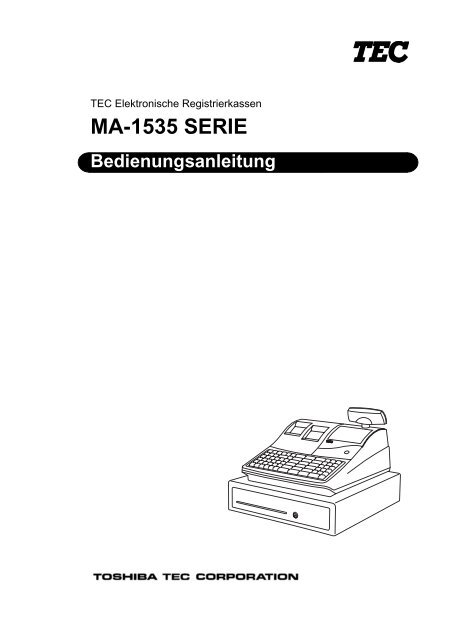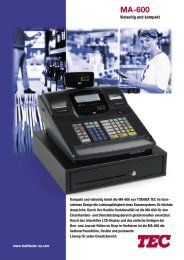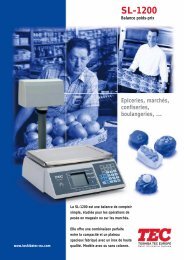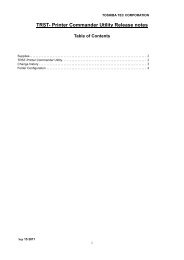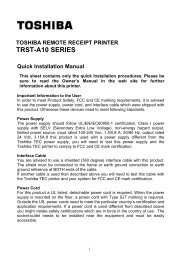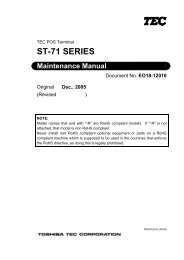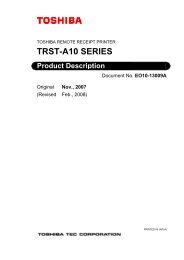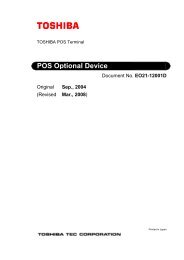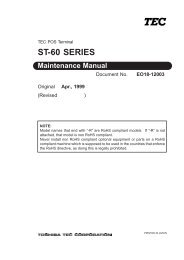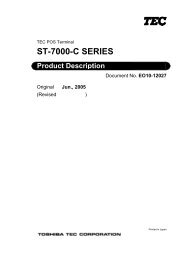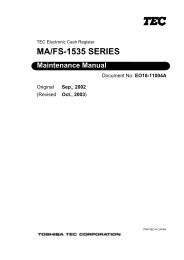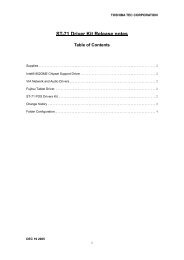MA-1535 SERIE - toshiba tec europe
MA-1535 SERIE - toshiba tec europe
MA-1535 SERIE - toshiba tec europe
- Keine Tags gefunden...
Sie wollen auch ein ePaper? Erhöhen Sie die Reichweite Ihrer Titel.
YUMPU macht aus Druck-PDFs automatisch weboptimierte ePaper, die Google liebt.
TEC Elektronische Registrierkassen<strong>MA</strong>-<strong>1535</strong> <strong>SERIE</strong>Bedienungsanleitung
Sicherheitshinweis1HW]VWHFNHUDE]LHKHQ(UGOHLWHUDQVFKOLH‰HQFalls Fremdkörper (Metallteile,Wasser, Flüssigkeiten) in dieMaschinen gelangen, schalten Siezuerst die Netzschalter aus, undziehen Sie die Netzs<strong>tec</strong>ker von denS<strong>tec</strong>kdosen ab, bevor Sie sich anIhren örtlichen TOSHIBA TECFachhändler wenden. FortgesetzterBetrieb der Maschine unter dieserBedingung kann zu Feuer oderelektrischen Schlägen führen.Stellen Sie eine korrekte Erdungsicher l AuchVerlängerungskabel müssengeerdet sein. Sollte dies nichtder Fall sein, kann dies einenKurzschluß oder Feuerverursachen.1HW]VWHFNHUDE]LHKHQ1LFKW]HUOHJHQBeim Abziehen der Netzkabel darfnur am S<strong>tec</strong>ker gezogen werden.Durch Ziehen am Kabel können dieinternen Drähte freigelegt undFeuer oder elektrische Schlägeverursacht werden. Nechtautoresierte Umbauten an derMaschine sind nicht erlaubt.Versuchen Sie niemals, das Gerätselber aufzuschrauben, zureparieren oder umzubauen.Andemfalls könnten Sie durch hoheSpannungen, heiße Baugruppenoder scharfe Kanten im Gerätverletzt werden. Nicht autorisierteUmbauten an der Maschine sindnicht erlaubt.9256,&+7Weist darauf hin, daß bei unsachgemäßer Handhabung der Maschinen undMißachtung dieses Hinweises die Gefahr von Körperverletzungen oderSachbeschädigung besteht.9RUVLFKWVPD‰QDKPHQDie folgenden Vorsichtsmaßnahmen helfen sicherzustellen, daß das Gerät einwandfrei funktioniert.● Versuchen Sie folgendes zu verhindern:* Temperatur ist außerhalb der Spezifikationen * Direktes Sonnenlicht * Hohe Luftfeuchtigkeit* Starke Vibrationen * Mehrfachs<strong>tec</strong>kdose * Staub● Die Maschine sollte nicht ruckartigen Einflüssen ausgesetzt sein.● Drücken Sie die Tasten nicht zu fest. Die Tasten reagieren auch bei leichtem Druck.● Reinigen Sie das Gehäuse und die Tastatur mit einem trockenen oder mit einem Reinigungsmittelangefeuchtetem Tuch. Verwenden Sie niemals Verdünner oder andere flüchtige Lösungsmittel.● Schalten Sie die Maschine nach Arbeitsende aus. Reinigen und überprüfen Sie das Äußere derMaschine.● Vermeiden Sie das andere Maschinen den gleichen Stromkreis nutzen.● Verwenden Sie nur durch TOSHIBA TEC zugelassenes Verbrauchsmaterial.● Lagern Sie Verbrauchsmaterialien nicht, wo direkte Sonneneinstrahlung, hohe Luftfeuchtigkeit, Staub oderGase sind.● Halten Sie beim Versetzen der Maschine die Schublade fest.● Lehnen Sie sich nicht auf die offene Geldschublade, weil dadurch die Maschine herunterfallen undVerletzungen verursachen kann.● Die Ventilationsöffnungen der Maschinen dürfen nicht blockiert werden, weil sich sonst einWärmestau im Inneren der Maschinen bilden kann, der zu einem Feuer führen kann.● Stellen Sie keine schweren Gegenstände auf die Maschinen, weil diese Gegenstände durch Umkippenoder Herunterfallen Verletzungen verursachen können.● Stellen Sie die Maschine auf einen ebenen, stabilen Untergrund.%LWWH EH] JOLFK GHU :DUWXQJ● Benutzen Sie unsere Wartungsdienste.Setzen Sie sich nach dem Kauf der Maschinen etwa einmal pro Jahr mit Ihrem örtlichem TOSHIBATEC Fachhändler, um das Innere der Maschinen reinigen zu lassen. Anderenfalls sammelt sich Staubim Inneren der Maschinen an, der Feuer oder Störungen verursachen kann. Eine Reinigung istbesonders wirksam vor feuchten Regenzeiten.● Unser Wartungsdienst führt regelmäßige Überprüfungen und andere Arbeiten aus, die erforderlich sind,um die Qualität und Leistung der Maschinen aufrechtzuerhalten und Unfälle zu verhüten.Bezüglich weiterer Einzelheiten wenden Sie sich bitte an Ihren örtlichen TOSHIBA TEC Fachhändler.● Verwendung von Insektiziden und anderen ChemikalienSetzen Sie die Maschinen keinen Insektiziden oder anderen leichtflüchtigen Lösungsmitteln aus, weildiese das Gehäuse oder andere Teile angreifen, oder den Lack ablösen.(ii)
1. BEDIENUNGSANLEITUNG
GO1-11148<strong>MA</strong>-<strong>1535</strong> <strong>SERIE</strong>INHALT1. EINLEITUNG -----------------------------------------------------------------------------------------------------1- 12. NOTWENDIGE SCHRITTE VOR INBETRIEBNAHME DER KASSE -------------------------------1- 12.1 Aufstellen ---------------------------------------------------------------------------------------------------------- 1- 12.2 Zubehör ------------------------------------------------------------------------------------------------------------ 1- 13. GERÄTEAUSSTATTUNG -------------------------------------------------------------------------------------3- 14. HAUPTSCHLOSS UND BETRIEBSARTEN-SCHLÜSSEL -------------------------------------------4- 14.1 Kontrollschloss --------------------------------------------------------------------------------------------------- 4- 14.2 Kontrollschlüssel ------------------------------------------------------------------------------------------------- 4- 15. ANZEIGEN---------------------------------------------------------------------------------------------------------5- 15.1 Obere Reihe (10-Stellen alphanumerische Anzeige) -------------------------------------------------- 5- 15.2 Untere Reihe (10-Stellen numerische Anzeige) --------------------------------------------------------- 5- 35.3 Anzeige, Statuskennzeichen---------------------------------------------------------------------------------- 5- 36. TASTATUR--------------------------------------------------------------------------------------------------------6- 16.1 Standard-Tastatur ----------------------------------------------------------------------------------------------- 6- 16.2 Funktionen der einzelnen Tasten---------------------------------------------------------------------------- 6- 17. KASSIERER-TASTEN-VERFAHREN ----------------------------------------------------------------------7- 17.1 Anmeldung mit Kassierernummer--------------------------------------------------------------------------- 7- 17.2 Kassierergeheimnummer-------------------------------------------------------------------------------------- 7- 17.3 Kassiererunterbrechung --------------------------------------------------------------------------------------- 7- 37.4 Beginn und Ende der Trainings-Betriebsart -------------------------------------------------------------- 7- 58. AUSWECHSELN DER BON- BZW: JOURNALROLLEN ---------------------------------------------8- 18.1 Auswechseln der Bonrolle------------------------------------------------------------------------------------- 8- 18.2 Auswechseln der Journalrolle -------------------------------------------------------------------------------- 8- 29. REGISTRIERVORGANG UND DRUCKFOR<strong>MA</strong>T -------------------------------------------------------9- 19.1 Anzeige Datum und Uhrzeit----------------------------------------------------------------------------------- 9- 29.2 Vorgang “Kein Verkauf” ---------------------------------------------------------------------------------------- 9- 29.3 Geldeinlage ------------------------------------------------------------------------------------------------------- 9- 39.4 Warengruppen-Registrierung--------------------------------------------------------------------------------- 9- 39.5 PLU-Eingabe (Manuelle Plu-Code-Eingabe) ------------------------------------------------------------- 9- 49.6 PLU-Preisebenen------------------------------------------------------------------------------------------------ 9- 49.7 PLU-Eingabe durch Strichcodeleser (Barcode Scanner) -------------------------------------------- 9- 49.8 Link PLU ----------------------------------------------------------------------------------------------------------- 9- 59.9 Wiederholte Eingabe-------------------------------------------------------------------------------------------- 9- 59.10 Mengeneingaben Über Multiplikationstaste (Multiplizieren) ------------------------------------------ 9- 6Seite
GO1-11148<strong>MA</strong>-<strong>1535</strong> <strong>SERIE</strong>9.11 Zweifache Multiplikation---------------------------------------------------------------------------------------- 9- 79.12 PLU zufügen ------------------------------------------------------------------------------------------------------ 9- 89.13 Warenrücknahme------------------------------------------------------------------------------------------------ 9- 89.14 Pfandrücknahme------------------------------------------------------------------------------------------------- 9- 99.15 Aufschlag, Betrag------------------------------------------------------------------------------------------------ 9- 99.16 Minus-Taste, Nachlass----------------------------------------------------------------------------------------- 9- 99.17 Prozent-Abschlag, Prozent-Aufschlag ---------------------------------------------------------------------9-109.18 Gutschein ----------------------------------------------------------------------------------------------------------9-109.19 Gutscheinverkauf ------------------------------------------------------------------------------------------------9-109.20 Zeilenstorno -------------------------------------------------------------------------------------------------------9-119.21 Nachstorno --------------------------------------------------------------------------------------------------------9-119.22 Total-Storno, Bonabbruch -------------------------------------------------------------------------------------9-119.23 Nummerntaste----------------------------------------------------------------------------------------------------9-129.24 Steuerbefreiung --------------------------------------------------------------------------------------------------9-129.25 Zwischensumme -------------------------------------------------------------------------------------------------9-129.26 MWST-Total-Anzeige-------------------------------------------------------------------------------------------9-139.27 Journaldruck, JP -------------------------------------------------------------------------------------------------9-139.28 Abschluss der Registrierung----------------------------------------------------------------------------------9-139.29 Zahlung durch Teilbeträge ------------------------------------------------------------------------------------9-149.30 Zahlung durch verschiedene Zahlungsmittel -------------------------------------------------------------9-149.31 Preislesung--------------------------------------------------------------------------------------------------------9-159.32 Verkauf mit Währungsumrechnung -------------------------------------------------------------------------9-159.33 Bezahlen von Rechnungen -----------------------------------------------------------------------------------9-169.34 Auszahlungen ----------------------------------------------------------------------------------------------------9-179.35 Pick-Up, Abschöpfung------------------------------------------------------------------------------------------9-179.36 Funktionstasten-Eingabe --------------------------------------------------------------------------------------9-189.37 Bonausgabe-------------------------------------------------------------------------------------------------------9-189.38 Halten und Aufruf ------------------------------------------------------------------------------------------------9-199.39 Belegdruck (oder französischer Scheckdruck))----------------------------------------------------------9-199.40 Externer Belegdrucker (Zubehör, Optional)---------------------------------------------------------------9-209.41 Stromausfall-------------------------------------------------------------------------------------------------------9-2010. DRUCKERSTÖRUNG IN DER REGISTRIERKASSE ------------------------------------------------ 10- 111. STÖRUNG AM FORMULARDRUCKER ----------------------------------------------------------------- 11- 112. GENERELLE HANDHABUNG ----------------------------------------------------------------------------- 12- 112.1 Beseitigung eines Papierstaus ------------------------------------------------------------------------------12- 112.2 Entfernen der Schublade -------------------------------------------------------------------------------------12- 112.3 Scheckschlitz ----------------------------------------------------------------------------------------------------12- 212.4 Änderung der Geldfächer-------------------------------------------------------------------------------------12- 212.5 Schubladenschlüssel ------------------------------------------------------------------------------------------12- 313. TECHNISCHE DATEN---------------------------------------------------------------------------------------- 13- 1
1. EINLEITUNG GO1-111481. EINLEITUNG1. EINLEITUNGVEREHRTE KUNDIN, VEREHRTER KUNDE, wir gratulieren zum Kauf der elektronischenRegistrierkasse TEC <strong>MA</strong>-<strong>1535</strong>. Bitte lesen Sie die Bedienungsanleitung vor Inbetriebnahme derRegistrierkasse sorgfältig durch. Nehmen Sie diese Anleitung immer zur Hand, wenn Sie irgendwelcheFragen zum Betrieb haben.Diese Maschine wurde bei der Herstellung strengsten Qualitätskontrollen unterzogen, damit sie stetszu Ihrer vollen Zufriedenheit arbeitet. Falls sie während des Transports beschädigt wurde oder trotzsorgfältiger Studie dieser Anleitung Unklarheiten zum Betrieb der Registrierkasse bestehen, wendenSie sich bitte an die nächste TOSHIBA TEC Vertretung in Ihrer Nähe.Details dieser Anleitung unterliegen der <strong>tec</strong>hnischen Weiterentwicklung und werden ggf. durchTOSHIBA TEC modifiziert. Bewahren Sie diese Anleitung für spätere Fragen sorgfältig auf.2. NOTWENDIGE SCHRITTE VOR INBETRIEBNAHMEDER KASSEIn diesem Kapitel werden die notwendigen Schritte zur Vorbereitung der Maschine für den eigentlichenBetrieb kurz beschrieben.2.1 Aufstellen1. Die Registrierkasse und alle Teile aus dem Karton entnehmen.2. Bänder und Streifen zur Befestigung oder Schutz von Teilen entfernen.Stellen Sie die Kasse auf eine stabile und sichere Unterlage.3. Stellen Sie sicher, dass die Netzspannung Ihres Landes mit der Betriebsspannung derRegistrierkasse übereinstimmt. Wenn ja, das Netzkabel der Registrierkasse an eineNetzs<strong>tec</strong>kdose anschließen..2.2 ZubehörVersichern Sie sich, dass alle nachfolgend aufgeführten Teile sich im Karton befinden. Sollten die Teilefehlen oder beschädigt sein, so wenden Sie sich an eine TOSHIBA TEC Vertretung in Ihrer Nähe.REG<strong>MA</strong> SBedienungsanleitung (1 Stck.) Papierrolle (2 Stck.) Schlüssel(REG-Schlüssel, <strong>MA</strong>-Schlüssel,S-Schlüssel; je 2 Stck.)Journalspule (1 Stck.) Schlüssel für die Schublade Schlüssel für die Druckerabdeckung(2 Stck.) (2 Stck.)1- 1
3. GERÄTEAUSSTATTUNG GO1-111483. GERÄTEAUSSTATTUNG3. GERÄTEAUSSTATTUNGBedieneranzeigeCOM3 COM2 COM1KundenanzeigeJournal-FensterundBonausgabeDruckerabdecSchnittstellenKontrollschlossNetzkabelTASTATURDruckerabdeckungAbdeckung für die Halterung für die BonundJournalpapierrollen.Journal-Fenster und BonausgabeAusgabeöffnung für den Kassenbon undFenster für die Ansicht des aktuellenBereichs des Journals.Schnittstellen (RS-232C)Diese Schnittstellen denen zum Anschlussvon PC, Belegdrucker, Barcode-Scannerusw.Bedieneranzeige und KundenanzeigeDienen zur Anzeige vonBuchungsinformationen bzw.Statusmeldungen der Kasse. (Kapitel 5)KontrollschlossEs diennt zur Vorauswahl derBedienungsbereiche (Kapitel 4)TastaturDient zur Eingabe von Verkaufsvorgängen(Kapitel 6)Standard LeistungenStandard 30 Warengruppen/Sparten (Max. 99)Standard 5.000 PLUs (Max. 24.000 bei Speichererweiterung.)4 Steuersätze herausrechnend (inklusive) oder 4 Steuersätze AufschlagStandard 10 Kassierer (Max. 40)9 Zahlungsmitteltastentägliche und periodische Berichte3 x RS-232C SchnittstelleAlphanumerische Bedieneranzeige3- 1
4. HAUPTSCHLOSS UND BETRIEBSARTEN-SCHLÜSSEL GO1-111484.1 Kontrollschloss4. HAUPTSCHLOSS UND BETRIEBSARTEN-SCHLÜSSEL4.1 Kontrollschloss<strong>MA</strong>SchlüsselREGSchlüssel(Schlüsselstellung) (Funktion)SET .............. In dieser Stellung erlaubt dieRegistrierkasse Programmiervorgänge...................... (Position OFF) Registriervorgänge sindbei dieser Einstellung desHauptschlosses nicht möglich.REG.............. Registriervorgänge werden in dieserBetriebsart durchgeführt.X................... Ablesen von Umsätzen ohneSpeicherlöschung......................“Negativ Betriebsart”, Herausrechnungvon Fehlbons.Z ................... Berichte und Nullstellung von Tages- undMonatsumsätzen.4.2 KontrollschlüsselEs sind drei Sorten von Schlüssel verfügbar: REG-, <strong>MA</strong>- und S-SchlüsselS <strong>MA</strong>REGREG Schlüssel: Dieser Schlüssel gewährt Zugang zu denStellungen von OFFund REG.- Bedienerschlüssel.<strong>MA</strong> Schlüssel: Dieser Schlüssel gewährt Zugang zu denStellungen von SET, OFF, REG, X, und ZChefschlüsselS Schlüssel:Der S-Schlüssel ist für Service-Technikervorgesehen um auf jede Position desKontrollschlosses zu gelangen. Mit diesemSchlüssel ist es möglich, Programmierungen undDaten der Kasse zu löschen. Dieser Schlüssel istnur autorisierten und geschulten Personenvorbehalten.Alle Schlüssel können in der “OFF” - oder “REG” -Stellung einges<strong>tec</strong>kt oder abgezogen werden.In der BEDIENUNGSANLEUTUNG werden Funktionen und Bedienungen innerhalb des Bereiches derKontrollschlosspositionen “OFF” und “REG” mit dem REG-Schlüssel beschrieben. Da Bedienungenunter Verwendung anderer Stellungen und Schlüssel vom Manager des Unternehmens benutztwerden, sind diese in der <strong>MA</strong>NAGERANLEITUNG beschrieben.4- 1
5. ANZEIGEN GO1-111485.1 Obere Reihe (10-Stellen alphanumerische Anzeige)5. ANZEIGENDie Bedienungsanzeige befindet sich im oberen Bereich der Kasse über der Tastatur. DieKundenanzeige kann als Rückwärtige Anzeige eingestellt werden Sie kann durch eine horizontaleDrehung in Richtung der Kunden positioniert werden.BEDIENERANZEIGEKUNDENANZEIGE5.1 Obere Reihe (10-Stellen alphanumerische Anzeige)Alphanumerische Zeichen werden hier als Nachrichten, Beschreibung der Waren, Hinweise für denBediener usw. angezeigt, abhängig von der Hauptschloss-Stellung und der Bedienungsfolge.(1) Stellung-AnzeigenAnfangsanzeige in der “REG”- oder “ ”-StellungDie Nachricht “LOG” wird in der oberen Reihe angezeigt. Dies bedeutet, dass der Kassiererabgemeldet ist und die Registrierkasse nicht für Verkaufsvorgänge bereit ist. Bevor mit derKasse gearbeitet werden kann, muss eine Kassiereranmeldung mit der [LOG/BON]-Tasteerfolgen.Anzeige der Position des KontrollschlossesDie Position des Kontrollschlüssels wird einstellig auf der linken Seite angezeigt.SET Stellung: PX Stellung:Z Stellung:XZ(2) Mit der Taste [X/ZEIT] kann die Anzeige der Position erzwungen werden.5- 1
5. ANZEIGEN GO1-111485.1 Obere Reihe (10-Stellen alphanumerische Anzeige)(3) Fehlernachrichten (in jeder Stellung außer “OFF”)Wenn ein Fehler auftritt, wird eine Fehlermeldung (programmierbar) angezeigt und einFehlersignal (langer Ton) erzeugt.In der nachfolgenden Tabelle werden alle Fehlermeldungen aufgelistet. Durch das Drücken der[KORR]-Taste kann der Fehlerstatus und das akustische Fehlersignal gelöscht werden. Danachkann die richtige Eingabe erfolgen.Fehler FehlermeldungNr (Standard-Einstellung)FehlerursacheE04 OPTION RAM BANK RAM FehlerE05 PRINTER DruckerfehlerE11 FUNCTION Bedienungsfehler oder EingabefehlerE12 CASHIER KassiereranmeldungE13 CTRL LOCK Position KontrollschlossE14 NO CASHIER Kein KassiererE16 REPORT REQ Fehler BerichtsanforderungE18 HALO “High Amount Lock Out“ - FehlerDer Betrag des oberen Eingabelimits wurde erreichtE19 LALO „Low Amount Lock Out“ - FehlerDer Betrag des unteren Eingabelimits wurde unterschrittenE21 PR PAPER 1 -- frei --E22 PR PAPER 2 Bonrolle PapierendeE23 PR HEAD UP Bonseite Mechanik geöffnetE24 J PAPER 1 -- frei --E25 J PAPER 2 Journalrolle PapierendeE26 J HEAD UP Journalseite Mechanik geöffnetE32 CODE# REQ Code-Nr. Eingabezwang (Bezahlen)E33 SUB-TL REQ Zwischensumme, Zwang (Bezahlen)E34 AMOUNT REQ Betragseingabe, ZwangE35 DRW OPEN Schublade offenDie Geldschublade muss geschlossen werden bevor die nächsteEingabe erfolgen kann.--- SP STATUS Belegdrucker, Fehler (Übertragung)--- SP ERROR Belegdrucker, Hardwarefehler--- SP BUSY Belegdrucker, ausgelastet5- 2
5. ANZEIGEN GO1-111485.2 UNTERE REIHE (10-Stellen numerische 7-Segmentanzeige)5.2 UNTERE REIHE (10-Stellen numerische 7-Segmentanzeige)(1) NUMERISCHE ANZEIGEBETRAG (9 stellig): Rückgeld, Mengen, Nummern usw. angezeigt. Bei einem negativen Betragwird ebenfalls das Zeichen “ − ” angezeigt.PRT (2 stellig): Mengenzähler für gebuchte Warengruppen oder PLUs.5.3 Anzeige, StatuskennzeichenBon AUSBatterie leerAngemeldetPL2PL3 SHIFTPreisebenen aktivPreisebene 3Preisebene 2Halten/KassiererunterbrechungBon AUS Leuchtet wenn die Betriebsart ohne Kassenbon mit der Taste [LOG/BON] gewähltworden ist. In dieser Betriebsart werden bei Registriervorgängen keineKassenbons ausgegeben. Um diese Anzeige auszuschalten (d.h. um aufKassenbon-Ausgabe zu schalten), einfach die Taste [LOG/BON] erneut drücken.Angemeldet Dieses Kennzeichen leuchtet nur auf, wenn das Kassierer-Nummer-Anmeldeverfahren eingestellt ist. Es leuchtet auf, wenn der Kassierer angemeldetist. Es erlischt, wenn der Kassierer abgemeldet ist. Auch zu erkennen an derBezeichnung „LOG“ in der Textanzeige.Low Battery Dieses Kennzeichen leuchtet auf, wenn die Spannung der Batterie denMinimumwert unterschritten hat. Wenn dieses Kennzeichen erscheint, setzen Siesich bitte mit Ihrem Reparaturservice in Verbindung.HaltenDieses Kennzeichen leuchtet nach der Bedienung der Taste [Halten/Aufruf] (Nurwenn der Bon ausgeschaltet ist)Kassiererunterbrechung Dieses Kennzeichen leuchtet, wenn die Registrierung durch einen anderenKassierer unterbrochen wurde. (Nur wenn der Bon ausgeschaltet ist)Preisebene 2 Dieses Kennzeichen leuchtet, sobald die 2. PLU-Preisebene aktiv ist.Die Preisebenen werden mit den Tasten [PREIS 1], [PREIS 2] oder [PREIS 3]umgeschaltet.Preisebene 3 Dieses Kennzeichen leuchtet, sobald die 3. PLU-Preisebene aktiv ist.Preisebenen aktiv Dieses Kennzeichen leuchtet, sobald die 2. oder 3. PLU-Preisebene aktiv ist.Kennzeichnet des Abschluss de Verkaufs und die Anzeige des Totals.Kennzeichnet den Abschluss eines Verkaufs und die Anzeige des Rückgeldes.Kennzeichnet einen negativen Betrag in der Anzeige: Z.B.: Ein Storno, einenNachlass, einen Rabatt oder eine Warenrücknahme. Diesen Zeichen bedeutet imFalle eines Total oder einer Zwischensumme, das der Betrag negative ist.Dieses Symbol kennzeichnet die Unterzahlung eines Betrages.5- 3
6. TASTATUR GO1-111486.1 Standard-Tastatur6. TASTATUR6.1 Standard-TastaturStandardbelegung der <strong>MA</strong>-<strong>1535</strong>-Tastatur.Weitere Tasten als Option und mögliche, programmierbare Leistungsveränderungen:[%+] [PICK-UP] [SCHECK #][PLU ADD] [JP] [MWST-ANZEIGE][FUNKTION 1] bis [FUNKTION 10] [PREIS 1] bis [PREIS 3][WG UMSCH][FS/TL TEND] [FS/M] [GST/M][KRT 1] bis [KRT 5] [GUT I] [GUT II][ + ] [000] [PREIS]Warengruppenanzahl bis 99 [TX3/M] [TX4/M][EAN][EINLAGE]6.2 Funktionen der einzelnen TastenTASTE TASTENFUNKTIONEN SeiteLOG/BON-TASTELOGDiese Taste beinhaltet zwei Funktionen: LOG dient zum anmeldenBONeines Kassierers. BON dient zum Umschalten zwischen den5-37-1Betriebsarten Kassenbon-EIN/AUS.BONAUSGBTKTTASTE ZUR NACHTRÄGLICHEN AUSSTELLUNG EINESKASSENBONS.Dient zur nachträglichen Ausstellung eines Kassenbons nachAbschluß eines Verkaufs in der Betriebsart Kassenbon-AUS.TASTE FÜR KASSENBONVORSCHUBDiese Taste wird für einen Vorschub der Kassenbon-Rolleverwendet. Sie wird gedrückt und gehalten bis das Papier in diegewünschte Position vorgeschoben ist. BON-TRANSPORT.TASTE FÜR JOURNALVORSCHUBDiese Taste wird für einen Vorschub der Journalrolle genau so wiedie [BT]-Taste bedient. KONTROLLSTREIFEN-TRANSPORT.9-188-18-26- 1
6. TASTATUR GO1-111486.2 Funktionen Der Einzelnen TastenTASTE TASTENFUNKTIONEN SeiteNUMERISCHE TASTEN----Diese Tasten werden für die Eingabe der7 8 9numerischen Werte verwendet. Das einmalige Drücken der [00]-4 5 6Taste entspricht dem zweimaligen Drücken der [0]-Taste. (Option1 2 3000-Taste möglich) [.]-Taste wird als Zusatz zu den numerischen0 00 •Tasten verwendet, um den Dezimalpunkt bei Eingabe einerProzentrate oder Menge zu bestimmen.000-TASTE----000Erzeugt die Eingabe einer dreifachen „0“ mit einem Tastendruck1 bis 99KORRWARENGRUPPEN-TASTENÜber die Warengruppen-Tasten, werden die einzelnenWarengruppenregistrierungen vorgenommen. Maximal 99Warengruppentasten können eingerichtet werden. Die maximaleAnzahl der Warengruppentasten ist von der Programmierungabhängig.LÖSCH-TASTETaste zum Löschen falscher Eingaben vor der Registrierung.9-3----%+MINUS-TASTETaste für Abzug bei Registrierung von Minusbeträgen (DM-Rabatt,Pfand).PLUS-TASTEDiese Taste diennt zur registrierung eines aufzuschlagendenBetrages.PROZENT-AUFSCHLAG-TASTETaste für prozentuale Aufschlagsrechnung auf einen Verkaufsbetrag.9-99-99-10%−PROZENT-ABSCHLAG-TASTETaste für prozentuale Abschlagsrechnung wie Rabatte und Skonti.9-10BZR#/KVZWSPLULOANZ/STONUMMERN-TASTETaste für den Ausdruck einer nicht addierenden Zahl (Rechnung-,Scheck-, Kredit- Karten-Nr. usw.) auf Kassenbon und Journal.KEIN-VERKAUF-TASTEDiese Taste wird für das Öffnen des Schubfachs ohne Registrierungund zur Anzeige der Geschäftsnachricht verwendet.ZWISCHENSUMMEN-TASTETaste für die Ermittlung einer Zwischensumme während derAufrechnung eines Kundengesamtbetrages.PLU-TASTEPLU bedeutet „Price-look-up“. Es ist ein Branchenwort für Artikel, diemit Nr. und Preis durch Programmierung in die Kasse gespeichertwerden. Zur Registrierung wird nur die PLU-Nr. und dann die PLU-Taste getippt.TASTE BEZAHLTE RECHNUNGENTaste, mit der Einzahlungen verbucht werden, die Kreditkunden aufoffene Rechnungen leisten.EINLAGEDient zur Einbuchung von Wechselgeld (Geldeinlage).ZEILEN-STORNO-TASTE Durch Drücken der Taste wird der letzteregistrierte Artikel gelöscht. Um Manipulation auszuschließen wird dieregistrierte Zeile auf Bon-und Kontrollstreifen nachträglichdurchgestrichen.9-129-29-129-49-169-39-116- 2
6. TASTATUR GO1-111486.2 Funktionen Der Einzelnen TastenAUSTASTE TASTENFUNKTIONEN SeiteNACH-STORNO-TASTE9-11N/STO In einem Aufrechnungsvorgang können falsche Registrierungennachträglich herausgerechnet werden.GESAMT-STORNO-TASTE9-11TL/SO (Bonabbruch) Mit einmaligem Tastendruck wird bei Falschbuchungder gesamte Aufrechnungsvorgang gelöscht.MULTIPLIKATIONS-TASTE9-2X/Zeit Taste für das Multiplizieren mehrerer preisgleicher Artikel.Diese Taste dient ferner zur Anzeige von Datum und Uhrzeit.9-6GUTSCHEIN 1 - TASTE9-10Diese Taste dient zur Buchung von Gutscheinen (BetragsguthabenGUT I des Kunden). Der eingegebene Betrag wird automatisch negativ undwird von der Gesamtsumme abgezogen.GUTSCHEIN 2 - TASTE9-10GUT II Diese Taste dient dem Abzug eines Geschäftscoupon-Betrages voneiner Abteilung. Geschäftscoupon-Beträge werden von der Abteilung,von der sie eingegeben werden, abgezogen.WG/LESEN-TASTE9-15WG/PLUDiese Taste dient zur Preislesung einer gespeicherten PLU ohne dasLESENder Artikel registriert wird.WRPICKUPTASTE FÜR AUSZAHLUNGENTaste, mit der Auszahlungen verbucht werden. Dient auch fürGeldentnahme-Vorgänge, wie Geldeinsammlungen für Bankzwecke.Die Pick-Up Taste (Abschöpfung)Diese Taste dient zur Entnahme von Geldbeträgen aus derKassenschublade.TASTE WARENRÜCKNAHMETaste für die Verbuchung umgetauschter Ware.9-179-8FPGEG/TLCK TLKRTGUTFLASCHENPFAND-TASTEDiese Taste dient zur Eingabe eines Betrages beiFlaschenrückgaben. Der eingegebene Betrag wird automatischnegativ.GEGEBEN/TOTAL-TASTEBei Verkaufsvorgängen mit Rückgelderrechnung wird der Kaufbetragüber Zwischensumme ermittelt, der Zahlbetrag, der dafür gegebenwird, wird über die Funktionstaste. GEGEBEN eingetastet. Die Kasseerrechnet den Rückgeldbetrag des Verkaufsvorgangs. DieBeendigung kann auch ohne Zahlgeldeingabe erfolgen, in dem manzum Abschluss der Postenaddition diese Taste drückt. Siefunktioniert dann als Total-Taste.SCHECK /TL -TASTEDiese Taste dient zum Abschluss des unbaren ZahlungsmittelScheck.KREDIT, KARTE- TASTEDiese Taste ist eine weitere Abschlusstaste für das unbareZahlungsmittel Kredit, bzw. Kreditkarte.ZAHLUNGSARTEN-TASTE GUTSCHEIN.Auch diese zusätzliche Taste dient für unbare Zahlungsmittel undwird zum Abschluss eines Verkaufsvorgangs mit Gutscheinenverwendet. Diese Taste hat die gleichen Funktionen und ist genausoprogrammierbar wie die [CK/TL]-Taste; ist normalerweise aber nurals Geldannahme-Taste programmiert.9-99-139-139-139-136- 3
6. TASTATUR GO1-111486.2 Funktionen Der Einzelnen TastenTASTE TASTENFUNKTIONEN SeiteKREDIT 1 bis 5 - TASTEN9-13KREDIT bis KREDIT Dies sind zusätzliche Zahlungsform-Tasten, die außer den schon15 beschriebenen Tasten eingebaut werden können, entsprechend denAnforderungen des Geschäftes.STEUER-BEFREIUNGS-TASTE (Vorschalttaste)9-12TX/EXIst die TEC-Kasse für automatische Steuerrechnung programmiert,so können Artikel, die ausdrücklich steuerfrei sind, ohneSteuerberechnung registriert werden.SCHECK-NR./BELEGDRUCK-TASTE9-19SCHECK#Wird benutzt um den Ausdruck eines Beleges mit oder ohneSchecknummer nach einem Abschluss mit einem unbarenZahlungsmittel zu starten.TX1/MFUNKTION1PREIS1PLUADDJPMWSTANZEIGEbisW.U.bisbisTX4/MFUNKTION10PREIS3PLU ADD - TASTEDiese Taste dient zum schnellen anlegen einer PLU die noch nicht inder PLU-Tabelle enthalten ist.Journaldruck-TASTEDiese Taste erzwingt den Ausdruck von Bonkopf, Kassennummerund Datum auf dem Journal.MWST-Anzeige-TASTEDiese Taste dient zur Anzeige der enthaltenen Steuer nachZwischensumme.STEUER-ÄNDERUNG-TASTE(N)Diese Tasten dienen zur Umkehr des Steuerstatus einerWarengruppe oder PLU innerhalb eines Registriervorgangs. Dientauch zur Umkehr des Steuerstatus der Tasten [%+], [%–], [–], [GUTI], [GUT II] und [FP]. Die Änderungstasten sind nur für eine Eingabewirksam, wenn die Steueraufschlagsfunktion gewählt ist.WÄHRUNGSUMRECHNUNGS-TASTETasten für die Annahme von Zahlbeträgen unterschiedlicherWährungen und deren Umrechnung. Durch die Eingabe derNummerntasten 1 bis 4 vor dieser Taste erlaubt das Buchen von max4 Währungen. ( Die Eingabe von 1 kann übergangen werden.FUNKTIONSTASTEN 1 bis 10Dienen zur Ausführung von Befehlen in Form einer Tastenfolge, mitder jede dieser Tasten vorprogrammiert wurde. Jede dieser Tastenkann mit einer Bedienungsfolge von maximal 10 Tastenprogrammiert werden, wodurch Zeit bei alltäglichenRoutinevorgängen gespart wird.PREISÄNDERUNGSTASTEDient zur Auswahl der PLU-Preisebene.9-89-139-139-129-169-189-4WGUMSCHHALTEN/AUFRUFWG-UMSCHALT-TASTEDiese Taste dient zur Umschaltung der Festtasten derWarengruppen/Sparten: 1 bis 20 und 21 bis 40 Z.B.: Um dieWarengruppe 21 zu buchen betätigen Sie die Taste [WG/UMSCH]und dann die Festsaste [1 WG].HALTEN/AUFRUF-TASTEDiese Taste dient zum „Halten“ einer Registrierung ohne sieabzuschließen um gleichzeitig eine zweite Registrierung zubeginnen. Mit der gleichen Taste „Aufruf“ wird die ersteRegistrierung wieder aufgerufen um sie abschließen oder weitereArtikeleingaben buchen zu können..9-39-196- 4
6. TASTATUR GO1-111486.2 Funktionen Der Einzelnen TastenTASTE TASTENFUNKTIONEN SeiteBETRAG-TASTE9-4BETRAG Diese Taste wird benutzt um einen Betrag für eine offene Preis-PLUeingeben zu können.EAN-TASTE9-4EANDiese Taste ermöglicht das manuelle Eingeben einer EAN.6- 5
7. KASSIERER-TASTEN-VERFAHREN GO1-111487.1 Anmeldung mit Kassierernummer7. KASSIERER-TASTEN-VERFAHREN7.1 Anmeldung mit KassierernummerUm eine Registrierung an der Kasse durchführen zu können, ist die Anmeldung eines Kassiererserforderlich. Diese Registrierung muss mit dem gleichen Kassierer abgeschlossen werden. Wenn dieFunktion Kassiererunterbrechnung eingestellt ist, kann sich ein weiterer Kassierer anmelden und eineweitere, eigene Registrierung beginnen. Ist kein Kassierer im REG-Modus angemeldet wird diefolgende Meldung angezeigt und zur Eingabe eines Kassierers aufgefordert.Ist keine Geheimnummer für einen Kassierer programmiert, kann die Anmeldung durch die Eingabeder Kassierernummer und der [LOG/BON]-Taste erfolgen.Anmeldung[LOG/BON]Kassierernummer (1-40).Abmeldung[0] [LOG/BON] 6,*1 21 70 6,*1 2)) 707.2 KassierergeheimnummerDie Kassierer-Geheimnummer ist ein besonderes Sicherheitsmerkmal um den Zugruff auf die Kassezu sichern. Um es nutzen zu können, muß ein dreistelliger Geheimcode in der Kassierertabelle SET –Modus programmiert sein. So programmiert, sind keine Registrierungen an der Kasse möglich ohneden Code nach der [LOG/BON] -Taste eingegeben zu haben.Kassierer-Nummer/Code - Anmeldung[LOG/BON]3-Stellen Geheimnummer (001 bis 999)(Nur wenn eine Geheimnummer für diese Kassierer programmiertwurde.)Kassierer-Nr. (1 bis 40)HINWEISE: 1. Wird eine Geheimnummer falsch eingegeben, erfolgt eine Fehlermeldung.2. Ist als Geheimnummer “000“ programmiert, kann die Anmeldung mit Kassierer-Nr. alleineerfolgen.7- 1
7. KASSIERER-TASTEN-VERFAHREN GO1-111487.2 KassierergeheimnummerWenn eine Kassierer-Geheimnummer programmiert wurde, erfolgt die Eingabe der Geheimnummernachder [LOG/BON]-Taste. Anstelle der Nummern werden hochgestellte Nullen angezeigt.Für die Eingabe einer Stelle wird eine Null nach unten gestellt.Beispiel: Anzeige nach der Eingabe der zweiten Stelle.Die Kassierer-Nummer wird angezeigt, wenn alle Eingaben richtig waren. Eine falsche Eingabeerzeugt eine Fehlermeldung. Durch Drücken der [KORR]-Taste kann die Eingabe gelöscht und neubegonnen werden.Kassierer-Nr.Kassierersymbol7- 2
7. KASSIERER-TASTEN-VERFAHREN GO1-111487.3 Kassiererunterbrechung7.3 KassiererunterbrechungBei einigen Verfahren zur Kassiereranmeldung ist die Unterbrechung des Kassiervorganges durcheinen anderen Kassierer möglich.BEDINGUNGKassenbon-AUS-Betriebsart (d.h. Bon-Kennzeichen aus muss angezeigtwerden.)Hauptschloß: Stellung REGBedienungsablaufmuster 1 (Einzelunterbrechung)Kassierer 1(1)(2) Kassierer 1 à Kassierer 2Kassierer 2(3)Verkaufsabschluss(5) (4) Kassierer 1 ß Kassierer 2Verkaufsabschluss(1) Kassierer 1 beginnt mit der Registrierung.(2) Kassiererschlüssel 1 stellt auf Kassierer 2 um (Unterbrechung von Kassierer 2).(3) Verkaufsabschluss durch Kassierer 2.(4) Kassiererschlüssel 2 stellt auf Kassierer 1 um.(5) Kassierer 1 setzt die Registrierung fort.Bedienungsbeispiel 2 (Mehrfachunterbrechung)Kassierer 1(1)(2) Kassierer 1 à Kassierer 2Kassierer 2(3) (4) Kassierer 2 à Kassierer 3(7) (6) Kassierer 2 ß Kassierer 3Kassierer 3(5)VerkaufsabschlussVerkaufsabschluss(9) (8) Kassierer 1 ß Kassierer 2Verkaufsabschluss7- 3
7. KASSIERER-TASTEN-VERFAHREN GO1-111487.3 Kassiererunterbrechung(1) Von Kassierer 1 begonnene Verkaufsposteneingabe.(2) Wechsel von Kassiererschlüssel 1 auf Kassiererschlüssel 2 (Unterbrechung durch Kassierer 2).(3) Verkaufsposteneingabe durch Kassierer 2.(4) Wechsel von Kassiererschlüssel 2 auf Kassiererschlüssel 3 (Unterbrechung durch Kassierer 3).(5) Verkaufsposteneingabe und Verkaufsabschluss durch Kassierer 3.(6) Wechsel von Kassiererschlüssel 3 auf Kassiererschlüssel 2.(7) Kassierer 2 setzt seine Eingabe fort und schließt den Verkauf ab.(8) Wechsel von Kassiererschlüssel 2 auf Kassiererschlüssel 1.(9) Kassierer 1 setzt seine Eingabe fort und schließt den Verkauf ab.Bedienungsbeispiel 3 (Mehrfachunterbrechung)Kassierer 1(1)(2) Kassierer 1 Æ Kassierer 2Kassierer 2(3)(5)(4) Kassierer 1 Å Kassierer 2(6) Kassierer 1 Æ Kassierer 3 Kassierer 3Verkaufsabschluss(9)(8) Kassierer 1 Å Kassierer 3(7)VerkaufsabschlussVerkaufsabschluss(1) Von Kassierer 1 begonnene Verkaufsposteneingabe.(2) Wechsel von Kassiererschlüssel 1 auf Kassiererschlüssel 2 (Unterbrechung durch Kassierer 2).(3) Verkaufsposteneingabe und Verkaufsabschluss durch Kassierer 2.(4) Wechsel von Kassiererschlüssel 2 auf Kassiererschlüssel 1.(5) Kassierer 1 setzt seine Eingabe fort.(6) Wechsel von Kassiererschlüssel 1 auf Kassiererschlüssel 3 (Unterbrechung durch Kassierer 3).(7) Verkaufsposteneingabe und Verkaufsabschluss durch Kassierer 3.(8) Wechsel von Kassiererschlüssel 3 auf Kassiererschlüssel 1.(9) Kassierer 1 setzt seine Eingabe fort und schließt den Verkauf ab.HINWEISE: 1. Mittels Programm-Option wird bestimmt, ob Kassiererunterbrechung möglich ist oder nicht.Maximal 3 Kassierer sind bei einem Verkauf zulässig (d.h. bis zu 2 Kassierer können einenvon einem anderen Kassierer begonnenen Verkauf unterbrechen).2. Kassiererunterbrechung ist nur in der Kassenbon-AUS-Betriebsart möglich. Falls dieLeuchte “BON AUS” erloschen ist, die Taste [LOG/BON] drücken, um die Lampe zumLeuchten zu bringen.3. Wenn der bei Verkaufsbeginn benutzte Kassiererschlüssel gegen einen anderenKassiererschlüssel ausgewechselt wird, zeigt das Display den Anfangszustand (0.00) an.4. Wenn die unterbrechenden Eingaben beendet sind und der unterbrechendeKassiererschlüssel durch denjenigen ersetzt wird, unter dem eine Verkaufseingabeunterbrochen worden ist, wird der Zwischensummenbetrag des unterbrochenen Verkaufsangezeigt.7- 4
7. KASSIERER-TASTEN-VERFAHREN GO1-111487.4 Beginn Und Ende Der Trainings-Betriebsart5. Durch Drücken der Taste [BON AUSG] (Nachbeleg) nach Abschluss der eigenenEingaben jedes Kassierers wird ein Kassenbon seiner Eingaben ausgedruckt undausgestellt. Der Nachbeleg der Eingaben jedes Kassierers ist jederzeit nach Abschlussseiner eigenen Eingaben erhältlich, bis ein anderer Verkauf durch seinenKassiererschlüssel begonnen wird.Beispiel: Kassierer 1 beginnt einen Verkauf.Kassierer 2 unterbricht den Verkauf, gibt Posten ein und schließt seinenVerkaufsteil ab. Der Kassenbon wird nicht entnommen.Kassierer 1 setzt dann seinen unterbrochenen Verkauf fort.Kassierer 3 unterbricht den Verkauf, gibt Posten ein und schließt seinenVerkaufsteil ab. Der Kassenbon wird nicht entnommen.Kassierer 1 setzt erneut seinen unterbrochenen Verkauf fort und schließtseinen Verkaufsteil ab. Der Kassenbon (für den Teil desKassierers 1) wird entnommen.In diesem Fall kann Kassierer 2 und/oder Kassierer 3 den Kassenbon seinesVerkaufsteils ausstellen, indem er seinen eigenen Kassiererschlüssel benutzt und dieTaste [BON AUSG] selbst nach Verkaufsabschluss und Kassenbonausstellung durchKassierer 1 drückt.6. Wurden mehr als 50 Posten eingegeben, kann keine Kassierunterbrechung erfolgen undEin separates “Halten“ einer Registrierung ist bei Kassiererunterbrechnung nicht erlaubt.7.4 Beginn und Ende der Trainings-BetriebsartFür die Einarbeitung neuer Kassierer, stellt die <strong>MA</strong>-<strong>1535</strong> einen speziellen Trainingsmodus zurVerfügung, wenn der Kassierer durch die Programmierung den Trainingstatus erhalten hat. DieBedienung der Kasse im Trainingsmodus ist die gleiche wie bei normalen Verkaufseingaben. DieDaten in der Trainings-Betriebsart werden im Speicher des Trainings-Kassierers verarbeitet, habenjedoch keinen Einfluss auf die wirklichen Verkaufsdaten des Geschäftes.CONDITIONJederzeit außerhalb eines VerkaufsvorgangsVORGEHEN BEIM STARTEN DER TRAININGS-BETRIEBSART[LOG/BON]3-Stellen Geheimnummer eines Kassierers mit Trainingsstatus(000 bis 999)Kassierer-Nr (1 bis 40)EINGABEN IN DER TRAININGS-BETRIEBSARTAlle Register-Betriebsarten sind in der Trainings-Betriebsart möglichaußer:1) Das Schubfach öffnet sich nicht.2) Die fortlaufende Zahl auf dem Kassenbon ändert sich nicht.
8. AUSWECHSELN DER BON- BZW. JOURNALROLLEN GO1-111488.1 Auswechseln der Bonrolle8. AUSWECHSELN DER BON- BZW. JOURNALROLLENACHTUNG!Faire attention au couteau de l’imprimante.Stellen Sie das Kontrollschloss in die Position REG um die Bonrollen zu wechseln.8.1 Auswechseln der Bonrolle1. Zum Entfernen der Druckerabdeckung denbeiliegenden Schlüssel in das Schloss derDruckerabdeckung eins<strong>tec</strong>ken und 90° imUhrzeigersinn drehen.2. Um eine Bonrolle zu wechseln, reissen Sie dieAlte Bonrolle ab wie in der nebenstehendenZeichnung beschrieben. Drücken Sie danach dieTaste [BT] um den Rest des Papiers aus demDrucker zu entfernen.VORSICHT: Niemals versuchen, dasPapierende von Hand herauszuziehen.Hierdurch könnte ein Papierstau verursachtwerden.3. Schneiden Sie das Ende der neuen Bonrollegerade ab um eine saubere Kante zubekommen.4. Legen Sie die neue Bonrolle in das dafürvorgesehene Fach, so dass das Ende von unteneingezogen werden kann. Siehe Darstellung.8- 1
8. AUSWECHSELN DER BON- BZW. JOURNALROLLEN GO1-111488.2 Auswechseln der Journalrolle#/NS RFC7 8JFX/TIME95. Führen Sie das Papierende in die Einführunghinter dem Druckwerk ein. Betätigen Sie dabeidie [BT]-Taste, bis der Bon ca. 10 cm durch denDrucker gezogen wurde.6. Führen Sie das Papierende durch die Öffnung fürdie Kassenbons und schließen Sie den Deckel.Durch das Drücken der [KT]-Taste wird der Restdes Papiers heraus transportiert. undabgeschnittenVORSICHT: Das Papier nicht mit derDruckerabdeckung verklemmen!8.2 Auswechseln der Journalrolle#/NS7CRF8JFX/TIME91. Um die Journalrolle zu wechseln, drücken Sie die[KT]-Taste um den Rest des gedruckten Journalsaufzuwickeln. Dann reißen Sie die altePapierrolle ab. Durch das Drücken der [KT]-Taste wird der Rest des Papiers heraustransportiert.VORSICHT: Niemals versuchen, das Papierendevon Hand herauszuziehen. Hierdurchkönnte ein Papierstau verursachtwerden.2. Entnehmen Sie die Journalspule aus derHalterung und ziehen Sie Führungscheibe (c)von der Spule ab. Dann ziehen Sie dasaufgerollte Papier von der Spule. (d).213. Folgen Sie nun dem Schritt 3-5 wie bei demAuswechseln der Bonrolle außer das die neueRolle in das Fach für das Journal gelegt und dieTaste [KT] betätigt wird bis ca. 20 cm Papierdurch den Drucker transportiert wurden.8- 2
8. AUSWECHSELN DER BON- BZW. JOURNALROLLEN GO1-111488.2 Auswechseln der Journalrolle4. Fädeln Sie das Papier in die Schlitze derAufwickelspule ein und wickeln Sie zwei bis dreiUmdrehungen von Hand auf.Setzen Sie die Führungsscheibe wieder auf die Spule.5. Setzen Sie die Spule in die dafür vorgeseheneHalterung ein.6. Schleißen Sie die Abdeckung des Druckers undPrüfen Sie die Funktion durch das Drücken der [#/KV]-Taste.VORSICHT: Das Papier nicht mit der Druckerabdeckungverklemmen.8- 3
9. REGISTRIERVORGANG UND DRUCKFOR<strong>MA</strong>T GO1-111489. REGISTRIERVORGANG UND DRUCKFOR<strong>MA</strong>T9. REGISTRIERVORGANG UND DRUCKFOR<strong>MA</strong>TACHTUNG!Achten Sie beim Öffnen der Geldschublade darauf, dass diese nicht gegen die Personen stößt.Lesen Sie vor Beginn der Verkaufseingaben die folgenden Anweisungen durch:TRAININGS-BETRIEBSARTWenn Sie noch nicht mit der Bedienung dieser Registrierkasse vertraut sind, bitten Sie denGeschäftsführer um Unterweisung in der TRAININGS-BETRIEBSART.Während der Bedienungsvorgänge kann folgendes eintreten:• Fehler ...Ein Dauerton ertönt, und eine Fehlermeldung erscheint in der oberen Reihe des Bedieneranzeige.Die Tasten der Tastatur sind gesperrt. Lesen Sie in diesem Fall die Fehlermeldung (sieheFEHLERMELDUNGSTABELLE, Abschnitt 5.1), und drücken Sie die Taste [KORR], um denFehlerzustand aufzuheben. Beseitigen Sie dann die Fehlerursache und führen Sie denBedienungsvorgang erneut durch.• Druckerfehler wurde festgestellt…Wenn die Fehlermeldung “PRINTER“ (Drucker) in der oberen Reihe der Anzeige und in der unterenReihe „E05“ angezeigt wird, ist der Drucker ggf. durch einen Papierstau blockiert. Schalten Sie hierzudie Kasse aus und beseitigen Sie die Ursache für das Blockieren des Antriebes des Druckers. Sieheauch Kapitel 10 und 11.POSITION DES KONTROLLSCHLOSSES ZU BEGINN DER REGISTRIERUNGKontrollschloss:Den “REG”-Schlüssel eins<strong>tec</strong>ken und auf die “REG”-Position einstellen.Kassierer-Identifizierung: Wenn die [LOG/BON] – Taste programmiert ist, müssen Sieentsprechend dem Verfahren damit anmelden.Jetzt können Sie mit Verkaufseingaben beginnen.Auf den folgenden Seiten werden Muster der Eingabevorgänge sowie durch die Bedienung bedingteKassenbon- oder Journalausdrucke beschrieben. In den folgenden Beispielen bedeutet “ | |” eineEingabe durch numerische Tasten, “[ ]” bedeutet das Drücken einer Funktionstaste, und “- - - - -” zeigtsonstige Registrier- und/oder Abschlussvorgänge an.Bitte beachten Sie, dass dies nur Beispiele sind. Insbesondere die gezeigten Kassenbon- oderJournalausdrucke veranschaulichen nur das Standard-Ausdruckformat. Format und Inhalt destatsächlichen Ausdrucks können je nach den Spezifikationen, Programmeinstellungen usw. IhrerMaschine unterschiedlich sein.9- 1
9. REGISTRIERVORGANG UND DRUCKFOR<strong>MA</strong>T GO1-111489.1 Anzeige Datum und Uhrzeit9.1 Anzeige Datum und UhrzeitImmer wenn die [X/ZEIT]-Taste im REG-Modus gedrückt wird, wird das Datum und die Uhrzeitangezeigt. Wenn die Position des Kontrollschlosses geändert wird, erlischt die Anzeige.VORGEHEN(Außerhalb von Verkaufsvorgängen)[X/TIME]Zeit wird angezeigt.[X/TIME]Datum wird angezeigt.Anzeigeformat:24- Stundensystem 12- Stundensystem Datum=(,7=(,730 '$7809.2 Vorgang “Kein Verkauf”Öffnen der Schublade ohne Verkauf. Diese Funktion wird für einen Geldwechsel oder für einenProbedruck des Kassenbons oder des Journals benutzt. Diese Funktion erhöht den KV-Zähler imtäglichen Bericht.VORGEHEN[#/KV](nur außerhalb eines Verkaufsvorgangs)Die Schublade öffnet sich. Ist der Kassenbon eingeschaltet, so wird ein Kassenbonmit der Bezeichnung KV ausgestellt.--- KASSENBON ---Geschäftsnamen/NachrichtenDatum (Tag-Monat-Jahr)Kopfzeile des Vorganges “KEINVERKAUF”Name des aktuellen Kassierers.(“CL01” ist die Standardeinstellung.)7(&6725(3($&+'5,9(3+21(2SHQDPWRSP&ORVHGHYHU\:HGQHVGD\126$/(-21(670Registrierkassen-Nr.LaufnummerUhrzeitHINWEIS: Die in dieser Anleitung enthaltenen Ausdruckformat-Muster sind keine Kopien von Kassenbons,die tatsächlich auf einer Registrierkasse ausgedruckt wurden, sondern lediglich Beispiele vonAusdruckformaten. In diesen Format-Mustern zeigen fettgedruckte Zeichen doppelteSchriftgröße auf tatsächlichen, von einer Registrierkasse ausgestellten Kassenbons an.9- 2
9. REGISTRIERVORGANG UND DRUCKFOR<strong>MA</strong>T GO1-111489.3 Geldeinlage9.3 GeldeinlageDiese Funktion dient zur Buchung der Geldeinlage in die Geldschublade der Kasse als Wechselgeld.Sie dient auch zur Eingabe der Essensgutschein als Wechselbetrag.VORGEHEN(Nur außerhalb von Verkaufsvorgängen)[EINLAGE]|Betrag der Geldeinlage| [GEG/TL]24-01-2002 #1234LOAN 100.00CASH 100.0024-01-2002 #1234LOAN 100.00F-STAMP 100.00JONES0070 10:00TMJONES0071 10:00TMHINWEISE:Nicht verfügbar in REG minus.9.4 Warengruppen-RegistrierungRegistrierungen für Warengruppen-Umsätze werden über Warengruppen-Tasten vorgenommen.Warengruppen-Tasten sind für offene Preiseingabe eingerichtet. Sie können jedoch für besondereAnwendungen mit einem Festpreis durch Programmierung belegt werden.VORGEHENOffene Warengruppe⏐Preis⏐ [WG 1-20]-Taste⏐Preis⏐ [WG UMSCH] [WG 1-20]-TasteWarengruppe mit Festpreisprogrammierung[WG 1-20]-Taste[WG UMSCH] [WG 1-20]-TasteEingaben WarengruppenumschaltungDie Taste [WG UMSCH] dient zum Erreichen der Warengruppentasten der zweiten Ebene 21 -40.Durch das Drücken der Taste [WG UMSCH] vor einer Warengruppentaste wird die zweite Hälfte desBerecihes alle Warengruppen erreicht (WG 21-40)Beispielsweise wenn die max. Anzahl 40 ist:[WG UMSCH] [WG 1] [WG21] … (40÷2)+1=21[WG UMSCH] [WG 2] [WG 22] … (40÷2)+2=22[WG UMSCH] [WG 20] [WG 40] … (40÷2)+20=409- 3
9. REGISTRIERVORGANG UND DRUCKFOR<strong>MA</strong>T GO1-111489.5 PLU Eingabe (Manuelle PLU-Code-Eingabe)9.5 PLU Eingabe (Manuelle Plu-Code-Eingabe)Jedes PLU kann durch Programmierung mit einem Festpreis oder als “offenes PLU” festgelegt werden.In der Postenaddition ist die PLU-Taste auch Aufrechnungstaste..PLU mit Festpreis-Programmierung⏐PLU Nr.⏐ [PLU][PLU FESTTASTE] der programmierten PLUOffenene PLU⏐Preis⏐ [PREIS] |PLU-Nummer| [PLU]⏐Preis⏐ [PREIS] [PLU FESTTASTE] der offenen PLU7RPDWR73/89.6 PLU PreisebenenBis zur drei verschiedene Preise können für ein PLU programmiert werden.VORGEHEN[PREIS 1] PLU-Eingaben[PREIS 2] PLU-Eingaben[PREIS 3] PLU-EingabenHINWEISE: Eine der folgenden zwei Funktionen kann durch Programm-Option gewählt werden.• Preisebenenumschaltung für eine Eingabe. Nach der Eingabe schaltet die Kasse zurückzur ersten Preisebene.• Oder, die Preisebene bleibt solange aktive, bis eine andere gewählt wird.9.7 PLU-Eingabe durch Strichcodeleser (Barcode Scanner)Wenn ein Stichcodeleser (Barcodescanner) angeschlossen ist, kann die Eingabe der Artikel durcheinfaches abtasten des Strichcodes erfolgen. Auch die Multiplikation und Wiederholungsfunktionensind möglichGrundsätzlicher Bedienungsablauf:Den Strichcode auf der Ware einlesen (anstelle von |PLU-Code| [PLU]).... ein kurzer Ton wird erzeugt, wenn der Strichcode erfolgreich eingelesen worden ist.Manuelle Eingabe:Die Eingabe der Strichcodenummer kann auch Manuell mit der Taste [EAN] erfolgen.|Strichcode-Nr.eingeben| [EAN]9- 4
9. REGISTRIERVORGANG UND DRUCKFOR<strong>MA</strong>T GO1-111489.8 PLU-Verknüpfung9.8 PLU-VerknüpfungDiese automatische Funktion wird dann eingesetzt, wenn zu einer PLU eine zweite PLU automatischmit registriert werden soll. Beispielsweise ein Flaschenpfand.3/83/89.9 Wiederholte EingabeEin Eingabe kann durch einfaches Drücken der selben Taste wiederholt werden.VORGEHEN(1) WarengruppeOffene Warengruppe⏐Preis⏐ [WG 1] [WG 1]⏐Preis⏐ [WG UMSCH] [WG 1] [WG1]]9(*(7$%/(79(*(7$%/(7Warengruppe mit Festpreisprogrammierung[WG 1] [WG 1][WG UMSCH] [WG 1] [WG1](2) PLUOffene PLU⏐Preis⏐ [PREIS]⏐PLU-Nr.⏐ [PLU] [PLU]⏐Preis⏐ [PREIS] [PLU FESTTASTE] PLU-Nr [PLU FESTTASTE]PLU mit Festpreisprogrammierung⏐PLU Code⏐ [PLU] [PLU][PLU FESTTASTE] [PLU FESTTASTE]7RPDWR77RPDWR7Strichcode manuelle Eingabe|Strichcode | [EAN] [EAN]9- 5
9. REGISTRIERVORGANG UND DRUCKFOR<strong>MA</strong>T GO1-111489.10 Mengeneingaben Über Multiplikationstaste (Multiplizieren)9.10 Mengeneingaben über Multiplikationstaste (Multiplizieren)VORGEHEN(1) Multiplikation bei Warengruppen-RegistrierungOffene Warengruppe⏐Menge⏐ [X/ZEIT] ⏐Preis⏐ [WG]⏐Menge⏐ [X/ZEIT] ⏐Preis⏐ [WG UMSCH] [WG]Warengruppe mit Festpreisprogrammierung⏐Menge⏐ [X/ ZEIT] [WG 1]⏐Menge⏐ [X/ ZEIT] [WG UMSCH] [WG 1]:*[#(2) Multiplikation bei PLU (Artikel)-RegistrierungOffenes PLU⏐Menge⏐ [X/ ZEIT] ⏐Preis⏐ [PREIS]⏐PLU Nummer⏐ [PLU]⏐Menge⏐ [X/ ZEIT] ⏐Preis⏐ [PREIS] [PLU FESTTASTE] der offenen PLUPLU mit Festpreisprogrammierung⏐Menge⏐ [X/ZEIT] ⏐PLU Nr.⏐ [PLU]⏐Menge⏐ [X/ZEIT] [PLU FESTTASTE][#3/8HINWEISE:1. Menge ist Bis 3 Stellen und 3 Dezimalstellen (Die Taste [ . ] zur Eingabe von Dezimalzahlenverwenden.)2. Wenn die Menge eine 1stellige Ganzzahl ist (1 bis 9) und von einer Festcode-Warengruppe/PLU-Tastegefolgt wird, kann die Taste [X/ZEIT] weggelassen werden.9- 6
9. REGISTRIERVORGANG UND DRUCKFOR<strong>MA</strong>T GO1-111489.11 Zweifache Multiplikation9.11 Zweifache MultiplikationVORGEHEN(1) WarengruppenWarengruppen mit offene Preiseingabe⏐Menge⏐ [X/ ZEIT] ⏐Menge⏐ [X/ ZEIT] ⏐Preis⏐ [WG 1]⏐Menge⏐ [X/ ZEIT] ⏐Menge⏐ [X/ ZEIT] ⏐Preis⏐ [WG UMSCH] WG 1]Warengruppen mit voreingesteltem Preis⏐Menge⏐ [X/ ZEIT] ⏐Menge⏐ [X/ ZEIT] [WG1]⏐Menge⏐ [X/ZEIT] ⏐Menge⏐ [X/ ZEIT] [WG UMSCH] [WG 1](2) PLUOffene Preis - PLU⏐Menge⏐ [X/ ZEIT] ⏐Menge⏐ [X/ ZEIT] ⏐Preis⏐ [PREIS] ⏐Open –PLU Code⏐ [PLU]⏐Menge⏐ [X/ ZEIT] ⏐Menge⏐ [X/ ZEIT] ⏐Preis⏐ [PREIS][PLU FESTTASTE] der offenen PLUFestpreis-PLU⏐Menge⏐ [X/ ZEIT] ⏐Menge⏐ [X/ ZEIT] ⏐PLU Code⏐ [PLU]⏐Menge⏐ [X/ ZEIT] ⏐Menge⏐ [X/ ZEIT] [PLU FESTTASTE]HINWEIS: Menge max. 3 Stellen ganze Zahl und 3 Stellen dezimal. (Zur eingabe der Dezimalstellen dietaste [.] benutzen.'(37[[#1217;%/&$6+9- 7
9. REGISTRIERVORGANG UND DRUCKFOR<strong>MA</strong>T GO1-111479.12 PLU zufügen9.12 PLU zufügenDiese Funktion dient der Eingabe von PLUs, die noch nicht in der PLU-Datei vorhanden sind.VORGEHENPLU-EingabeFehlermeldung “CODE FEHLER”wird angezeigt..[KORR] zum Aufheben desFehlerzustands drücken.⏐Strichcode-Nr.⏐ [PLU][PLU ADD] ⏐Stückpreis⏐ [WG 1] [WG 1]Siehe Anm. 3Scannen des Codes.Verknüpfte WarengruppePLU Eingabe EndeHINWEISE: 1. Die zugefügte PLU wird nach der Ausführung dieser Funktion in die PLU-Zufügetabellegespeichert, nicht in die PLU-Haupttabelle. Der PLU-Status folgt dabei den Einstellungenin der verknüpften Warengruppe. Die PLUs in der Zufügetabelle werden bei derAusführung des „Zufüge“-Berichts in die Haupttabelle verschoben. Siehe auch Manager-Bedienungsanleitung Kapitel 3.3.20.)2. Der hier eingegebene Preis wird in der Preisebene 1 gespeichert.3. Um PLUs außerhalb von Verkäufen einzupflegen kann ab hier begonnen werden.4. Maximal 30 PLUs können so zugefügt werden. Um mehr als 30 PLUs zuzufügen ist dieAusführung des PLU-Zufügeberichtes erforderlich.9.13 WarenrücknahmeVORGEHEN[WR]BETRAG WARENGRUPPEBETRAG PLUBeispiel 1:[WR]123 [WG 1]10 [%-][GEG/TL]571'(37,7(0 7121 7;%/ &$6+ ,7(0 -21(6 70Beispiel 2:[WR]2 [X/ZEIT]123 [WG 1]10 [%+][GEG/TL]571'(37 [ #,7(0 7121 7;%/ &$6+ ,7(0 -21(6 70HINWEIS: Diese Funktion kann nicht in Verbindung mit negativen Warengruppen/Sparten durchgeführtwerden.9- 8
9. REGISTRIERVORGANG UND DRUCKFOR<strong>MA</strong>T GO1-111489.14 Pfandrücknahme9.14 PfandrücknahmeVORGEHENOutside Bottle Return⏐Flaschenpfand⏐ [FP]%75&$6+innerhalb einer Registrierung|Flaschenpfand| [FP]'(37'(37%751217;%/&$6+9.15 Aufschlag, BetragVORGEHENWG oder PLU - Eingaben ⏐Betrag⏐ [+](für Aufschläge auf einzelne Posten)[ZWS] [+](Für Aufschläge auf ZWS)Wenn kein fester Betrag auf der [+]-Taste prog. ist.Wenn ein fester Betrag auf der [+]-Taste programmiert ist.Aufschlag auf Posten'(37,7(0$''21768%7/1217;%/&$6+Aufschlag auf die Summe68%7/$''2171217;%/&$6+Anmerkung: Diese Eingabe ist nicht möglich, wenn es sich bei der PLU oder WG/Sparte nicht um einenegative oder umsatzneutrale PLU bzw. WG/Sparte handelt.9.16 Minus-Taste, NachlassVORGEHENWG- oder PLU-Posten- Eingabe(Nachlass für einen Einzelposten)[ZWS](für Diskont von der Verkaufssumme)Nachlass auf einen Posten'(37,7(0',6&768%7/1217;%/&$6+⏐Betrag⏐ [−]Wenn kein Betrag auf der [-]-Taste prog. ist.[−]Wenn ein Betrag auf die [-]-Taste prog. ist.Nachlass auf die Summe68%7/',6&71217;%/&$6+Anmerkung: Diese Eingabe ist nicht möglich, wenn es sich bei der PLU oder WG/Sparte nicht um einenegative oder umsatzneutrale PLU bzw. WG/Sparte handelt.9- 9
9. REGISTRIERVORGANG UND DRUCKFOR<strong>MA</strong>T GO1-111489.17 Prozent-Abschlag, Prozent-Aufschlag9.17 Prozent-Abschlag, Prozent-AufschlagVORGEHENBetragseingabe über WG oder PLU ⏐Rate⏐ [%-] (oder [%+])(für % Ab- und Aufschlag auf Posten)[ZWS] [%-] (oder [%+])(für % Ab- und Aufschlag auf die Summe)Wenn ein Prozentsatz (0.01 to 99.99%) nicht aufder [%+]/[%- ]-Taste programmiert wurde.Wenn ein Prozentsatz auf die Taste[%+]/[%- ] programmiert wurde.Rabatt auf einen PostenDEPT01 3.00ITEM %- -5%-0.15SUBTL 2.85Rabatt auf die VerkaufssummeSUBTL 5.00%- -10%-0.50Anmerkung: Diese Eingabe ist nicht möglich, wenn es sich bei der PLU oder WG/Sparte nicht um einenegative oder umsatzneutrale PLU bzw. WG/Sparte handelt.9.18 GutscheinVORGEHEN[GUT II] ⏐Betrag⏐ [WG 1]DEPT01 10.00S.CPNDEPT01 -1.20NON TXBL 8.80CASH 8.80HINWEISE: 1. Der Betrag wird von dem Speicher der Warengruppe abgezogen. Der Postenzähler wirdaddiert.2. Die Funktion erzeugt einen Fehler, wenn zuvor eine negative oder umsatzneutraleWarengruppe gebucht wurde.3. Gutscheinbuchungen können nicht in Verbindungen mit PLUs gebucht werden.4. Eine Gutscheinbuchung erzeugt einen Fehler wenn zuvor die [WR]-Taste oder die[N/STO]-Taste gedrückt wurde.5. Nur Warengruppen sind für die Verbuchung von Gutscheinen vorgesehen.6. Das Betätigen der [%+], [%-] oder der [-] Taste nach [GUT II] erzeugt eine Fehlermeldung.7. Multiplikation in Verbindung mit [GUT II] ist nicht möglich.9.19 GutscheinverkaufVORGEHEN([ZWS]) ⏐Coupon-Betrag⏐ [GUT I]SUBTL 5.00V.CPN -1.509-10
9. REGISTRIERVORGANG UND DRUCKFOR<strong>MA</strong>T GO1-111489.20 Zeilenstorno9.20 ZeilenstornoEin Zeilenstorno löscht die zuletzt eingegebene Buchung einer Registrierung.VORGEHENVerkaufseingaben[Z/STO]DEPT01 3.00DEPT02 2.00CORRDEPT02 -2.00DEPT03 1.00SUBTL 4.00HINWEISE: 1. Wenn die [Z/STO]-Taste nach der Registrierung mehrerer preisgleicher Artikel gedrücktwird, wird nur die letzte Zeile der Registrierungen gelöscht.2. Wenn die [Z/STO]-Taste nach einer Multiplikation gedrückt wird, wird der gesamte Betragdieser Berechnung gelöscht.9.21 NachstornoDie Nachstorno-Funktion löscht eine beliebige Zeile innerhalb einer Registrierung.VORGEHEN[KORR] [N/STO]⏐Fehleingaben⏐WARENGRUPPEN-REGISTRIERUNGPLU-EINGABEMULTIPLIKATIONZweifache MULTIPLICATIONDEPT10 3.00DEPT01 1.23VOIDDEPT10 -3.009.22 Total-Storno, BonabbruchBei Falschbuchung bzw. wenn der Kunde den ganzen Verkauf annulliert, kann mit Hilfe der Taste[TL/STO] der gesamte Aufrechungsvorgang gelöscht werden.VORGEHENArtikelregistrierung[TL/STO][STO] (Hebt den Aufrechnungsvorgang auf.)[KORR] (Löscht die gewählte Gesamt-Storno.)Tomato 1.00TDEPT01 2.00SUBTL 3.00** ALL VD **HINWEISE:1. Wenn in einem Aufrechnungsvorgang schon mehr als 51 Posten eingegeben wordensind ist die Gesamt-Storno-Funktion nicht mehr wirksam.2. Nicht verfügbar in REG minus.9-11
9. REGISTRIERVORGANG UND DRUCKFOR<strong>MA</strong>T GO1-111489.23 Nummerntaste9.23 NummerntasteÜber diese Taste kann man Nummern registrieren, die für die Weiterverarbeitung von Informationen,die auf Bon und Kontrollstreifen wichtig sind. Beispiele: Rechnungs-, Scheck- oderKreditkartennummern. Nr.-Eingaben werden nicht addiert und nicht gespeichert.VORGEHEN( )⏐Nummer⏐ [#/KV]Max. 14 Stellen(0 to 99999999999999)'(371217;%/&$6+HINWEIS: 1. Die Nummer wird keinem (Umsatz)-speicher zugefügt.2. Je nach Programmoption, kann die Kombination mit „Kein Verkauf“ blockiert werden.9.24 SteuerbefreiungVORGEHENWahlweise Steuerbefreiung bei einem PostenBeispiel)[TX1/M] [DEPT] Befreiung von MWST 1Gesamt-Steuerbefreiung[TX/EX]Befreiung aller SteuernGesamt-Steuerbefreiung der gesamten Registrierung[TX/EX/][GEG/TL]9.25 ZwischensummeVORGEHEN[ZWS]Zeigt die aktuelle Summe derRegistrierung ohne denVerkauf abzuschließen.68%7/9-12
9. REGISTRIERVORGANG UND DRUCKFOR<strong>MA</strong>T GO1-111489.26 MWST-Total-Anzeige9.26 MWST-Total-AnzeigeDiese Funktion zeigt das aktuelle Total der Steuer in der Anzeige. nach der Eingabe derZwischensummen-Taste.VORGEHEN[WG1] [WG 2] [ZWS] [MWST ANZEIGE]HINWEIS: 1. Die [MWST ANZEIGE]-Taste kann mehrfach nach der Zwischensumme betätigt werden.2. der MwSt-Betrag wird in der alphanumerischen Anzeige und die Zwischensumme imnumerischen Teil angezeigt.9.27 Journaldruck, JPDie Taste [JP] druckt den Bonkopf, das Datum und die Kassennummer auf das Journal.Journal-Druck Format7(&6725(3($&+'5,9(3+21(2SHQDPWRSP&ORVHGHYHU\:HGQHVGD\Dieser Inhalt wird gedruckt (Bonkopf,Datum,Kassen-Nr.9.28 Abschluss der RegistrierungVORGEHEN([ZWS])Beenden ohne Wechselgeld⏐Angenommener Betrag⏐Beenden mit Wechselgeld und. Berechnung desWechselgeld-Betrags[GEG/TL][CK TL][KRT][KREDIT 1] bis [KREDIT 4][GUT]Weitere Zahlungsmittel9-13
9. REGISTRIERVORGANG UND DRUCKFOR<strong>MA</strong>T GO1-111489.29 Zahlung durch Teilbeträge9.29 Zahlung durch TeilbeträgeDie Registrierung mehrerer Teilbeträge über die gleichen Zahlungsarten-Tasten ist als “erlaubt” oder,“nicht erlaubt” programmierbar.VORGEHEN([ZWS])⏐1. erhaltener Betrag⏐ [Zahlungsmittel]⏐2. erhaltener Betrag⏐ [Zahlungsmittel]wiederholen bis Zahlbetrag ausreicht.Mehrfach-Bezahlungdurch Taste [CPN].727$/&28321&283219.30 Zahlung durch verschiedene ZahlungsmittelDie Registrierung einzelner unterschiedlicher Zahlungsmittel für die Bezahlung des Kaufbetrages istprogrammierbar. Diese Aufteilung lässt dann Zahlungen mit Bargeld und Scheck oder Bargeld undGutscheinverrechnung zu.VORGEHENBeispiel 1)([ZWS])⏐Betrag als Scheck erhalten⏐ [CK TL]⏐Betrag als Bargeld erhalten⏐ [GEG/TL]… wenn Scheck und Bargeld[KRT]…. Scheck und Kreditkarte[KREDIT ]…[KREDIT 4] allgemeiner Kredit⏐Betrag als Bargeld erhalten⏐ [GEG/TL] [KREDIT 1]… allgemeiner Kredit⏐Betrag als Bargeld erhalten⏐ [GEG/TL] [KRT]… Scheck, Bargeld und KreditkarteBeispiel 2)([ZWS])⏐Betrag als Bargeld erhalten⏐ [GEG/TL]727$/&$6+&+$5*([CK/TL]…. Bargeld und Scheck[KRT]…. Bargeld und Kreditkarte727$/&+(&.&$6+HINWEISE: Sowohl bei Zahlung durch mehrere Teilbeträge als auch bei Zahlungsarten-Aufteilung wird beiErreichen des Verkaufsgesamtbetrags der Verkauf abgeschlossen und ein Kassenbonausgegeben.9-14
9. REGISTRIERVORGANG UND DRUCKFOR<strong>MA</strong>T GO1-111489.31 Preislesung9.31 PreislesungDiese Funktion wird benutzt um den Preis einer PLU oder einer Warengruppe zu lesen ohne sie zuregistrieren.VORGEHEN[LESEN] [WG 01] …Lesen des WG Festpreises[LESEN] Barcode lesen …Lesen des PLU Festpreises[LESEN] [PLU FESTTASTE] …Lesen des PLU Festpreises⏐PLU Nr.⏐ [LESEN] …Lesen des PLU Festpreises[PREIS1 oder 2 oder 3] [LESEN] ⏐PLU Nr.⏐ [PLU] … Lesen des PLU-Festpreises 1, 2, 3[PREIS1 oder 2 oderr 3] [LESEN] [PLU FESTTASTE] … Lesen des PLU-Festpreises 1, 2, 3Beispiel)[LESEN]LESENC01 0.00[WG 01]WG 011.009.32 Verkauf mit WährungsumrechnungVORGEHENIn Währung[ZWS] |Währungsnummer| [W.U.] [GEG/TL]erhaltener BetragErmittlung Kaufbetragin Landesw ährung(Eingabe derWährungsnummer 1…4“1“ kann übergangenwerden.)Umrechnung inFremdw ährung 1Zeigt den in derWährung erhaltenenBetrag anOder andere Zahlungsart(muss programmiert sein)9-15
9. REGISTRIERVORGANG UND DRUCKFOR<strong>MA</strong>T GO1-111489.33 Bezahlen von Rechnungen9.33 Bezahlen von RechnungenTaste für Einnahmen aus Zahlungen für offene Kundenrechnungen.VORGEHEN(1) Bezahlen in Landeswährung(nur außerhalb eines Verkaufsvorgangs)5$&$6+⏐Betrag⏐ [BZR][GEG/TL] (bei Barzahlung)[CK TL] (bei Scheckzahlung)[KRT] (Scheck und Kreditkarte)[KREDIT 1] (allgemeiner Kredit)Beendigung durch eine andere Zahlungsart(2) Bezahlen in Fremdwährung⏐Betrag⏐ [BZR]| Währungsnummer | [W.U.][GEG/TL] (bei Barzahlung)[CK TL] (bei Scheckzahlung)[KRT] (Scheck und Kreditkarte)[KREDIT 1] (allgemeiner Kredit)Beendigung durch eine andere Zahlungsart5$&$6+(852HINWEISE: 1. Wenn eine BZR-Buchung begonnen wurde, wird die Meldung BZR in der linken Ecke derAnzeige angezeigt.2. Nicht verfügbar in REG minus.9-16
9. REGISTRIERVORGANG UND DRUCKFOR<strong>MA</strong>T GO1-111489.34 Auszahlungen9.34 AuszahlungenMit dieser Taste erfolgt die kontrollierte Auszahlung (von Kosten) an der Kasse.VORGEHEN(nur außerhalb eines Verkaufsvorgangs)(1) Auszahlung der Landeswährung⏐Auszuzahlender Betrag⏐ [AUS](2) Auszahlung der Fremdwährung[GEG/TL]Andere Zahlungsmittel32&$6+-21(670⏐Auszuzahlender Betrag⏐ [AUS] | Währungsnummer | [W.U.] [GEG/TL]Andere Zahlungsmittel32&$6+(852HINWEISE: 1. Auszahlen von Beträgen kann nur durch [GEG/TL] beendet werden.2. Während einer Auszahlung wird eine entsprechende Meldung in der Anzeige angezeigt.3. Nicht verfügbar in REG minus.9.35 Pick-Up, AbschöpfungMit dieser Funktion wird der Inhalt der Geldschublade um den einzugebenden Betrag reduziert.VORGEHEN[PICK-UP] ⏐Betrag der Abschöpfung⏐[GEG/TL]Andere Zahlungsmittel3,&.83&$6+-21(670HINWEISE: 1. Nicht verfügbar in REG minus.2. Wenn eine Abschöpfung durchgeführt wird, erscheint die Meldung „PICK-UP“ in derAnzeige.9-17
9. REGISTRIERVORGANG UND DRUCKFOR<strong>MA</strong>T GO1-111489.36 Funktionstasten-Eingabe9.36 Funktionstasten-EingabeMit Hilfe der Funktionstasten ist es möglich eine Kette von Eingaben auf eine Taste zu legen, um diewiederholte Bedienung zu vereinfachen.VORGEHEN[FUNKTION] ( )[FUNKTION 1] bis [FUNKTION 10]Beispiel:Die folgenden Tastenbetätigungen sind in diesemBeispiel auf die Taste [FUNKTION 1] vorprogrammiert.[1] [0] [0] [DEPT 1] [ZWS] [GEG/TL]7(&6725(3($&+'5,9(3+21(2SHQDPWRSP&ORVHGHYHU\:HGQHVGD\9(*(7$%/(768%7/7;%/7/7$;1(77/&$6+%DUJDLQVDOHVRQHYHU\7XHVGD\&RPHWRVDYHPRQH\,7(0-21(6709.37 BonausgabeMit der Taste [BON AUSG] wird eine Kopie des Kassenbons gedruckt.VORGEHEN(Verkaufseingaben und Abschluss)[BON AUSG]HINWEISE: 1. Aufrechnungen mit bis zu 103 Zeilen können gedruckt werden.Ist die max. Zahl von 103Zeilen überschritten, wird die Summe der Aufrechnung gedruckt.2. Nicht verfügbar in REG minus.Original7(&6725(3($&+'5,9(3+21(2SHQDPWRSP&ORVHGHYHU\:HGQHVGD\'(37 '(37'(3768%7/1217;%/&$6+,7(0-21(670Kopie7(&6725(3($&+'5,9(3+21(2SHQDPWRSP&ORVHGHYHU\:HGQHVGD\&23
9. REGISTRIERVORGANG UND DRUCKFOR<strong>MA</strong>T GO1-111489.38 Halten und Aufruf9.38 Halten und AufrufMit dieser Funktion kann eine Aufrechnung unterbrochen und eine weitere begonnen werden.VORGEHENVerkaufseingabenfür Kunde ATemporärer Abschluss (Halten)[HALTEN/AUFRUF]Verkaufseingaben undAbschluss für Kunde B.Es ertönt ein kurzes Signal für 2 Sek. beim Abschluss[HALTEN/AUFRUF] Weitere Eingaben und Abschluss für Kunde A.Rückkehr zur Aufrechnung für Kunde “A“HINWEISE:1. Die Position des Kontrollschlosses darf innerhalb der Unterbrechung nicht geändertwerden.2. Wenn die max. Zahl von 50 Zeilen erreicht ist, ist die Halte-Funktion nicht möglich.3. Für diese Funktion muss der Bon abgeschaltet sein.9.39 Belegdruck (oder französischer Scheckdruck)VORGEHENNach dem Betrieb dergewünschten BargeldfreienZahlungsarten-Taste(gewöhnlich die Taste [CK TL])Einen Scheck oder einengewünschten Vordruck inden Formular-Druckereinschieben.Die Schecknummer eingeben(bei entsprechenderProgrammierung) und dieTaste [SCHECK #] drücken.HINWEISE: 1. Um einen Französischen Scheck zu drucken, kann keine Schecknummer eingegebenwerden. Einfach die Taste [SCHECK #] drücken.2. Diese Funktion kann nicht von einem Kassierer mit Trainingsstatus benutzt werden.3. Bei einem Fehler des Belegdruckers, kann der Ausdruck mit der [STO]-Taste abgebrochenwerden.-- Beispiele für den Belegdruck --US Scheckdruck////////////////////////YOUR RECEIPTTHANK YOU////////////////////////01-01-2002 #0000DEPT02 5.00NON TXBL 5.00CHECK 5.00ITEM 1CL01 007513:40TMCHECK NO. 12345TEC STOREBANKERS CIRCLE, ATLANTA,U.S.A.TOTAL $5.00#0000 CHECK $5.00CL01 0075 01-01-2002 13:42TMFranzösischer Scheckdruck*************€5.00***************€5.00**TEC STOREAVENUE JEANNE D’ARC, ARCUEIL CEDEX,FRANCECL01 0075 01-01-2002 13:42TM9-19
9. REGISTRIERVORGANG UND DRUCKFOR<strong>MA</strong>T GO1-111489.40 Externer Belegdrucker (Zubehör, optional)9.40 Externer Belegdrucker (Zubehör, optional)An die <strong>MA</strong>-<strong>1535</strong> kann ein zusätzlicher Belegdrucker optional anschlossen warden.1. Der Formular-Drucker wird automatisch aktiviert, wenn ein Formular korrekt eingelegt wird.2. Nachfolgend werden Einstellungen der Kasse beschrieben, die das Verhalten beim externenBelegdruck beeinflussen können. Versichern Sie sich, das die für Sie richtige Einstellungvorgenommen wurde.• Belegdruck im “REG”-Modus• Code-Nr.-(Scheck-Nr.-)Eingabe und Taste [SCHECK #] vor Belegdruck (Siehe weiter oben.)• Auswahl der Scheckdrucks (Standard /Französisch)9.41 StromausfallBei einem Stromausfall werden die Verkaufsdaten durch Batterie geschützt. Nach Wiederherstellungder Stromzufuhr kann normal weitergearbeitet werden.9-20
10. DRUCKERSTÖRUNG BEI DER REGISTRIERKASSE GO1-1114810. DRUCKERSTÖRUNG BEI DER REGISTRIERKASSE10. DRUCKERSTÖRUNG IN DER REGISTRIERKASSEDer Kassendrucker setzt bei einer Störung entsprechende Statusinformationen. In diesem Fall erfolgteine Meldung „PRINTER“ (Drucker) in der Anzeige der Kasse. Gehen Sie wie folgt vor:Beseitigen Sie dir Ursache für diese Störung und betätigen Sie die [KORR]-Taste um denFehlerzustand an der Kasse aufzuheben11. STÖRUNG AM FORMULARDRUCKERBei einer Druckerstörung an dem externen Drucker erfolgt ebenfalls eine entsprechendeStatusmeldung an die Kasse. Die Kasse zeigt die Meldung „SP ERROR“ (programmierbar) an undignoriert weitere Eingaben. Im Falle einer solchen Störung gehen Sie wie folgt vor:1.) Schalten Sie die Kasse und den Belegdrucker aus.2.) Beseitigen Sie die Ursache fü die Störung, bzw. die Ursache für das Blockieren desDruckerantriebes.3.) Schalten Sie den Belegdrucker und die Kasse wieder ein.Kann die Ursache für die Störung nicht beseitigt werden., kann die Kasse auch temporär ohne denexternen Drucker betrieben werden. Schalten Sie Kasse und Drucker aus, entfernen Sie dasAnschlusskabel des Druckers zur Kasse und schalten Sie die Kasse wieder ein.10- 1
12. GENERELLE HANDHABUNG GO1-1114812.1 Nachfüllen von Tinte in den Geschäftsstempel12. GENERELLE HANDHABUNGACHTUNG!Das Messer des Druckers ist sehr scharf, daher ist HÖCHSTE VORSICHT geboten, umVerletzungen zu vermeiden.12.1 Beseitigung eines Papierstaus1. Stellen Sie das Kontrollschloss in die Position „Lock“ (aus).2. Zum Entfernen der Quittungsabdeckung den beiliegendenSchlüssel in das Schloss der Abdeckung eins<strong>tec</strong>ken und90° im Uhrzeigersinn drehen.3. Öffnen Sie die Messereinheit wenn sich ein Papierstaugebildet hat. Ziehen Sie den Freistellhebel in dieangezeigte Richtung des Pfeils und entfernen Sie dasgefaltete Papier.124. Führen Sie den Freistellhebel wirder in die ursprünglichePosition zurück. Schließen Sie die Messereinheit. FührenSie das unbeschädigte Papierende wieder in den Druckerein.(Siehe hierzu Kapitel 8, AUSWECHSELN DER BON-BZW: JOURNALROLLE)12- 1
12. GENERELLE HANDHABUNG GO1-1114812.2 Entfernen der Schublade12.2 Entfernen der Schublade1. Öffnen Sie die Schublade und entfernen Sie denGeldeinsatz wie nebenstehend gezeichnet.2. Schublade öffnen, Schubladenwagen bis zum Anschlagfahren, leicht anheben und weiter herausziehen.12.3 ScheckschlitzDer scheckschlitz ist eine vorbereitete Öffnung in der Schublade um unbare Zahlungsmittel in dieGeldschublade zu legen, ohne sie zu öffnen. Diese Zahlungsmittel werden unter die Münzfächergeleitet.MünzfächerScheckschlitzUnbare Zahlungsmittel und Belege.12.4 Änderung der Geldfächer1. Öffnen Sie die Schublade und entfernen Sie denGeldeinsatz wie nebenstehend gezeichnet.2. Entfernen Sie das Münzfach.12- 2
12. GENERELLE HANDHABUNG GO1-1114812.5 Schubladenschlüssel3. Durch ziehen nach oben können Sie die Trennelementeherausnehmen und in eine andere Aussparung setzen.4. Um die Einteilung für die Geldscheinfächer zu ändern,müssen zunächst die Geldscheinhalter entfernt werden.Dazu müssen die Schrauben der Geldscheinhalterherausgedreht werden. Siehe Zeichnung.12.5 SchubladenschlüsselAUFSetzen Sie den Schlüssel in das Schubladenschloss unddrehen Sie ihn um 90° entgegen dem Uhrzeigersinn um dieSchublade zu verschließen.ZU12- 3
13. TECHNISCHE DATEN GO1-1114813. TECHNISCHE DATEN13. TECHNISCHE DATENBeschreibungAbmessungenGewichtDaten410 mm (B) x 430 mm (T) x 335 mm (H) (Höhe inkl. Gummifüße)12.5 kgNetzstromversorgung AC 117V±10%, 60 Hz±10%, 0.46AAC 220 – 230V±10%, 50/60Hz±10%, 0.24AAC 240V±10%, 50/60Hz±10%, 0.20AStromverbrauchUmgebungstemperatur 0°C bis 34°CLuftfeuchtigkeitSpeichersicherheitPaperbreite46 W Betrieb, 19 W Kein Betrieb10% bis 80% (Nicht kondensierend)Langlebige, wideraufladbare Lithiumbatterie bereits eingebaut57.5±0.5mmÄußerer Rollendurchmesser Max. ∅80mmPapiersorteThermopapier, gerollt, mit der Druckseite nach außen.Nur Papier auf einem Kern aufgerollt verwenden, das Papier darf nichtam Kern befestigt sein. Nur von TOSHIBA TEC empfohlene Bonrollenverwenden.ACHTUNG!Verwenden Sie nur Pappier, das den <strong>tec</strong>hnischen Anforderungen entspricht. Die Verwendungvon ungeeigneten Papiersorten kann zur Verringerung der Lebensdauer des Drucker, zuschlechten Druckergebnissen und zu ständigen Papierstau führen. Die Bonrollen sollten mitVorsicht behandelt werden, damit Beschädigungen der Bonrolle nicht zu Druckerstörungenführen. Lesen Sie dir folgenden Hinweise sorgfältig durch:.• Lagern Sie das Papier nicht länger als die vom Hersteller gemachten Vorgaben.• Lagern Sie das Papier an kühlen Stellen. Vermeiden Sie Lagerort mit direkter Sonneneinstrahlung,hohen Temperaturen oder hoher Luftfeuchtigkeit, Rauch oder Gas.• Chemikalien oder Öle können einen Ausdruck unleserlich oder unmöglich machen.• Durch das Reiben mit harten Gegenständen oder Fingernägeln auf dem Papier, kann zu schlechtenResultaten führen.• Das Papierende darf nicht am Kern der Bonrolle befestigt sein.Für weiter Informationen wenden Sie sich an Ihrer TOSHIBA TEC Vertretung oder an den Herstellerder Bonrollen.13- 1
2. <strong>MA</strong>NAGERANLEITUNG
GO1-11148<strong>MA</strong>-<strong>1535</strong> <strong>SERIE</strong>INHALT1. TÄGLICHER ARBEITSABLAUF ------------------------------------------------------------------------------ 1- 12. BEDIENUNG IN DER “[-]”-BETRIEBSART ---------------------------------------------------------------- 2- 13. BERICHTE FÜR LESEN (X) UND NULLSTELLEN (Z) -------------------------------------------------- 3- 13.1 Kassierer(innen)-Selbstabrechnung---------------------------------------------------------------------------3- 33.2 Allgemeine Hinweise Zur Erstellung Von Berichten -------------------------------------------------------3- 33.3 Berichtsbeispiele----------------------------------------------------------------------------------------------------3- 43.3.1 Finanzarten X- oder Z-Bericht (Tages)---------------------------------------------------------------- 3- 43.3.2 Finanzarten X- oder Z-Bericht (Gesamtsummen Berichte) -------------------------------------- 3- 73.3.3 Warengruppen X Oder Z-Bericht ----------------------------------------------------------------------- 3- 93.3.4 Zonen Warengruppen/Sparten X- oder Z-Bericht --------------------------------------------------3-103.3.5 WG/Spartenbericht (Gesamtsummen-Bericht)------------------------------------------------------3-113.3.6 Zonen WG/Spartenbericht (Gesamtsummen-Bericht) --------------------------------------------3-123.3.7 PLU X- oder Z-Bericht ------------------------------------------------------------------------------------3-133.3.8 PLU-Gruppenbericht --------------------------------------------------------------------------------------3-143.3.9 PLU-Zone lesen --------------------------------------------------------------------------------------------3-153.3.10 PLU-Bericht (Gesamtsummen-Bericht)---------------------------------------------------------------3-163.3.11 PLU-Gruppenbericht (Gesamtsummen-Bericht)----------------------------------------------------3-173.3.12 Zonen-PLU-Bericht (Gesamtsummen-Bericht) -----------------------------------------------------3-183.3.13 PLU/Kassierer-Bericht X oder Z ------------------------------------------------------------------------3-193.3.14 Kassierer X- oder Z-Bericht------------------------------------------------------------------------------3-203.3.15 Zonen-Kassierer X Oder Z-Bericht---------------------------------------------------------------------3-213.3.16 Kassierer-Bericht (Gesamtsummen-Bericht) --------------------------------------------------------3-213.3.17 Zonen-Kassierer-Bericht (Gesamtsummen-Bericht)-----------------------------------------------3-213.3.18 Stundenfrequenz X Oder Z-Bericht --------------------------------------------------------------------3-223.3.19 Kassensoll ---------------------------------------------------------------------------------------------------3-233.3.20 PLU-Änderungsbericht------------------------------------------------------------------------------------3-233.3.21 WG/Sparten und Finanz- X- und Z-Bericht ----------------------------------------------------------3-243.3.22 WG/Sparten und Finanz- X- und Z-Bericht (Gesamtsummen-Bericht) -----------------------3-264. PROGRAMMIERUNG -------------------------------------------------------------------------------------------- 4- 14.1 Tastenfunktionen der Kasse-------------------------------------------------------------------------------------4- 14.2 Eingabe von Schriftzeichen-Codes ----------------------------------------------------------------------------4- 24.3 Bedingungen für Programmiervorgänge ---------------------------------------------------------------------4- 54.4 Geschäftnamen und Werbetexte (Adresse Nr. 1)----------------------------------------------------------4- 64.5 Kassierer (Adresse Nr. 2) ----------------------------------------------------------------------------------------4- 84.6 Warengruppen/Sparten (Adresse Nr. 3)--------------------------------------------------------------------- 4-114.7 PLU (Artikel) Anlegen/Ändern (Adresse Nr. 4) ------------------------------------------------------------ 4-144.8 Uhrzeit (Adresse Nr. 5) ------------------------------------------------------------------------------------------ 4-174.9 Datum (Adresse Nr. 6) ------------------------------------------------------------------------------------------- 4-184.10 Hauptgruppen (Adresse Nr. 13) ------------------------------------------------------------------------------- 4-18Seite
GO1-11148<strong>MA</strong>-<strong>1535</strong> <strong>SERIE</strong>4.11 PLU/PLU-Verknüpfungstabelle (Adresse Nr. 25)----------------------------------------------------------4-194.12 PLU auf Direkttasten (Adresse Nr. 27)-----------------------------------------------------------------------4-204.13 PLU-Gruppen (Adresse Nr. 29) --------------------------------------------------------------------------------4-204.14 Werbetexte (Adresse Nr. 31) -----------------------------------------------------------------------------------4-224.15 Tastenverkettung (Adresse Nr. 34) ---------------------------------------------------------------------------4-224.16 PLU-Kassierer-Bericht (Adresse Nr. 35)---------------------------------------------------------------------4-234.17 Prozentsätze für [% +] und [% –] (Adresse Nr. 36) -------------------------------------------------------4-244.18 Wechselkurse, Fremdwährung (Adresse Nr. 37)----------------------------------------------------------4-254.19 Betrag + (Aufschlag) und Betrag- (Abzug) (Adresse Nr. 38) ------------------------------------------4-264.20 Manager Passwort (Adresse Nr. 39)-------------------------------------------------------------------------4-274.21 Kassen-Nr (Adresse Nr. 43) ------------------------------------------------------------------------------------4-284.22 PLU-Bestand, Änderungen (Adresse Nr. 90)---------------------------------------------------------------4-285. PROGRAMMIERTE DATEN VERGLEICHEN ---------------------------------------------------- 5- 1
1. TÄGLICHER ARBEITSABLAUF GO1-111481. TÄGLICHER ARBEITSABLAUF1. TÄGLICHER ARBEITSABLAUFDie folgende Tabelle zeigt den typischen Ablauf täglicher Vorgänge an der Registrierkasse.KASSIERERVORGÄNGE(in BEDIENERANLEITUNG beschrieben)AnmeldungNichtverkauf-Kassenbon (zur Überprüfung derDruckbedingung sowie des Datums- undUhrzeitausdrucks)<strong>MA</strong>NAGERVORGÄNGE ODER -HILFE(in <strong>MA</strong>NAGERANLEITUNG beschrieben)(Gegebenenfalls Datum und Uhrzeit einstellen,Kapitel 4.)KreditLADENÖFFNUNGVerkaufseingaben beginnen.(Abmeldung)(Anmeldung)….für Kassiererpausen oder KassiererwechselVerkaufseingaben.(oder durch Manager)“X”-Berichtnahme (Verkaufsdatenablesung währenddes Tages, Kapitel 3)Vorgänge in der Betriebsart “ ” (fürGesamtverkaufseinnahmen oder Storno, Kapitel 2)LADENSCHLUSSAbmeldungKassenabrechnung durch Kassierer (falls alsnotwendig programmiert).Managerhilfe zur Durchführung derKassenabrechnung (Kapitel 3)(Dies kann im Laufe des Tages erfolgen, wenn einKassierer durch einen anderen abgelöst wird.)X”-Berichtnahme “Z”-Berichtnahme (Kapitel 3)SONSTIGE VORGÄNGE AUSSERHALB DER GESCHÄFTSZEITENEinfügen, Löschen, Ändern von Programmdaten(Kapitel 4)Vorgänge in der Training-Betriebsart(zum Üben für neue Kassierer)Nachprüfung programmierter DatenBeginn und Ende der Training-Betriebsart(Bedieneranleitung)AUSWECHSELN DER PAPIERROLLE ODER SONSTIGE INSTANDHALTUNG(BEDIENERANLEITUNG)1- 1
2. BEDIENUNG IN DER [−]-BETRIEBSART GO1-111482. BEDIENUNG IN DER [−]-BETRIEBSART2. BEDIENUNG IN DER [−]-BETRIEBSARTDieses Kapitel beschreibt die Vorgehensweise in der [-] (Minus)-Position des Kontrollschlosses. Fürdiese Position ist der <strong>MA</strong>-Schlüssel nötig.Anstelle der Verwendung der [WR]- oder [STO]-Tasten in der “REG”- Betriebsart für das Löscheneinzelner Gegenstände verarbeitet die “ ”-Betriebsart automatisch positive Gegenstände in negativeund negative in positive. Das Hauptschloss mit dem <strong>MA</strong>-Schlüssel in die “[-] ”-Stellung drehen und dieVorgänge einzeln wie in der “REG”-Betriebsart eingeben, z.B. durch Ablesen vom Kassenbon(ausgestellt zur Zeit des Kaufs) oder durch das Verfolgen der zurückgegebenen Waren. Ein positiverStand in der “[-] ”-Betriebsart zeigt den an den Kunden zu zahlenden Betrag an. Vorgänge in der “[-]”-Betriebsart können während des Tages häufiger vorkommen, wenn, wie beim normalen Eingriff desManagers, ein Kunde zur Rückgabe oder zum Stornieren aller Waren, die er gekauft hatte, zur Kassezurückkommt.BeispieleKASSENBON AUSGESTELLT "IN DER “REG”- BETRIEBSART7(& 6725( 3($&+ '5,9(3+21( 2SHQ DP WR SP&ORVHG HYHU\ :HGQHVGD\'(377'(37,7(0 68%7/ 7;%/ 7/ 7$; 1(7 7/ 121 7;%/ &$6+ ,7(0 -21(6 70KASSENBON AUSGESTELLT IN DER“[-]”-BETRIEBSART7(& 6725( 3($&+ '5,9(3+21( 2SHQ DP WR SP&ORVHG HYHU\ :HGQHVGD\5(*'(377'(37,7(0 68%7/ 7;%/ 7/ 7$; 1(7 7/ 121 7;%/ &$6+ ,7(0 -21(6 702- 1
3. BERICHTE FÜR LESEN (X) UND NULLSTELLEN (Z) GO1-111483. BERICHTE FÜR LESEN (X) UND NULLSTELLEN (Z)3. BERICHTE FÜR LESEN (X) UND NULLSTELLEN (Z)ACHTUNG!Achten Sie beim Öffnen der Geldschublade darauf, dass diese nicht gegen die Personen stößt.Die folgenden Tabellen zeigen das notwendige Vorgehen für jeden Bericht. Die “X”-und “Z”-Berichtehaben, falls vorhanden, den gleichen Inhalt, außer:1. Die X-Berichte erlauben das Lesen der Totalen ohne sie wieder auf null zu stellen. Z-Berichtedienen zum einmaligen Lesen der Totalen mit einer automatischen Nullstellung allernullstellbaren Werte.2. Die Berichte werden entsprechen mit einem “X” für Leseberichte und einem “Z” für Lese- undNullstellberichte gekennzeichnet.3. Auf jeden Nullstellbericht wird eine Zähler gedruckt.4. Die täglichen Berichte beinhalten alle Daten des aktuellen Verkaufstages bis zur Nullstellungam Ende des Tages. Die Periodischen Berichte können die Daten über ein längeren Zeitraumspeichern. z.B. wöchentliche oder Monatliche Nullstellung.ACHTUNG!Immer wenn Sie das Kontrollschloss auf die Position “Z” drehen, erstellen Sie Nullstellberichte(Z-Berichte). Die entsprechenden Daten werden während der Ausführung direkt wieder auf Nullgestellt.Tages-BerichteTABELLE FÜR DAS VORGEHEN ZUR ERSTELLUNG VON X-UND Z-BERICHTENBERICHT-BEZEICHNUNGFINANZARTEN-LESEN UNDNULLSTELLENFinanzarten-LesenFinanzarten-NullstellenKASSIERER-LESEN UND NULLSTELLENAlle Kassierer – LesenAlle Kassierer - NullstellenIndividuelle Kassierer - LesenPLU/ KASSIERER-LESEN UNDNULLSTELLENPLU /Kassierer - LesenPLU/Kassierer - NullstellenSTUNDENFREQUENZ LESEN UND NULL-STELLENStundenfrequenz - LesenStundenfrequenz - NullstellenWARENGRUPPEN - LESEN UNDNULLSTELLENAlle Warengruppe - LesenAlle Warengruppe - NullstellenZone WG/Sparten lesenSPERRSCHLOSSXZXZXXZXZXZXVORGEHENSEITE03 [GEG/TL] 3-404 [GEG/TL]|Kassierer-Nr Start| [#/NS] |Kassierer-Nr. Ende|[#/NS] 04 [GEG/TL]3-203-2107 [GEG/TL] 3-1910 [GEG/TL] 3-2211 [GEG/TL]|WG/Sparte Start| [#/NS] |WG/Sparte Ende|[#/NS] 11 [GEG/TL]3-93-103- 1
3. BERICHTE FÜR LESEN (X) UND NULLSTELLEN (Z) GO1-111483. BERICHTE FÜR LESEN (X) UND NULLSTELLEN (Z)BERICHT-BEZEICHNUNGPLU-LESEN UND NULLSTELLENAlle PLU - LesenAlle PLU - NullstellenPLU Gruppen lesenZonen-PLU - LesenSPERRSCHLOSSXZXX13 [GEG/TL]VORGEHEN|PLU Gruppe-Nr.| [#/NS] 13 [GEG/TL]|PLU Start| [#/NS] |PLU Ende| [#/NS] 13[GEG/TL]SEITEPLU - ÄNDERUNGEN - BERICHTX 40 [GEG/TL] 3-23ZKASSENSOLL X 12 [GEG/TL] 3-23KSSIERER SELBSTABRECHUNGX |Kassierer-Nr.| [LOG/BON] |Betrag| [MEDIA 3-3Lesen und NullstellenZ KEY] [GEG/TL]WG/SPARTEN UND FINANZBERICHTLesen und NullstellenXZ[GEG/TL] 3-24Gesamtsummen-Berichte (GT)BERICHT-BEZEICHNUNGSPERRSCHLOSSVORGEHEN(Die Hauptschloss-Position ist die gleiche wie für den entsprechenden Tagesbericht.Für die Berichtnahme ist jedoch stets 200 zu dem Zahlenwert hinzuzufügen.)FINANZARTEN-GT - LESEN UNDNULLSTELLENFinanzarten-GT - LesenFinanzarten-GT - NullstellenKASSIERER-GT - LESEN UNDNULLSTELLENAlle Kassierer-GT - LesenAlle Kassierer-GT - NullstellenZone Kassierer GT LesenGT - WARENGRUPPEN - LESEN UNDNULLSTELLENGT - Alle Warengruppen - LesenGT - Alle Warengruppen - NullstellenZone WG/Sparten GT LesenPLU GT LESEN UND GT NULLSTELLENGT-Alle PLU-Lesen.GT-Alle PLU-NullstellenGT-Zonen-PLU-LesenWG/SPARTEN UND FINANZ GT LESENUND GT NULLSTELLENXZXZXXZXXZXXXZ3-133-143-15SEITE203 [GEG/TL] 3-7204 [GEG/TL]|Kassierer-Nr. Start| [#/NS] |Kassierer-Nr. Ende|[#/NS] 204 [GEG/TL]211 [GEG/TL]|WG/Sparte-Nr. Start| [#/NS] |WG/Sparte-Nr.Ende| [#/NS] 211 [GEG/TL]213 [GEG/TL]|PLU Gruppe Nr.| [#/NS] 213 [GEG/TL]|PLU Start| [#/NS] |PLU Ende| [#/NS] 213[GEG/TL]3-213-213-113-123-163-173-18200 [GEG/TL] 3-26HINWEISE: Wenn sich ein Kassierer im X- oder Z-Modus befindet, wird auf der linken Seite der Anzeigeein X oder ein Z angezeigt.XZ3- 2
3. BERICHTE FÜR LESEN (X) UND NULLSTELLEN (Z) GO1-111483.1 Kassiererinnen-Selbstabrechnung3.1 Kassiererinnen-SelbstabrechnungBei Wahl der Kassenabrechnungs-Funktion muss jeder Kassierer, der die Kasse an dem Tag bedienthat, die Arbeit mit seiner Kassenabrechnung abschließen. Ohne diese Abrechnung kann derTagesfinanzbericht nicht abgenommen werden.KOLLEKTIVE KASSENABRECHNUNGDurch Wahl der Programm-Option kann die Kassenabrechnung kollektiv jeweils von einembevollmächtigten Kassierer durchgeführt werden, ohne daß Kassenabrechnungen von den einzelnenKassierern durchgeführt werden müssen.VORGEHEN: Hauptschloss: X (für Lesen der Tageskassen-Abrechnung)Hauptschloss: Z (für Nullstellen der Tageskassen-Abrechnung)(1) Öffenen der Geldschublade durch die Einagbe der Kassierer-Nr. das Drücken der Taste[LOG/BON].(2) Eingabe der Betrage der einzelnen Zahlungsmittel.(3) Nach dem alle Zahlungsmittel eingegeben sind, erfolgt der Ausdruck eines Berichts.(4) Andere Umsatzberichte können nicht gedruckt werden, bis alle Kassierer abgerechnet sind.Beispiel:|Kassierer-Nr.| [LOG/BON]|Betrag| [GEG/TL]|Betrag| [CK TL]Geldschublade öffnet sich|Betrag|[KRT-n][GEG/TL]Kassiererbericht wird ausgedruckt3.2 Allgemeine Hinweise zur Erstellung von Berichten1. Zur Erstellung von Berichten muß der Kassierer abgemeldet sein. (Andernfalls ergibt sich beimWechsel des Hauptschlosses auf “Z” ein Fehler.)2. Nach dem Ausdruck eines Teils von einem Report kann die [KORR]-Taste gedrückt werden, umden Ausdruck abzubrechen. Wenn ein Nullstellen-Bericht abgebrochen wurde, werden dieInformationen nicht aus dem Speicher gelöscht.3. Dies Geldschublade öffnet sicht und der Bericht wird gedruckt.4. Die Verkaufsinformationen der folgenden Lesen-Berichte werden gelöscht, wenn dieentsprechenden Nullstellen-Berichte durchgeführt werden. Wenn diese Lesen-Berichte wichtigsind, sollten sie unbedingt vor dem Durchführen eines Löschvorgangs ausgeführt werden.3- 3
3. BERICHTE FÜR LESEN (X) UND NULLSTELLEN (Z) GO1-111483.3 Berichtsbeispiele3.3 Berichtsbeispiele3.3.1 Finanzarten X- oder Z-Bericht (täglich)OPERATIONHauptschloss: X für Lesen, Z für Nullstellen03 [GEG/TL]HINWEISE: 1. Der Ausdruck kann mit der [KORR]-Taste abgebrochen werden.2. Z-Berichte können nur dann ausgeführt werden, wenn alle Kassierer abgerechnet sind,auch dann, wenn kein Zwang zur Kassiererselbstabrechnung besteht.3. Wenn die Option Kassiererselbstabrechnung eingestellt ist, müssen sich alle Kassiererzuvor abgerechnet haben.Finanzbericht, täglich= ),1$1&,$/ 5(3257 =*7 1(7 *7 1(**7*6 16 ZR 7D[7$; 7$; 7$; 7$; 16 Z 7D[ +$6+ '37 +$6+ '370,6& 92,'$'' 219&31',6&%75 '37Datum, Registrierkasse-Nr.BerichtskennzeichnungBerichtbezeichnungZ-Zähler Nummer des Berichtes. (Nur bei Z-BerichtenGrand Total (nicht rückstellbar)Netto GT (nicht rückstellbar)Negativ GTPostenanzahl gesamt/BruttoumsatzNetto ohne SteuerSteuer 1 BetragSteuer 2 BetragSteuer 3 BetragSteuer 4 BetragNetto-Umsatz-Postenanzahl,BetragUmsätze von positiven Warengruppen sonstiger Einnahmen:ZählerBetragUmsätze von negativen Warengruppen sonstiger Einnahmen: ZählerBetragSonstiges Storno: ZählerBetragAnzahl Prozentaufschläge/Gesamtbetrag ProzentaufschlägeAufschlag:ZählerBetragAnzahl Prozentabzüge/Gesamtbetrag ProzentabzügeAnzahl Verkaufscoupon/Gesamtbetrag VerkaufscouponAnzahl DM-Abzug/GesamtbetragDM-AbzugAnzahl und Betrag Flaschenrücknahme-PostenTotal der negativen WG/Sparten:ZählerBetrag3- 4
3. BERICHTE FÜR LESEN (X) UND NULLSTELLEN (Z) GO1-111483.3 Berichtsbeispiele635281'0(',$ 7/&$6+&+(&.&+$5*(&28321 &5(',7&5(',7&5(',75$ 32 /2$1 3,&. 83&$6+ ,' &+(&. ,' &+$5*( ,' &28321 ,' &5(',7 ,' &5(',7 ,' &5(',7 ,' &$6+ ',) &+(&. ',) &+$5*( ',) &28321 ',) &5(',7 ',) &5(',7 ',) &5(',7 ',) ,7(0 ,7(0 $'' 21 92,'&255$// 92,' 6&31571 ,7(0 ,7(0 ',6& 5(* SpezalrundungZahlungsmittel Total:Umsatz BAR-Kundenzahl,BetragUmsatz Scheck-Kundenzahl,BetragKreditkarten Total:ZählerBetragUmsatz Gutschein-Kundenzahl,BetragKredit 1 Total:Kredit 2 Total:Kredit 3 Total:ZählerBetragZählerBetragZählerBetragZählerBetragBezahlte Rechnungen-Anzahl,BetragAuszahlungen-Anzahl,BetragKassenvorschuss-GesamtbetragBetragGeldentnahme-Anzahl,BetragKassensoll BARScheck (Kassensoll)-Anzahl, BetragKreditkartenzahlung KassensollGutschein (Kassensoll)-Anzahl, BetragKredit 1 KassensollKredit 2 KassensollKredit 3 KassensollKassensoll Bar DifferenzKassensoll Scheck DifferenzKassensoll Kreditkartenzahlung DifferenzKassensoll Gutschein DifferenzKassensoll Kredit 1 DifferenzKassensoll Kredit 2 DifferenzKassensoll Kredit 3 DifferenzPosten %+ :ZählerBetragPosten. Betragsaufschlag:ZählerBetragStorno 2 Artikel/Sofortstorno Artikel-Anzahl,BetragStorno Bonabbruch-Anzahl,BetragGeschäftscoupon-Anzahl,BetragWarenrücknahme-Anzahl,BetragPosten %-:Posten Betragsrabatt:ZählerBetragZählerBetragMinus-Registrierung (Fehlbon)-Anzahl,Betrag3- 5
3. BERICHTE FÜR LESEN (X) UND NULLSTELLEN (Z) GO1-111483.3 Berichtsbeispiele7;%/ 7/ 7$; 7;%/ 7/ 7$; 7;%/ 7/ 7$; 16 ZR 7$; )&)&&/($5 &75126$/(32:(5 2))21 Steuersatz 1 Totalbetrag (Brutto aller steuerpflichtigen Beträge)HINWEISSteueranteil 1 BetragSteuersatz 2 Totalbetrag (Brutto aller steuerpflichtigen Beträge)HINWEISSteueranteil 2 BetragSteuersatz 3 Totalbetrag (Brutto aller steuerpflichtigen Beträge)HINWEISSteueranteil 3 BetragNetto ohne Steuer:Fremdwährung 1 - Kundenzahl,BetragFremdwährung 2 - Kundenzahl,Betrag[KORR]-Taste-AnzahlAußerhalb eines Verkaufvorgangs-AnzahlStrom AUS/EIN-Anzahl70Laufnummer des Kassenbon, ZeitBerechnungsmethodenGS (Brutto) = (Summe aller positiveb WG/Sparten) + (Summe aller Steuern)Netto mit Steuer = Alle Zahlungsmittel= (Brutto)-(negative WG/Sparten) – (umsatzneutrale,negative WG/Sparten)+(umsatzneutrale,positive WG/Sparten)+(%+) - (%- auf Posten) –(Betragsrabatt auf Posten) – (Gutscheinverkauf) – (Flaschenpfand) +(Spezielle Rundung, Brüche)HINWEIS: Der Steuersatz wird gedruckt, wenn er einen prozentualen Wert enthält und er für den Druckauf Berichte per Option gesetzt ist.3- 6
3. BERICHTE FÜR LESEN (X) UND NULLSTELLEN (Z) GO1-111483.3 Berichtsbeispiele3.3.2 Finanzarten X oder Z-Bericht (Gesamtsummen-Bericht)OPERATIONOPERATIONHauptschloss: X für Lesen, Z für Nullstellen203 [GEG/TL]HINWEISE: Der Ausdruck kann mit der [KORR]-Taste abgebrochen werden.GT Bericht*7= ),1$1&,$/ 5(3257 =*7 1(7 *7 1(**7*6 16 ZR 7D[7$; 7$; 7$; 7$; 16 Z 7D[ +$6+ '37 +$6+ '370,6& 92,'$'' 219&31',6&%75 '37635281'0(',$ 7/&$6+&+(&.&+$5*(&28321 Datum, Registrierkasse-Nr.BerichtskennzeichnungBerichtbezeichnungZ-Zähler Nummer des Berichtes. (Nur bei Z-Berichten)Grand Total (nicht rückstellbar)Netto GT (nicht rückstellbar)Negativ GTPostenanzahl gesamt/BruttoumsatzNetto ohne SteuerSteuer 1 BetragSteuer 2 BetragSteuer 3 BetragSteuer 4 BetragNetto-Umsatz-Postenanzahl,BetragUmsätze von positiven Warengruppen sonstiger Einnahmen:3-7ZählerBetragUmsätze von negativen Warengruppen sonstiger Einnahmen; ZählerBetragsonstiges Storno: ZählerBetragAnzahl Prozentaufschläge/Gesamtbetrag ProzentaufschlägeAufschlag:ZählerBetragAnzahl Prozentabzüge/Gesamtbetrag ProzentabzügeAnzahl Verkaufscoupon/Gesamtbetrag VerkaufscouponAnzahl DM-Abzug/GesamtbetragDM-AbzugAnzahl und Betrag Flaschenrücknahme-PostenTotal der negativen WG/Sparten:SpezalrundungZahlungsmittel Total:Umsatz BAR-Kundenzahl,BetragUmsatz Scheck-Kundenzahl,BetragKreditkarten Total:ZählerBetragUmsatz Gutschein-Kundenzahl,BetragZählerBetragZählerBetrag
3. BERICHTE FÜR LESEN (X) UND NULLSTELLEN (Z) GO1-111483.3 Berichtsbeispiele&5(',7&5(',7&5(',75$ 32 /2$1 3,&. 83&$6+ ,' &+(&. ,' &+$5*( ,' &28321 ,' &5(',7 ,' &5(',7 ,' &5(',7 ,' &$6+ ',) &+(&. ',) &+$5*( ',) &28321 ',) &5(',7 ',) &5(',7 ',) &5(',7 ',) ,7(0 ,7(0 $'' 21 92,'&255$// 92,' 6&31571 ,7(0 ,7(0 ',6& 5(* 7;%/ 7/ 7$; 7;%/ 7/ 7$; 7;%/ 7/ 7$; 16 ZR 7$; )&)&Kredit 1 Total: ZählerBetragKredit 2 Total: ZählerBetragKredit 3 Total: ZählerBetragBezahlte Rechnungen-Anzahl,BetragAuszahlungen-Anzahl,BetragKassenvorschuss-GesamtbetragBetragGeldentnahme-Anzahl,BetragKassensoll BARScheck (Kassensoll)-Anzahl, BetragKreditkartenzahlung KassensollGutschein (Kassensoll)-Anzahl, BetragKredit 1 KassensollKredit 2 KassensollKredit 3 KassensollKassensoll Bar DifferenzKassensoll Scheck DifferenzKassensoll Kreditkartenzahlung DifferenzKassensoll Gutschein DifferenzKassensoll Kredit 1 DifferenzKassensoll Kredit 2 DifferenzKassensoll Kredit 3 DifferenzPosten %+ :ZählerBetragPosten. Betragsaufschlag:ZählerBetragStorno 2 Artikel/Sofortstorno Artikel-Anzahl,BetragStorno Bonabbruch-Anzahl,BetragGeschäftscoupon-AnzahlBetragWarenrücknahme-Anzahl,BetragPosten %-:Posten Betragsrabatt:ZählerBetragZählerBetragMinus-Registrierung (Fehlbon)-Anzahl,BetragSteuersatz 1 Totalbetrag (Brutto aller steuerpflichtigen Beträge)Steueranteil 1 BetragSteuersatz 2 Totalbetrag (Brutto aller steuerpflichtigen Beträge)Steueranteil 2 BetragSteuersatz 3 Totalbetrag (Brutto aller steuerpflichtigen Beträge)Steueranteil 3 BetragNetto ohne Steuer:Fremdwährung 1 - Kundenzahl,BetragFremdwährung 2 - Kundenzahl,Betrag70Laufnummer des Kassenbon, Zeit3-8
3. BERICHTE FÜR LESEN (X) UND NULLSTELLEN (Z) GO1-111483.3 Berichtsbeispiele3.3.3 Warengruppen X- oder Z-BerichtOPERATIONHauptschloss: X für Lesen, Z für Nullstellen11 [GEG/TL]HINWEISE: 1. Der Ausdruck kann mit der [KORR]-Taste abgebrochen werden.2. Warengruppen/Sparten ohne Hauptgruppen werde zuerst gedruckt. Dann erfolgt derAusdruck von Warengruppen/Sparten mit Verknüpfung.Ausdruck ohne prozentualen Anteil amGesamtumsatz (Einstellung in denDruckoptionen für Berichte)Ausdruck mit prozentualen Anteil amGesamtumsatz (Einstellung in denDruckoptionen für Berichte); '(3$570(17 5(3257'(37'(37'(37'3 *3'(37'(37'(37'(37'3 *3'(37'(37'(3770; '(3$570(17 5(3257727$/ '(37'(37'(37'3 *3'(37'(37'(37'(37'3 *3'(37'(37'(37703-9
3. BERICHTE FÜR LESEN (X) UND NULLSTELLEN (Z) GO1-111483.3 Berichtsbeispiele3.3.4 Zonen-Warengruppen X oder Z-BerichtOPERATIONHauptschloss: X⏐Zone WG/Sparten-nr. Start⏐ [#/NS] ⏐Zone WG/Sparten-Nr. Ende⏐ [#/NS] 11 [GEG/TL]HINWEISE: 1. WG/Sparten-Nr. 01 bis 992. Der Ausdruck kann mit der [KORR]-Taste abgebrochen werden.3. Warengruppen/Sparten ohne Hauptgruppen werde zuerst gedruckt. Dann erfolgt derAusdruck von Warengruppen/Sparten mit Verknüpfung.Ausdruck ohne prozentualen Anteil amGesamtumsatz (Einstellung in denDruckoptionen für Berichte)Ausdruck mit prozentualen Anteil amGesamtumsatz (Einstellung in denDruckoptionen für Berichte); '(3$570(17 5(3257'(37'3 *3; '(3$570(17 5(3257727$/ '(37'(37'(37'3 *3'(37'(37'(3770'3 *3'(37'(37'3 *3'(37'(37'(37703-10
3. BERICHTE FÜR LESEN (X) UND NULLSTELLEN (Z) GO1-111483.3 Berichtsbeispiele3.3.5 WG-/Spartenbericht (Gesamtsummen-Bericht)OPERATIONHauptschloss: X für Lesen, Z für Nullstellen211 [GEG/TL]HINWEISE: 1. Der Ausdruck kann mit der [KORR]-Taste abgebrochen werden.2. Warengruppen/Sparten ohne Hauptgruppen werde zuerst gedruckt. Dann erfolgt derAusdruck von Warengruppen/Sparten mit Verknüpfung.Ausdruck ohne prozentualen Anteil amGesamtumsatz (Einstellung in denDruckoptionen für Berichte)Ausdruck mit prozentualen Anteil amGesamtumsatz (Einstellung in denDruckoptionen für Berichte)*7; '(3$570(17 5(3257'(37'(37'(37'3 *3'(37'(37'(37'(37'3 *3'(37'(37'(3770*7; '(3$570(17 5(3257727$/ '(37'(37'(37'3 *3'(37'(37'(37'(37'3 *3'(37'(37'(37703-11
3. BERICHTE FÜR LESEN (X) UND NULLSTELLEN (Z) GO1-111483.3 Berichtsbeispiele3.3.6 Zonen WG/Spartenbericht (Gesamtsummen-Bericht)OPERATIONHauptschloss: X⏐Zone WG/Sparten-Nr. Start⏐ [#/NS] ⏐Zone WG/Sparten-Nr. Ende⏐ [#/NS] 211 [GEG/TL]HINWEISE: 1. WG/Sparten-Nr. 01 bis 992. Der Ausdruck kann mit der [KORR]-Taste abgebrochen werden.3. Warengruppen/Sparten ohne Hauptgruppen werde zuerst gedruckt. Dann erfolgt derAusdruck von Warengruppen/Sparten mit Verknüpfung.Ausdruck ohne prozentualen Anteil amGesamtumsatz (Einstellung in denDruckoptionen für Berichte)Ausdruck mit prozentualen Anteil amGesamtumsatz (Einstellung in denDruckoptionen für Berichte)*7; '(3$570(17 5(3257'(37'3 *3*7; '(3$570(17 5(3257727$/ '(37'(37'(37'3 *3'(37'(37'(3770'3 *3'(37'(37'3 *3'(37'(37'(37703-12
3. BERICHTE FÜR LESEN (X) UND NULLSTELLEN (Z) GO1-111483.3 Berichtsbeispiele3.3.7 PLU X- oder Z-BERICHTOPERATIONHauptschloss: X für Lesen, Z für Nullstellen13 [GEG/TL]HINWEISE:Der Ausdruck kann mit der [KORR]-Taste abgebrochen werden.Ausdruck ohne prozentualen Anteil amGesamtumsatz (Einstellung in denDruckoptionen für Berichte)Ausdruck mit prozentualen Anteil amGesamtumsatz (Einstellung in denDruckoptionen für Berichte)= 3/8 5(32573/83/83/83/83/83/83/83/83/83/870= 3/8 5(3257727$/ 3/83/83/83/83/83/83/83/83/83/8703-13
3. BERICHTE FÜR LESEN (X) UND NULLSTELLEN (Z) GO1-111483.3 Berichtsbeispiele3.3.8 PLU-GruppenberichtOPERATIONHauptschloss: X⏐Gruppen-Nr.⏐ [#/NS] 13 [GEG/TL]HINWEISE: 1. Gruppen-Nr.: 01 bis 992. Der Ausdruck kann mit der [KORR]-Taste abgebrochen werden.Ausdruck ohne prozentualen Anteil amGesamtumsatz (Einstellung in denDruckoptionen für Berichte)Ausdruck mit prozentualen Anteil amGesamtumsatz (Einstellung in denDruckoptionen für Berichte); 3/8 5(32573/8 *33/83/83/83/83/870; 3/8 5(3257727$/ 3/8 *33/83/83/83/83/8703-14
3. BERICHTE FÜR LESEN (X) UND NULLSTELLEN (Z) GO1-111483.3 Berichtsbeispiele3.3.9 PLU-Zone lesenOPERATIONHauptschloss: X⏐Zone PLU Nr. Start⏐ [#/NS] ⏐Zone PLU-Nr. Ende⏐ [#/NS] 13 [GEG/TL]HINWEISE: 1. Wenn eine eingegebene PLU-Nr. nicht existiert, wird automatisch die nächste existierendePLU gefunden.2. Der Ausdruck kann mit der [KORR]-Taste abgebrochen werden.Ausdruck ohne prozentualen Anteil amGesamtumsatz (Einstellung in denDruckoptionen für Berichte)Ausdruck mit prozentualen Anteil amGesamtumsatz (Einstellung in denDruckoptionen für Berichte); 3/8 5(32573/83/83/83/870; 3/8 5(3257727$/ 3/83/83/83/8703-15
3. BERICHTE FÜR LESEN (X) UND NULLSTELLEN (Z) GO1-111483.3 Berichtsbeispiele3.3.10 PLU Bericht (Gesamtsummen-BerichtOPERATIONHauptschloss: X für Lesen, Z für Nullstellen213 [GEG/TL]HINWEISE: 1. Der Ausdruck kann mit der [KORR]-Taste abgebrochen werden.2. Dieser Bericht kann nur dann gedruckt werden, wenn diese Option “PLU-Summen“entsprechend Programmiert ist.Ausdruck ohne prozentualen Anteil amGesamtumsatz (Einstellung in denDruckoptionen für Berichte)Ausdruck mit prozentualen Anteil amGesamtumsatz (Einstellung in denDruckoptionen für Berichte)*7= 3/8 5(32573/83/83/83/83/83/83/83/83/83/870*7= 3/8 5(3257727$/ 3/83/83/83/83/83/83/83/83/83/8703-16
3. BERICHTE FÜR LESEN (X) UND NULLSTELLEN (Z) GO1-111483.3 Berichtsbeispiele3.3.11 PLU-Gruppenbericht (Gesamtsummen-Bericht)OPERATIONHauptschloss: X⏐Gruppen-Nr.⏐ [#/NS] 213 [GEG/TL]HINWEISE: 1. Gruppen-Nr.: 01 bis 992. Der Ausdruck kann mit der [KORR]-Taste abgebrochen werden.3. Dieser Bericht kann nur dann gedruckt werden, wenn diese Option “PLU-Summen“entsprechend Programmiert ist.Ausdruck ohne prozentualen Anteil amGesamtumsatz (Einstellung in denDruckoptionen für Berichte)Ausdruck mit prozentualen Anteil amGesamtumsatz (Einstellung in denDruckoptionen für Berichte)*7; 3/8 5(32573/8 *33/83/83/83/83/870*7; 3/8 5(3257727$/ 3/8 *33/83/83/83/83/8703-17
3. BERICHTE FÜR LESEN (X) UND NULLSTELLEN (Z) GO1-111483.3 Berichtsbeispiele3.3.12 Zonen-PLU-Bericht (Gesamtsummen-Bericht)OPERATIONHauptschloss: X⏐Zone PLU-Nr. Start⏐ [#/NS] ⏐Zone PLU-Nr. Ende⏐ [#/NS] 213 [GEG/TL]HINWEISE: 1. Wenn eine eingegebene PLU-Nr. nicht existiert, wird automatisch die nächste existierendePLU gefunden.2. Der Ausdruck kann mit der [KORR]-Taste abgebrochen werden.3. Dieser Bericht kann nur dann gedruckt werden, wenn diese Option “PLU-Summen“entsprechend Programmiert ist.Ausdruck ohne prozentualen Anteil amGesamtumsatz (Einstellung in denDruckoptionen für Berichte)Ausdruck mit prozentualen Anteil amGesamtumsatz (Einstellung in denDruckoptionen für Berichte)*7; 3/8 5(32573/83/83/83/870*7; 3/8 5(3257727$/ 3/83/83/83/8703-18
3. BERICHTE FÜR LESEN (X) UND NULLSTELLEN (Z) GO1-111483.3 Berichtsbeispiele3.3.13 PLU/Kassierer-Bericht X oder ZOPERATIONHauptschloss: X für Lesen, Z für Nullstellen07 [GEG/TL]HINWEISE: Der Ausdruck kann mit der [KORR]-Taste abgebrochen werden.; &$6+,(5 3/8 5(3257 &/ 3/83/83/8 &/ 3/83/83/83/83/8 &/ 3/83/83/8 &/ 3/83/83/8 &/ 3/83/83/8 &/ 3/83/8703-19
3. BERICHTE FÜR LESEN (X) UND NULLSTELLEN (Z) GO1-111483.3 Berichtsbeispiele3.3.14 Kassierer X- oder Z-BerichtOPERATIONHauptschloss: X für Lesen, Z für Nullstellen04 [GEG/TL]HINWEISE: Der Ausdruck kann mit der [KORR]-Taste abgebrochen werden.= &$6+,(5 5(3257 &/ *7 1(7 *7 1(**7*6 16 ZR 7D[ 16 Z 7D[ +$6+ '37 +$6+ '370,6& 92,'$'' 219&31',6&%75 '37635281'0(',$ 7/&200,66,21 &$6+&+(&.&+$5*(&28321 &5(',7&5(',7&5(',75$ 32 /2$1 3,&. 83&$6+ ,' &+(&. ,' &+$5*( ,' &28321 ,' &5(',7 ,' &5(',7 ,' &5(',7 ,' &$6+ ',) &+(&. ',) &+$5*( ',) &28321 ',) &5(',7 ',) &5(',7 ',) &5(',7 ',) ,7(0 ,7(0 $'' 21 92,'&255$// 92,' 6&31571 ,7(0 ,7(0 ',6& 5(* )&)&&/($5 &75126$/(32:(5 2))21 703-20
3. BERICHTE FÜR LESEN (X) UND NULLSTELLEN (Z) GO1-111483.3 Berichtsbeispiele3.3.15 Zonen-Kassierer X- oder Z-BerichtOPERATIONHauptschloss: X⏐Zone Kassierer-Nr. Start⏐ [#/NS] ⏐Zone Kassierer-Nr. Ende⏐ [#/NS] 04 [GEG/TL]HINWEISE: 1. Kassierer-Nr. 01 bis 992. Der Ausdruck kann mit der [KORR]-Taste abgebrochen werden.3.3.16 Kassierer-Bericht (Gesamtsummen-BerichtOPERATIONHauptschloss: X für Lesen, Z für Nullstellen204 [GEG/TL]HINWEISE: Der Ausdruck kann mit der [KORR]-Taste abgebrochen werden.3.3.17 Zonen-Kassierer-Bericht (Gesamtsummen-BerichtOPERATIONHauptschloss: X⏐Zone Kassierer-Nr. Start⏐ [#/NS] ⏐Zone Kassierer-Nr. Ende⏐ [#/NS] 204 [GEG/TL]HINWEISE: 1. Kassierer-Nr. 01 bis 992. Der Ausdruck kann mit der [KORR]-Taste abgebrochen werden.3-21
3. BERICHTE FÜR LESEN (X) UND NULLSTELLEN (Z) GO1-111483.3 Berichtsbeispiele3.3.18 Stundenfrequenz X- oder Z-BerichtOPERATIONHauptschloss: X für Lesen, Z für Nullstellen10 [GEG/TL]HINWEISE: Der Ausdruck kann mit der [KORR]-Taste abgebrochen werden.= +285/< 5(3257 703-22
3. BERICHTE FÜR LESEN (X) UND NULLSTELLEN (Z) GO1-111483.3 Berichtsbeispiele3.3.19 KassensollOPERATIONHauptschloss: X12 [GEG/TL]HINWEISE: Der Ausdruck kann mit der [KORR]-Taste abgebrochen werden.; 0(',$ ,1 '5$:(50(',$ 7/&$6+ ,'&+(&. ,'&+$5*( ,'&28321 ,' &5(',7 ,' &5(',7 ,' &5(',7 ,' &5(',7 ,' 703.3.20 PLU-ÄnderungsberichtOPERATIONHauptschloss: X oder Z40 [GEG/TL]HINWEISE: Der Ausdruck kann mit der [KORR]-Taste abgebrochen werden.= 6.8 3/8 5(32573/83/83/83/83/8Die Ausführung dieses Berichtes in der Z-Position desKontrollschlosses, startet auch die Zusammenführung derwährend eines Kassiervorganges angelegten PLUs zumHauptspeicher des Kasse. Der temporäre Zwischenspeicher wirdgelöscht. Danach können Sie die restlichen Eingaben für jedeneu angelegte PLU ändern.703-23
3. BERICHTE FÜR LESEN (X) UND NULLSTELLEN (Z) GO1-111483.3 Berichtsbeispiele3.3.21 WG/Sparten und Finanz- X- und Z-BerichtOPERATIONHauptschloss: X für Lesen, Z für Nullstellen[GEG/TL]HINWEISE: 1. Der Ausdruck kann mit der [KORR]-Taste abgebrochen werden.2. Je nach Einstellung (Warengruppen/Sparten mit PLU - Umsatzverhältnis nichtprogrammiert oder Warengruppen/Sparten mit PLU - Umsatzverhältnis ist programmiert)werden die untenstehenden Berichte gedruckt.Ausdruck ohne Umsatzverhältnis(WG/Sparten - PLU) (Einstellung in denDruckoptionen für Berichte)Ausdruck mit Umsatzverhältnis (WG/Sparten -PLU) (Einstellung in den Druckoptionen fürBerichte)= ),1$1&,$/ 5(3257 == ),1$1&,$/ 5(3257 ='(37'(37'(37'(37 *3'(37'(37'(37'(37'(37 *3'(37'(37'(37WG/Spartenbericht727$/ '(37'(37'(37'(37 *3'(37'(37'(37'(37'(37 *3'(37'(37'(373-24
3. BERICHTE FÜR LESEN (X) UND NULLSTELLEN (Z) GO1-111483.3 Berichtsbeispiele*7 1(7 *7 1(**7*616 ZR 7D[ 7$; 7$; 7$; 7$; 16 Z 7D[ +$6+ '37+$6+ '370,6& 92,'$'' 219&31',6&%75 '37635281'0(',$ 7/&$6+&+(&.&+$5*(&28321 &5(',7&5(',7&5(',75$ 32 /2$1 3,&. 83&$6+ ,' &+(&. ,' &+$5*( ,' &28321 ,' Finanzbericht&5(',7 ,'&5(',7 ,'&5(',7 ,'&$6+ ',) &+(&. ',) &+$5*( ',) &28321 ',) &5(',7 ',) &5(',7 ',) &5(',7 ',) ,7(0 ,7(0 $'' 21 92,'&255$// 92,' 6&31571 ,7(0 ,7(0 ',6& 5(* 7;%/ 7/ 7$; 7;%/ 7/ 7$; 7;%/ 7/ 7$; 16 ZR 7$; (; &86 7$; (; 7$; (; 7$; (; 7$; (; )&)&&/($5 &75126$/(9$/, &75 32:(5 2))21 ,1,&,$/70HINWEISHINWEISHINWEISHINWEIS: Der Steuerumsatz wird gedruckt, wenn ein Prozentwert programmiert wurde und dieOption zum Drucken gesetzt ist.3-25
3. BERICHTE FÜR LESEN (X) UND NULLSTELLEN (Z) GO1-111483.3 Berichtsbeispiele3.3.22 WG/Sparten und Finanz- X- und Z-Bericht (Gesamtsummen-Bericht)OPERATIONHauptschloss: X für Lesen, Z für Nullstellen200 [GEG/TL]HINWEISE: 1. Der Ausdruck kann mit der [KORR]-Taste abgebrochen werden.2. Je nach Einstellung (Warengruppen/Sparten mit PLU - Umsatzverhältnis nichtprogrammiert oder Warengruppen/Sparten mit PLU - Umsatzverhältnis ist programmiert)werden die untenstehenden Berichte gedruckt.Ausdruck ohne Umsatzverhältnis(WG/Sparten - PLU) (Einstellung in denDruckoptionen für Berichte)Ausdruck mit Umsatzverhältnis (WG/Sparten -PLU) (Einstellung in den Druckoptionen fürBerichte)*7= ),1$1&,$/ 5(3257 =*7= ),1$1&,$/ 5(3257 ='(37'(37'(37'(37 *3'(37'(37'(37'(37'(37 *3'(37'(37'(37WG/Spartenbericht727$/ '(37'(37'(37'(37 *3'(37'(37'(37'(37'(37 *3'(37'(37'(373-26
3. BERICHTE FÜR LESEN (X) UND NULLSTELLEN (Z) GO1-111483.3 Berichtsbeispiele*7 1(7 *7 1(**7*616 ZR 7D[ 7$; 7$; 7$; 7$; 16 Z 7D[ +$6+ '37+$6+ '370,6& 92,'$'' 219&31',6&%75 '37635281'0(',$ 7/&$6+&+(&.&+$5*(&28321 &5(',7&5(',7&5(',75$ 32 /2$1 3,&. 83&$6+ ,' &+(&. ,' &+$5*( ,' &28321 ,' Finanzbericht&5(',7 ,'&5(',7 ,'&5(',7 ,'&$6+ ',) &+(&. ',) &+$5*( ',) &28321 ',) &5(',7 ',) &5(',7 ',) &5(',7 ',) ,7(0 ,7(0 $'' 21 92,'&255$// 92,' 6&31571 ,7(0 ,7(0 ',6& 5(* 7;%/ 7/ 7$; 7;%/ 7/ 7$; 7;%/ 7/ 7$; 16 ZR 7$; (; &86 7$; (; 7$; (; 7$; (; 7$; (; )&)&&/($5 &75126$/(9$/, &75 32:(5 2))21 ,1,&,$/70HINWEISHINWEISHINWEISHINWEIS: Ster Steuersatz wird gedruckt, wenn ein Prozentwert programmiert wurde und dieOption zum Drucken gesetzt ist.3-27
4. PROGRAMMIERUNG GO1-111484. PROGRAMMIERUNG4. PROGRAMMIERUNGDas Kassenprogramm der <strong>MA</strong>-<strong>1535</strong> lässt die Einstellung einer Reihe unterschiedlicher, modernerLeistungen zu. Durch Programmierung (Parametrisierung) kann man innerhalb des vorhandenenLeistungsrahmens Funktionen aktivieren oder abmelden. Das Grundprogramm, in dem die ständigenMaschinenabläufe bestimmt werden, soll vor der Auslieferung von einem Techniker erstellt werden.Artikel, Festpreise, Zeit, Datum oder %-Raten können Sie selbsttätig bei Bedarf durch Programmierungverändern. Es sind tägliche und monatliche Umsatzebenen einzurichten. Es ist auch empfehlenswert,die BEDIENUNGSANLEITUNG sowie die übrigen Kapitel der <strong>MA</strong>NAGERANLEITUNG durchzulesen,um die Beschreibungen in diesem Kapitel voll zu verstehen. Falls es irgendwelche unklaren Punktegibt, oder falls Programmdaten außer den hier aufgeführten geändert oder hinzugefügt werdenmüssen, wenden Sie sich bitte an Ihre TOSHIBA TEC-Vertretung.ÜBERSICHT ZUM VORGEHEN BEIM PROGRAMMIERENVorgehen Hauptschloss Adresse Nr. SeiteTastenfunktionen der Kasse --- --- 4- 2Eingabe von Schriftzeichen-Codes --- --- 4- 3Bedingungen für Programmiervorgänge --- --- 4- 5Geschäftnamen und Werbetexte SET 01 4- 6Kassierer SET 02 4- 8Warengruppen/Sparten SET 03 4-11PLU (Artikel) Anlegen/Ändern SET 04 4-14Uhrzeit SET 05 4-17Datum SET 06 4-18Hauptgruppen SET 13 4-18PLU/PLU-Verknüpfungstabelle SET 25 4-19PLU auf Direkttasten SET 27 4-20PLU-Gruppen SET 29 4-20Werbetexte SET 31 4-22Tastenverkettung SET 34 4-22PLU-Kassierer-Bericht SET 35 4-23Prozentsätze für [% +] und [% –] SET 36 4-24Wechselkurse, Fremdwährung SET 37 4-25Betrag + (Aufschlag) und Betrag- (Abzug) SET 38 4-26Manager Passwort SET 39 4-27Kassen-Nr. SET 43 4-28PLU-Bestand, Änderungen X oder Z 90 4-284- 1
4. PROGRAMMIERUNG GO1-111484.1 Tastenfunktionen Auf Der Tastatur Der Kasse4.1 Tastenfunktionen der Kasse:1) Eingabetasten[#/KV] ------------- Zur Eingabe der Programm-Nr oder Programmbereiche oder numerischeEingaben.[ST],[GEG/TL]Zur Eingabe von Adressenbereichen, Warengruppen-Nr.oder zum Abschluss der Programmierung.2) [KORR]-Taste:• Fehleingaben beim Programmieren können mit [KORR] gelöscht werden, jedoch nur bevor sieauf dem Bon ausgedruckt sind. Danach muss eine Wiederholung der Eingabe erfolgen.3) [STO] -TasteNach Fehleingaben kann mit der [STO]-Taste zur vorhergehenden Ebene der Eingabezurückgewechselt werden.4) Erklärung für die Einagbe zur Programmierung:| | ------- Erforderliche Eingabe von numerischen Werten.[ ] ------- Kennzeichnung der zu drückenden Tastexxxx ------------ Fester numerischer Wert, der mittels der Nummerntasten der Kasse eingegebenwerden muss.Festwert4- 2
4. PROGRAMMIERUNG GO1-111484.2 Eingabe von Schriftzeichen-Codes4.2 Eingabe von Schriftzeichen-CodesBei diesem Verfahren erfolgt die Texteingabe durch Schriftzeichen-Codes auf der Kassentastatur.4- 3
4. PROGRAMMIERUNG GO1-111484.2 Eingabe von Schriftzeichen-CodesVorgehen bei der Eingabe von Schriftzeichen:Tastaturbelegung für die Eingabe von Schriftzeichen durch Direkttasten während der Programmierung.Die fett gedruckten Tasten werden zur Programmierung benötigt.f #/NS E J O T YeKORR(Clear)LEER-STELLED I N S X :d 7 8 9 C H M R W ,c 4 5 6 B G L Q V .b 1 2 3 A F K P U Za 0 00 . GEG/TLZur Eingabe von Schriftzeichen können sowohl die Methode mit Schriftzeichen-Codes, als auch dieMethode mit direkten Tasten für Schriftzeichen benutzt werden. Die dunklen Tasten dienen zurEingabe der Code-Nummern, die aus Zahlen und aus den Buchstaben A bis F bestehen können.Bei der Eingabe von Schriftzeichen-Codes wird zunächst die Nummer der Zeile und dann die Nummerder Spalte eingegeben.Um ein normalgroßes Schriftzeichen einzugeben, zuerst den Code der Reihe und dann den Code derSpalte eingeben.Beispiel) Zur Eingabe von “A”, zuerst [4] [1].Zur Eingabe von “n”, zuerst [6] [e].Zur Eingabe von “ä”, zuerst [e] [e].• Um einen Zwischenraum von normaler Größe einzugeben, kann auch [2] [0].• Um doppelte Zeichenbreite zu bekommen, stellen Sie die Eingabe „ff“ jedem Code voran.Beispiel) Zur Eingabe von “Drink”, mit dem “D” in doppelter Größe und “rink” in normaler Größe:[f] [f] [4] [4] [7] [2] [6] [9] [6] [e] [6] [b]D r i n kZur Eingabe von “Drink” in doppelter Größe aller Zeichen:[f] [f] [4] [4] [f] [f] [7] [2] [f] [f] [6] [9] [f] [f] [6] [e] [f] [f] [6] [b]D r i n kMit der Taste „LEERSTELLE“ kann eine Lehrstelle und mit der Eingabe von „ff“ ein Text in breiterSchrift direkt eingegeben werden.4- 4
4. PROGRAMMIERUNG GO1-111484.3 Bedingungen für Programmiervorgänge4.3 Bedingungen für Programmiervorgänge“Am Anfang jedes Programmiervorgangs wird eine “BEDINGUNG” gestellt. Wenn die Registrierkassediese Bedingung nicht erfüllt, werden die Programmiervorgänge nicht gestattet.Es gibt zwei Bedingungsarten:“Jederzeit außerhalb eines Verkaufs” Das bedeutet, daß der Programmiervorgang gestattet ist, wennein Verkauf abgeschlossen wird, bevor eine weitere Verkaufseingabe vorgenommen wird.“Nach ... Nullstellung”Das bedeutet, dass der angegebene Nullstellungsbericht vor Beginn des Programmiervorgangsabgenommen werden muss. Es kommt zu einem Fehler, falls versucht wird, den Vorgang ohne dieBerichtabnahme durchzuführen. Der Ausdruck “Nach… Nullstellung” bedeutet jedoch nicht unbedingt“unmittelbar nach ... Nullstellung”.Wenn der angegebene Nullstellungsbericht bereits abgenommen wurde, und dann Vorgänge in derBetriebsart SET, X oder Z durchgeführt werden, ist die Bedingung “Nach ... Nullstellung” noch erfüllt,und der Programmiervorgang ist noch erlaubt.Wenn dagegen der angegebene Nullstellungsbericht abgenommen wurde, und dann Verkaufsdatenbezüglich der Ausgabedaten des Berichtes in der Betriebsart REG oder eingegeben werden, ist derProgrammiervorgang nicht mehr zulässig, so dass derselbe Nullstellungsbericht abgenommen werdenmuss.Daher zeigt die Bedingung “Nach ... Nullstellung” an, dass alle auf die Berichtdaten bezogenenVerkaufsdaten Null sein müssen (außer nicht rückstellbaren Speicherdaten). Durch diese“BEDINGUNG”-Anforderung werden die Berichtdaten vor jeglichen Widersprüchlichkeiten vonVerkaufsdaten geschützt, die im Zeitraum zwischen einer Nullstellung des Berichtes und der nächstenNullstellung desselben Berichtes eingegeben werden.4- 5
4. PROGRAMMIERUNG GO1-111484.4 Geschäftsnamen und Werbetexte (Adresse Nr. 1)4.4 Geschäftsnamen und Werbetexte (Adresse Nr. 1)Unter dieser Adresse können Sie den Bonkopf und den Werbetext einstellen.BEDINGUNG Jederzeit außerhalb eines VerkaufsvorgangsVORGEHENHauptschloss: SET01 [#/KV] |Zeilennummer| [#/KV]2 Stellen (01 bis 07)(Siehe HINWEIS 2.)Für eine weitere Zeile wiederholen.(Wenn die Zeilennummer der vorherigendirect folgt (z.B. Eingabe von 2 direkt nachZeile 1), kann die Zuweisung derZeilennummer übergangen werden.)Eingabe der Schriftzeichen [GEG/TL] [#/KV](Max. 24 Zeichen für jede Zeile)(Siehe 4.2 Eingabe VonSchriftzeichen-Codes.)Um jede Zeilezu beenden.Zum Beenden derProgrammierungHINWEISE: 1. In jede Zeile können entweder 24 Schriftzeichen normaler Größe oder 12 Schriftzeichen indoppelter Größe eingegeben werden. Eine Kombination beider Formen ist ebenfallsmöglich..2. Wenn in einer Zeile falsche Buchstaben programmiert wurden, muss zum Löschen allerZeichen in dieser Zeile die [KORR]-Taste gedrückt werden; dann werden alleSchriftzeichen erneut vom Beginn dieser Zeile an eingegeben. Es kann auch zunächst diefalsche Zeile mit [GEG/TL] abgeschlossen werden und dann durch Angabe derZeilennummer neu programmiert werden. Die letzten programmierten Daten gelten jeweilsfür eine Zeile.3. Nachdem alle Zeilen programmiert wurden, die Daten auf einem Kassenbon überprüfen.Wenn eine oder mehrere (aber nicht alle) Zeilen falsch programmiert wurden, muß dasProgrammieren für diese Zeilen wiederholt werden. Die nicht neu programmierten Zeilenbleiben unverändert.4. Durch die Eingabe von Leerzeichen in der ganzen Zeile erhältman eine Leerzeile beimAusdruck.Beispiel)Entwurf des folgenden BonkopfesT E C S T O R E1 3 4 3 P E A C H D R I V EP H O N E : 8 7 - 6 4 3 7Zeile Nummer. 1Zeile Nummer. 2Zeile Nummer. 3Zeile Nummer 4O p e n 8 : 0 0 a m t o 7 : 0 0 p mC l o s e d : e v e r y W e d n e s d a yZeile Nummer. 5Zeile Nummer. 6Zeile Nummer. 74- 6
4. PROGRAMMIERUNG GO1-111484.4 Geschäftsnamen und Werbetexte (Adresse Nr. 1)VORGEHEN: Hauptschloss auf SET; Eingabe von 01, Drücken von [#/KV].01 [#/KV] (Zeile Nummer 1)[2] [0] (Leerstelle)[2] [0] (Leerstelle)[2] [0] (Leerstelle)[f] [f] [5] [4] (T)[f] [f] [4] [5] (E)[f] [f] [4] [3] (C)[2] [0] (Leerstelle)[2] [0] (Leerstelle)[f] [f] [5] [3] (S)[f] [f] [5] [4] (T)[f] [f] [4] [f] (O)[f] [f] [5] [2] (R)[f] [f] [4] [5] (E)[GEG/TL] (Bestätigen der Zeile 1)02 [#/KV] (Zeile Nummer 2)[2] [0] (Leerstelle)[2] [0] (Leerstelle)[2] [0] (Leerstelle)[2] [0] (Leerstelle)[3] [1] (1)[3] [3] (3)[3] [4] (4)[3] [3] (3)[2] [0] (Leerstelle)[5] [0] (P)[4] [5] (E)[4] [1] (A)[4] [3] (C)[4] [8] (H)[2] [0] (Leerstelle)[4] [4] (D)[5] [2] (R)[4] [9] (I)[5] [6] (V)[4] [5] (E)[GEG/TL] (Bestätigen der Zeile 2)03 [#/KV] (Zeile Nummer 3)[2] [0] (Leerstelle)[2] [0] (Leerstelle)[2] [0] (Leerstelle)[2] [0] (Leerstelle)[2] [0] (Leerstelle)[5] [0] (P)[4] [8] (H)[4] [f] (O)[4] [e] (N)[4] [5] (E)[3] [a] (:)[2] [0] (Leerstelle)[3] [8] (8)[3] [7] (7)[2] [d] (-)[3] [6] (6)[3] [4] (4)[3] [3] (3)[3] [7] (7)[GEG/TL] (Bestätigen der Zeile 3)05 [#/KV] (Zeile Nummer. 5)[4] [f] (O)[7] [0] (p)[6] [5] (e)[6] [e] (n)[2] [0] (Leerstelle)[2] [0] (Leerstelle)[3] [8] (8)[3] [a] (:)[3] [0] (0)[3] [0] (0)[6] [1] (a)[6] [d] (m)[2] [0] (Leerstelle)[7] [4] (t)[6] [f] (o)[2] [0] (Leerstelle)[3] [7] (7)[3] [a] (:)[3] [0] (0)[3] [0] (0)[7] [0] (p)[6] [d] (m)[GEG/TL] (Bestätigen der Zeile 5)06 [#/KV] (Zeile Nummer 6)[4] [3] (C)[6] [KORR] (l)[6] [f] (o)[7] [3] (s)[6] [5] (e)[6] [4] (d)[3] [a] (:)[2] [0] (Leerstelle)[6] [5] (e)[7] [6] (v)[6] [5] (e)[7] [2] (r)[7] [9] (y)[2] [0] (Leerstelle)[5] [7] (W)[6] [5] (e)[6] [4] (d)[6] [e] (n)[6] [5] (e)[7] [3] (s)[6] [4] (d)[6] [1] (a)[7] [9] (y)[GEG/TL] (Bestätigen der Zeile 6)07 [#/KV] (Zeile Nummer 7)[2] [0] (24 x Leerstellen)[2] [0][GEG/TL] (Bestätigen der Zeile 7)[#/KV] (Programmierung beenden)
4. PROGRAMMIERUNG GO1-111484.5 Kassierer (Adresse Nr. 2)4.5 Kassierer (Adresse Nr. 2)BEDINGUNGJederzeit außerhalb eines VerkaufsvorgangsVORGEHEN Hauptschloss: SET02 [#/KV] |Kassierer-Nr.| [#/KV]2 Stellen (01 bis 99)Für die Eingabe von anderen Kassierernamenund Nr. wiederholen01: KassierernamenSchriftzeichen-EingabeMax. 18 Zeichen(Siehe HINWEIS 2 auf der nächsten Seite.)[GEG/TL]02: Kassierer-Passwort|Passwort|3 Stellen (000 bis 999)(Siehe HINWEIS 3 auf der nächsten Seite.)[GEG/TL]03: Oberes (HALO) und unteres LALO) Betragslimit|HALO||LALO|*1 Stelle 1 Stelle[GEG/TL]04: Provisionssatz|Provisionssatz|0.00 bis 99.99%(Taste [ . ] benutzen, falls ein Dezimalteilim Satz enthalten ist.)[GEG/TL]05: Berechnung Provisionsbetrag (Nur bei Steuerherausrechnung.)|Provisionsbetrag|1 Stelle(0 oder 1)0: Provisionsbetrag = (Netto o. Steuer) x (Provisionssatz1: Provisionsbetrag = (Netto plus Steuer) x (Provisionssatz)[GEG/TL]06: Kassiererberechtigungen|Sicherheits-Code 1| |Sicherheits-Code 2|2 Stellen (numersiche Einagben(Siehe Tabelle**.)[GEG/TL]07: Kassiererstatus[#/KV]|Kassiererstatus|[GEG/TL]1 Stelle (0 bis 2)0: Kassierer für Verkaufseingaben1: Supervisor (Siehe HINWEIS 4 on the next page.)2: Kassierer für Trainingseingaben (Siehe HINWEIS 5 auf der nächsten Seite)Zum Beenden der Programmierung.4-8
4. PROGRAMMIERUNG GO1-111484.5 Kassierer (Adresse Nr. 2)* HALO/LALO (Diese Einstellung gilt als Betragslimit beim Bezahlen.)HALO (Oberes Betragslimit)LALO (Unteres Betragslimit)0: Kein Limit 0: Kein Limit1: 1 Stelle (0 to 9) 1: 1 Stelle (1 to 9999999)2: 2 Stellen (0 to 99) 2: 2 Stellen (10 to 9999999)3: 3 Stellen (0 to 999) 3: 3 Stellen (100 to 9999999)4: 4 Stellen (0 to 9999) 4: 4 Stellen (1000 to 9999999)5: 5 Stellen (0 to 99999) 5: 5 Stellen (10000 to 9999999)6: 6 Stellen (0 to 999999) 6: 6 Stellen (100000 to 9999999)7: 7 Stellen (0 to 9999999) 7: 7 Stellen (1000000 to 9999999)** Tabelle Kassierer Sicherheits-CodesTabelle 10 1 2 3 4 5 6 7Warenrücknahme nicht erlaubt O O O OKorrektur nicht möglich (HINWEIS 6) O O O OKein Verkauf (KV) nicht erlaubt O O O OTabelle 20 1 2 3 4 5 6 7Auszahlungen nicht erlaubt O O O OHINWEIS: 1. Das Drücken der [GEG/TL]-Taste ohne Eingaben für zur nächstfolgenden Eingabezeile.2. Numerische Eingaben werden immer als Zeichencode interpretiert. Bei einstelligerNummerneingabe wird ein Fehler erzeugt. Um Nummern als Text einzugeben, geben Sieden Zeichensatzcode für die Zahl ein. Werden weniger als 36 Zahlen(Codes) eingegeben,werden die restlichen Stellen mit Leerzeichen aufgefüllt. Soll eine Text Leerstellenvorangestellt bekommen, müssen auch Leerstellen am Anfang eingegeben werden. Bis zu18 normale Zeichen bzw. 9 doppeltbreite Zeichen können eingegeben werden. Es könnenaber auch Kombinationen aus beiden Größen ist möglich.3. Durch die Eingabe von „000“ für einen Bediener, wird der Passwortschutz für die Kasseaufgehoben. Bei der Ausstalttung der Kasse mit einem Binär-Schloss ist derPasswortschutz nicht nötig.4. Wenn “1: Manager” als Status für ein Kassierer gesetzt wurde, kann diese Kassierer alleanderen Kassierer unterbrechen. Wenn ein Kassierer eine für ihn gesperrte Funktionbenötigt, kann ein Kassierer mit Manager-Status durch seine Anmeldung an der Kassediese Funktion freigeben.5. Wenn dieser Status gesetzt wird, kann dieser Kassierer die gleichen Vorgänge durchführenwie ein Kassierer im REG-Modus, ohne jedoch die Verkaufsspeicher zu beeinflussen. Aufden Kassenbon wird eine entsprechende Textzeile „Training“ gedruckt.6. Wenn die Einstellung “Korrektur nicht m glich“ gesetzt ist, sind [STO] und [TL/STO] nichtmöglich.4-9
4. PROGRAMMIERUNG GO1-111484.5 Kassierer (Adresse Nr. 2)Beispiel)Zum Programmieren der folgenden Kassiererdaten:Kassierecode: 01Name:JonesPasswort: 111HALO/LALO:Kein Limit/Kein LimitProvisionssatz: 0.5%Provisions:(Netto ohne Steuer) x (Provisionssatz)Berechtigungen:Keine WarenrücknahmeKassiererstatus:für VerkaufseingabenVORGEHEN: Hauptschloss: SET, 2 eingeben, [#/KV] drücken.[0] [1] [#/KV] (Kassierercode)[4] [a] (J)[4] [f] (O)[4] [e] (N)[4] [5] (E)[5] [3] (S)[GEG/TL](01: Name)[1] [1] [1] [GEG/TL] (02: Kassierer-Passwort)[0] [0] [GEG/TL] (03: HALO/LALO)[0] [.] [5] [GEG/TL] (04:Provisionssatz)[0] [GEG/TL] (05: Provision)[1] [0] [GEG/TL] (06: Berechtigung)[0] [GEG/TL] (07: Kassiererstatus)[#/KV] (Abschluss der Programmierung.)7(& 6725( 3($&+ '5,9(3+21( 2SHQ DP WR SP&ORVHG HYHU\ :HGQHVGD\35* -21(6704-10
4. PROGRAMMIERUNG GO1-111484.6 Warengruppen/Sparten (Adresse Nr. 3)4.6 Warengruppen/Sparten (Adresse Nr. 3)BEDINGUNGVORGEHENUm den Positiv-/Negativ-Status zu setzen:Nach WG/Sparten, PLU Z, GTZAlle anderen Änderungen oder Neuanlagen:Jederzeit außerhalb von VerkaufseingabenHauptschloss: SET03 [#/KV] |WG/Sparten-Nr.| [#/KV]2 Stellen (01 bis 99)Wiederholung für eine weitere WG/Sparte.01: WG/Sparten-NameZeicheneingabenMax. 18 Zeichen(Siehe HINWEIS 2 auf der nächsten Seite.)[GEG/TL]02: Preis|Preis|Max. 8 Stellen (0 bis 99999999)[GEG/TL]03: Steuerstatus|Steuerstatus|QP Version: 1 Stelle(Siehe HINWEIS 3 auf der nächsten Seite.)[GEG/TL]04: Hauptgruppe|Hauptgruppe Nr.|2 Stellen (01 bis 99)[GEG/TL]05: Oberes- (HALO) und unteres (LALO) Betragslimit|HALO||LALO|1 Stelle 1 Stelle(Siehe HINWEIS 4 auf der nächsten Seite.)[GEG/TL]06: Status 1 Code|Status 1 Code|1 Stelle(Siehe HINWEIS 5 auf der nächsten Seite.)[GEG/TL]07: Status 2 Code|Status 2 Code| 01 digit Fixed(Siehe HINWEIS 6 auf der nächsten Seite)[GEG/TL][#/KV]Um die Programmierung abzuschließen.4-11
4. PROGRAMMIERUNG GO1-111484.6 Warengruppen/Sparten (Adresse Nr. 3)HINWEISE: 1. Das Drücken der [GEG/TL]-Taste ohne Eingaben für zur nächstfolgenden Eingabezeile.2. 2-stellige Numerische Eingaben werden immer als Zeichencode interpretiert. Beieinstelliger Nummerneingabe wird ein Fehler erzeugt. Um Nummern als Texteinzugeben, geben Sie den Zeichensatzcode für die Zahl ein. Werden weniger als 36Zahlen(Codes) eingegeben, werden die restlichen Stellen mit Leerzeichen aufgefüllt.Soll eine Text Leerstellen vorangestellt bekommen, müssen auch Leerstellen amAnfang eingegeben werden. Bis zu 18 normale Zeichen bzw. 9 doppeltbreite Zeichenkönnen eingegeben werden. Es können aber auch Kombinationen aus beiden Größenist möglich.3. Einstellige Eingabe für QP-Modelle: .0: Keine Steuer1: MWST 12: MWST 23: MWST 34: MWST 4Eingabe einerZahl von 0 bis44. HALO/LALOHALO (Oberes Betragslimit)LALO (Unteres Betragslimit)0: Kein Limit 0: Kein Limit1: 1 Stelle (0 bis 9) 1: 1 Stelle (1 bis 9999999)2: 2 Stellen (0 bis 99) 2: 2 Stellen (10 bis 9999999)3: 3 Stellen (0 bis 999) 3: 3 Stellen (100 bis 9999999)4: 4 Stellen (0 bis 9999) 4: 4 Stellen (1000 bis 9999999)5: 5 Stellen (0 bis 99999) 5: 5 Stellen (10000 bis 9999999)6: 6 Stellen (0 bis 999999) 6: 6 Stellen (100000 bis 9999999)7: 7 Stellen (0 bis 9999999) 7: 7 Stellen (1000000 bis 9999999)5. Status 1 Code Tabelle0 1 2 3 4 5 6 7Einzelposten O O O ONegativ O O O ONeutral O O O O6. Status 2 Code Tabelle0 1 2 3 4 5 6 7Gutschein O O O O4-12
4. PROGRAMMIERUNG GO1-111484.6 Warengruppen/Sparten (Adresse Nr. 3)Beispiel)für folgende Einstellungen:WG/Sparten-Nr.: 01Bezeichung:VEGETABLEPreis:OffenMWST Status: MWST 1Hauptgruppe.: 01HALO/LALO:Kein Limit/KeinLimitStatus 1 Code: Kein StatusStatus 2 Code: Kein StatusVORGEHEN: Hauptschloss: SET, 03 eingeben, [#/KV] drücken.[0] [1] [#/KV] (WG/Sparten-Nr.)[5] [6] (V)[4] [5] (E)[4] [7] (G)[4] [5] (E)[5] [4] (T)[4] [1] (A)(01: Bezeichnung)[4] [2] (B)[4] [KORR] (L)[4] [5] (E)[GEG/TL][GEG/TL] (02: Preis (offen))[1] [GEG/TL] (03: MWST 1)[0] [1] [GEG/TL] (04: Hauptgruppe)[0] [0] [GEG/TL] (05: HALO/LALO)[0] [GEG/TL] (06: Status 1 Code)[0] [0] [GEG/TL] (07: Status 2 Code)[#/KV] (Beenden der Programmierung.)Bonbeispiel7(& 6725( 3($&+ '5,9(3+21( 2SHQ DP WR SP&ORVHG HYHU\ :HGQHVGD\35* 9(*(7$%/(704-13
4. PROGRAMMIERUNG GO1-111484.7 PLU (Artikel) Anlegen/Ändern (Adresse Nr. 4)4.7 PLU (Artikel) Anlegen/Ändern (Adresse Nr. 4)CONDITIONUm eine neue PLU anzulegen oder eine vorhandene zu ändern (ausgenommen derBeschreibung im nachfolgenden Satz) : Jeder Zeit außerhalb von Verkaufsvorgängen.Änderung einer Verknüpfung zu einer WG/Sparte, wenn die PLU Umsatzdaten enthält:Nach PLU-Z-BerichtHauptschloss: SET04 [#/KV] |PLU Nr.| [#/KV]Max. 13 Stellen (PLU-Code)(Siehe HINWEIS 2 auf der nächsten Seite.)|Eingabe eines Barcodes| [X/TIME](Siehe HINWEIS 8 auf der nächsten Seite.)Barcode ScanningWiederholen für eine weitere PLU.01: PLU - Bezeichnung.02: Preis03: 2.Preis04: 3.Preis05: MWST-StatusBeizeichungMax. 18 Zeichen(Siehe HINWEIS 3 auf der nächsten Seite.)|Preis|Max. 8 Stellen (0 bis 99999999)|2.Preis|Max. 8 Stellen (0 bis 99999999)|3.Preis|Max. 8 Stellen (0 bis 99999999)|MWST Status|QP balance: 1 Stelle(Siehe HINWEIS 4 auf der nächsten Seite.)[GEG/TL][GEG/TL][GEG/TL][GEG/TL][GEG/TL]06: PLU-Gruppe|PLU Group Number|2 Stellen (01 bis 99)07: Verknüpfte WG/Sparte|Department Code|2 Stellen (01 bis 99)(Siehe HINWEIS 5 auf der nächsten Seite)08: Positiv/Negativ Status Code|Status Code|0 oder 10: Positive PLU, 1: Negative PLU09: Oberes Betragslimit (HALO), unteres Betragslimit LALO|HALO| |LALO|1Stelle 1 Stelle(Siehe HINWEIS 6 auf der nächsten Seite)10: Verknüpfte PLU-Nr. 1|Link PLU No. 1|2 Stellen (01 bis 50)(Siehe HINWEIS 7 auf der nächsten Seite)11: Verknüpfte PLU-Nr. 212: Verknüpfte PLU-Nr. 313: PLU Bestand|Link PLU No. 2|2 Stellen (01 bis 50)(Siehe HINWEIS 7 auf der nächsten Seite)|Link PLU No. 3|2 Stellen (01 bis 50)(Siehe HINWEIS 7 auf der nächsten Seite)[GEG/TL][GEG/TL][GEG/TL][GEG/TL][GEG/TL][GEG/TL][GEG/TL]|PLU Bestand|[GEG/TL]0.001 bis 9999.999(Drücken Sie die [.] Taste für eineDezimaleingabe.)[#/KV](Drücken Sie die [.] Taste für eine Dezimaleingabe.)4-14
4. PROGRAMMIERUNG GO1-111484.7 PLU (Artikel) Anlegen/Ändern (Adresse Nr. 4)HINWEISE: 1. Das Drücken der [GEG/TL]-Taste ohne Eingaben für zur nächstfolgenden Eingabezeile.2. Bis zu 24.000 PLUs sind programmierbar. (Die max. Kapazität hängt von derSpeichereinteilung ab.)3. Zweistellige Numerische Eingaben werden immer als Zeichencode interpretiert. Beieinstelliger Nummerneingabe wird ein Fehler erzeugt. Um Nummern als Text einzugeben,geben Sie den Zeichensatzcode für die Zahl ein. Werden weniger als 36 Zahlen(Codes)eingegeben, werden die restlichen Stellen mit Leerzeichen aufgefüllt. Soll eine TextLeerstellen vorangestellt bekommen, müssen auch Leerstellen am Anfang eingegebenwerden. Bis zu 18 normale Zeichen bzw. 9 doppeltbreite Zeichen können eingegebenwerden. Es können aber auch Kombinationen aus beiden Größen ist möglich4. Einstellige Eingabe für QP-Modelle:0: Keine Steuer1: MWST 12: MWST 23: MWST 34: MWST 4Eingabe einerZahl von 0 bis45. Zweistelliger Code für die zu verknüpfende WG/Sparte. Bei Neuanlagen ist dies zwingend.(Die Eingabe kann zwar übersprungen werden, führt aber im weiteren Verlauf zu einemFehler.) Wenn diese PLU zu einer umsatzneutralen WG/Sparte verknüpftwurde, ist diePLU ebenfalls umsatzneutral Wenn die WG/Sprte den Einzelpostenstatus hat, jhat auchdie PLU diesen Status.6. HALO/LALOHALO (Oberes Betragslimit)LALO (Unteres Betragslimit)0: Kein Limit 0: Kein Limit1: 1 Stelle (0 to 9) 1: 1 Stelle (1 to 9999999)2: 2 Stellen (0 to 99) 2: 2 Stellen (10 to 9999999)3: 3 Stellen (0 to 999) 3: 3 Stellen (100 to 9999999)4: 4 Stellen (0 to 9999) 4: 4 Stellen (1000 to 9999999)5: 5 Stellen (0 to 99999) 5: 5 Stellen (10000 to 9999999)6: 6 Stellen (0 to 999999) 6: 6 Stellen (100000 to 9999999)7: 7 Stellen (0 to 9999999) 7: 7 Stellen (1000000 to 9999999)7. “00” kennzeichnet, das keine Verknüpfung existiert.8. Im Fall der untenstehenden Zustände, führt das Betätigen der [X/TIME]-Taste zumZufügen einer Prüfziffer und dem automatischen generieren der PLU-Nr.:• Im Fall der Eingabe von 7 oder weniger Stellen.• Im Fall der Eingabe von 11 oder 12 Stellen.4-15
4. PROGRAMMIERUNG GO1-111484.7 PLU (Artikel) Anlegen/Ändern (Adresse Nr. 4)Beispiel)um die nachfolgende PLU zu programmieren:PLU Nr.: 1000000010101PLU Bezeichnung: TomatoPreis: 1.002.Preis: 1.203.Preis: 1.40MWST Status: MWST 1PLU Gruppe-Nr.: 01Verknüpfte WG/Sparte: 01Positiv/Negativ Status: PositivHALO/LALO:Kein Limit/Kein LimitVerkn. PLU Nr. 1: NichtsVerkn. PLU Nr. 2: NichtsVerkn. PLU Nr. 3: NichtsBestand: 100.00VORGEHEN: Hauptschloss: SET, 04 eingeben, [#/KV] drücken.1000000010101 [#/KV] (PLU Nr.)[5] [4] (T)[6] [f] (o)[6] [d] (m)[6] [1] (a) (01: PLU Bezeichnung)[7] [4] (t)[6] [f] (o)[GEG/TL][1] [0] [0] [GEG/TL] (02: Preis)[1] [2] [0] [GEG/TL] (03: 2.Preis)[1] [4] [0] [GEG/TL] (04: 3.Preis)[1] [GEG/TL] (05: MWST-Status)[0] [1] [GEG/TL] (06: PLU Gruppe)[0] [1] [GEG/TL] (07: Verkn.WG/Sparte)[0] [GEG/TL] (08: Positiv/Negativ Status)[0] [0] [GEG/TL] (09: HALO/LALO)[0] [0] [GEG/TL] (10: Verkn. PLU Nr. 1)[0] [0] [GEG/TL] (11: Verkn. PLU Nr. 2)[0] [0] [GEG/TL] (12: Verkn. PLU Nr. 3)[1] [0] [0] [GEG/TL] (13: Bestand)[#/KV] (Programmierung beenden.)7(& 6725( 3($&+ '5,9(3+21( 2SHQ DP WR SP&ORVHG HYHU\ :HGQHVGD\35* 7RPDWR704-16
4. PROGRAMMIERUNG GO1-111484.8 Programmierung Uhrzeit (Adresse Nr. 5)LöschenBEDINGUNGVORGEHENNullstellung (Z-Bericht) der PLU-TabelleHauptschloss: SET04 [#/KV] [N/STO] |PLU Nr.| [#/KV] [#/KV]Max. 13 Stellen|Eingabe Barcode| [X/TIME]Barcode ScanningBeispiel) Löschen der bestehenden PLU Nr. 1000000090101 (Coke Klein -A).VORGEHEN: Hauptschloss: SET, Eingabe 04, [#/KV] drücken.[N/STO]1000000090101 [#/KV] (PLU Nr.)[#/KV]7(& 6725( 3($&+ '5,9(3+21( 2SHQ DP WR SP&ORVHG HYHU\ :HGQHVGD\35* ∗∗∗∗∗∗ 3/8 '(/(7( ∗∗∗∗∗∗&RNH 6PDOO$704.8 Programmierung Uhrzeit (Adresse Nr. 5)BEDINGUNGJederzeit außerhalb eines VerkaufsvorgangsVORGEHENHauptschloss: SET05 [#/KV] |Stunde| |Minute| [GEG/TL] [#/KV](00 bis 23) (00 bis 59)HINWEIS: Ein Stundenwert von mehr als 23 oder ein Minutenwert von mehr als 59 wird nichtangenommen. Beim Einstellen oder Ändern der Uhrzeit wird das Datum nicht beeinflußt.Beispiel) Einstellen der Zeit auf “1:15 p.m. (13:15)”.VORGEHEN: Hauptschloss: SET, Eingabe 05, [#/KV] drücken.[1] [3] [1] [5] [GEG/TL][#/KV]7(& 6725( 3($&+ '5,9(3+21( 2SHQ DP WR SP&ORVHG HYHU\ :HGQHVGD\35* 704-17
4. PROGRAMMIERUNG GO1-111484.9 Datum (Adresse Nr. 6)4.9 Datum (Adresse Nr. 6)BEDINGUNGJederzeit außerhalb eines VerkaufsvorgangsVORGEHENHauptschloss: SET06 [#/KV] |Tag| |Monat| |Jahr| [GEG/TL] [#/KV](01 bis 31) (01 bis 12) (00 bis 99)HINWEIS: Die Reihenfolge der Eingabe ist von der Ländereinstellung abhängig. Mögliche Formate: MM-DD-JJ oder JJ-MM-DD. Für weitere Details fragen Sie Ihre TOSHIBA TEC Vertretung.Beispiel) Einstellen der Zeit auf “Januar 24, 2002”.VORGEHEN: : Hauptschloss: SET, Eingabe 06, [#/KV] drücken.[2] [4] [0] [1] [0] [2] [GEG/TL][#/KV]7(& 6725( 3($&+ '5,9(3+21( 2SHQ DP WR SP&ORVHG HYHU\ :HGQHVGD\35* 704.10 Hauptgruppen (Adresse Nr. 13)In dieser Adresse können die Namen der Hauptgruppen eingegeben, die in der WG/Sparten-Programmierung verwendet werden. (Submode 3).BEDINGUNGJederzeit außerhalb eines VerkaufsvorgangsVORGEHENHauptschloss: SETWiederholen für eine weitere Gruppe (max. 9)13 [#/KV] | Hauptgruppe| [#/KV] Bezeichnung [GEG/TL] [#/KV]HINWEIS: Zweistellige Numerische Eingaben werden immer als Zeichencode interpretiert. Beieinstelliger Nummerneingabe wird ein Fehler erzeugt. Um Nummern als Text einzugeben,geben Sie den Zeichensatzcode für die Zahl ein. Werden weniger als 36 Zahlen(Codes)eingegeben, werden die restlichen Stellen mit Leerzeichen aufgefüllt. Soll eine TextLeerstellen vorangestellt bekommen, müssen auch Leerstellen am Anfang eingegebenwerden. Bis zu 18 normale Zeichen bzw. 9 doppeltbreite Zeichen können eingegebenwerden. Es können aber auch Kombinationen aus beiden Größen ist möglichBeispiel)Um folgende Namen zu programmieren:Gruppe 12 Stellen (01 bis 09) Max. 18 Zeichen(Siehe HINWEIS unten.)D P G P # 0 1Gruppe 2D P G P # 0 2Gruppe 3O T HE R4-18
4. PROGRAMMIERUNG GO1-111484.11 PLU/PLU-Verknüpfungstabelle (Adresse Nr. 25)VORGEHEN: : Hauptschloss: SET, Eingabe 13, [#/KV] drücken.[0] [1] [#/KV] (Gruppe 1)[f] [f] [4] [4] (D )[f] [f] [5] [1] (P )[f] [f] [2] [0] (Leerstelle)[f] [f] [4] [7] (G )[f] [f] [5] [1] (P )[f] [f] [2] [3] (# )[f] [f] [3] [0] (0 )[f] [f] [3] [1] (1 )[GEG/TL][0] [2] [#/KV] (Gruppe 2)[f] [f] [4] [4] (D )[f] [f] [5] [1] (P )[f] [f] [2] [0] (Leerstelle)[f] [f] [4] [7] (G )[f] [f] [5] [1] (P )[f] [f] [2] [3] (# )[f] [f] [3] [0] (0 )[f] [f] [3] [2] (2 )[GEG/TL][0] [3] [#/KV] (Gruppe 3)[f] [f] [4] [f] (O )[f] [f] [5] [4] (T )[f] [f] [4] [8] (H )[f] [f] [4] [5] (E )[f] [f] [5] [2] (R )[GEG/TL][#/KV] (Beendet das Programm)7(& 6725( 3($&+ '5,9(3+21( 2SHQ DP WR SP&ORVHG HYHU\ :HGQHVGD\35* '3 *3'3 *327+(5704.11 PLU/PLU-Verknüpfungstabelle (Adresse Nr. 25)CONDITIONJederzeit außerhalb eines VerkaufsvorgangsOPERATIONHauptschloss: SETWiederholen für weitere Einträge.25 [#/KV] |Nr. der Verbund-PLU-Tabelle| [#/KV] |PLU Nr.| [GEG/TL] [#/KV]2 Stellen (01 bis 50) Max. 13 StellenBeispiel) Eingabe von der folgenden Verbund-PLU-Tabelle und dem Unterverbund-PLU:Nr. des Eintrages. 01 02 03 04PLU-Nr. 1000000010100 1000000020200 1000000030300 1000000040400VORGEHEN: Hauptschloss: SET, Eingabe 25, [#/KV] drücken.01 [#/KV]1000000010100 [GEG/TL]02 [#/KV]1000000020200 [GEG/TL]03 [#/KV]1000000030300 [GEG/TL]04 [#/KV]1000000040400 [GEG/TL][#/KV] (Beendet das Programm)7(& 6725( 3($&+ '5,9(3+21( 2SHQ DP WR SP&ORVHG HYHU\ :HGQHVGD\35* 704-19
4. PROGRAMMIERUNG GO1-111484.12 PLU auf Direkttaste (Adresse Nr. 27)4.12 PLU auf Direkttaste (Adresse Nr. 27)Diese Adresse dient zur Programmierung von Artikeln auf eine Taste.CONDITIONJederzeit außerhalb eines VerkaufsvorgangsOPERATIONHauptschloss: SETFür andere Tasten wiederholen.27 [#/KV] |PLU Nr.| [Taste] [#/KV]Max. 13 StellenArtikel-Nr. über Tastatureingeben.(Siehe HINWEIS 2 unten.)Die gewünschte Schnelltasteder Registrier-Tastatur.(Siehe HINWEIS 3 unten.)HINWEISE: 1. Erfolgt keine numerische Eingabe vor dem Betätigen einer PLU-Direkttaste, wird dieprogrammierte PLU-Nr. angezeigt.2. Wird „0“ auf die Taste programmiert, hat diese Taste keine PLU-Nr.3. Die Taste muss als PLU-Direkttaste über die Tastaturprogrammierung zuvor eingerichtetsein.Beispiel) Eingabe der folgenden Artikel-Nr. auf die eine PLU-Direkttaste:VORGEHEN: Hauptschloss: SET,Eingabe 27, [#/KV] drücken.0 1 213 14 1528 29 3043 44 4558 59 6073 74 75#/NS3RFC16 177314461610768325472620077JF1000000010101 [PLU-Direkttaste] [#/KV]4 5 6 7 8 9 10 11 12X/TIME18 19 20 21 22 23 24 25 26 27933 34 35 36 37 38 39 40 41 42648 49 50 51 52 53 54 55 56 57363 64 65 66 67 68 69 70 71 72.78ST79 80AT/TL81 82 83 84 85 86 87Positionscode7(& 6725( 3($&+ '5,9(3+21( 2SHQ DP WR SP&ORVHG HYHU\ :HGQHVGD\35* 704.13 PLU-Gruppen (Adresse Nr. 29)Diese Adresse ermöglicht die Eingabe der Namen der PLU-Gruppen. Die PLU-Gruppen werden in derPLU-Programmierung (Adresse 4) zu dieser Tabelle verknüpft.BEDINGUNG Jederzeit außerhalb eines VerkaufsvorgangsVORGEHENHauptschloss: SETWiederholung für eine weitere Gruppe (Max. 99 Gruppen)29 [#/KV] |PLU Gruppen-Nr.| [#/KV] |Bezeichnung| [GEG/TL] [#/KV]2 Stellen (01 bis 99) Max. 18 Zeichen(Siehe HINWEIS unten.)HINWEIS: Zweistellige Numerische Eingaben werden immer als Zeichencode interpretiert. Beieinstelliger Nummerneingabe wird ein Fehler erzeugt. Um Nummern als Text einzugeben,geben Sie den Zeichensatzcode für die Zahl ein. Werden weniger als 36 Zahlen(Codes)eingegeben, werden die restlichen Stellen mit Leerzeichen aufgefüllt. Soll eine TextLeerstellen vorangestellt bekommen, müssen auch Leerstellen am Anfang eingegebenwerden. Bis zu 18 normale Zeichen bzw. 9 doppeltbreite Zeichen können eingegebenwerden. Es können aber auch Kombinationen aus beiden Größen ist möglich.4-20
4. PROGRAMMIERUNG GO1-111484.13 PLU-Gruppen (Adresse Nr. 29)Beispiel) Um die Bezeichnungen der folgenden Gruppen einzugeben.PLU Gruppe 1PLU Gruppe 2G R O C E R Y P L U G P 1G R O C E R Y P L U G P 2VORGEHEN: Hauptschloss: SET, Eingabe 29, [#/KV] drücken.[0] [1] [#/KV] (PLU Gruppe 1)[4] [7] (G)[5] [2] (R)[4] [f] (O)[4] [3] (C)[4] [5] (E)[5] [2] (R)[5] [9] (Y)[2] [0] (Leerstelle)[5] [0] (P)[4] [KORR] (L)[5] [5] (U)[2] [0] (Leerstelle)[4] [7] (G)[5] [0] (P)[2] [0] (Leerstelle)[3] [1] (1)[GEG/TL][0] [2] [#/KV] (PLU Gruppe 2)[4] [7] (G)[5] [2] (R)[4] [f] (O)[4] [3] (C)[4] [5] (E)[5] [2] (R)[5] [9] (Y)[2] [0] (Leerstelle)[5] [0] (P)[4] [KORR] (L)[5] [5] (U)[2] [0] (Leerstelle)[4] [7] (G)[5] [0] (P)[2] [0] (Leerstelle)[3] [2] (2)[GEG/TL][#/KV] Um das Programm zu beenden.7(& 6725( 3($&+ '5,9(3+21( 2SHQ DP WR SP&ORVHG HYHU\ :HGQHVGD\35* *52&(5< 3/8 *3 *52&(5< 3/8 *3 704-21
4. PROGRAMMIERUNG GO1-111484.14 Werbetexte (Adresse Nr. 31)4.14 Werbetexte (Adresse Nr. 31)In dieser Aderesse kann ein Werbetext (max. 120 Zeichen; 24 Zeichen x 5 Zeilen) für den unterenBereich des Kassenbons programmiert werden.CONDITION Jederzeit außerhalb eines VerkaufsvorgangsOPERATIONHauptschloss: SETFür andere Tasten wiederholen.31 [#/KV] |Zeilen-Nr.| [#/KV] |Texteingabe| [GEG/TL] [#/KV]2 Stellen (01 bis 05) Max. 24 Zeichen(Siehe HINWEIS unten.)HINWEIS: Zweistellige Numerische Eingaben werden immer als Zeichencode interpretiert. Bei einstelligerNummerneingabe wird ein Fehler erzeugt. Um Nummern als Text einzugeben, geben Sie denZeichensatzcode für die Zahl ein. Werden weniger als 36 Zahlen(Codes) eingegeben, werdendie restlichen Stellen mit Leerzeichen aufgefüllt. Soll eine Text Leerstellen vorangestelltbekommen, müssen auch Leerstellen am Anfang eingegeben werden. Bis zu 18 normaleZeichen bzw. 9 doppeltbreite Zeichen können eingegeben werden. Es können aber auchKombinationen aus beiden Größen ist möglich.Beispiel) Um den nachfolgenden Werbetext zu programmierenB a r g a i n s a l e s o n e v e r yT u e s d a y .C o m e t o s a v e m o n e y !Zeile-Nr. 1Zeile-Nr. 2Zeile-Nr. 3Zeile-Nr. 4Zeile-Nr. 54.15 Tastenverkettung (Adresse Nr. 34)Auf die Tasten ([FUNKTION 1] bis [FUNKTION 10]) kann eine Folge von Tasten programmiertwerden. Durch das Drücken auf diese Taste werden die programierten Tastenfolgen automatischabgearbeitet. (Bis zu 10 einzelne Tasten können auf eine Funktionstaste gelegt warden.)BEDINGUNGVORGEHENJederzeit außerhalb eines VerkaufsvorgangsHauptschloss: SETWiederholung für eine weitere Funktionstaste34 [#/KV] [FUNKTION] [KEY]………[KEY] [FUNKTION] [#/KV]Drücken einerFunktionstaste 1…10Drücken der Taste die inder Verkettung enthaltensein sollen (max.10)Wiederholtes Drückender selbenFunktionstaste 1…104-22
4. PROGRAMMIERUNG GO1-111484.16 PLU-Kassierer-Bericht (Adresse Nr. 35)HINWEISE:1. Um eine Funktionstaste zu löschen ist folgende Eingabe möglich:.Wiederholung für eine weitere zulöschende Funktionstaste.34 [#/KV] [FUNKTION] [FUNKTION] [#/KV]Selbe Taste2. Weder [KORR], [BT], [KT] noch [FUNKTION 1] …[FUNKTION 10] können auf eineFunktionstaste gelegt werden.3. Eine Funktionstaste kann nicht auf sich selbst programmiert werden.4. Eine Funktionstaste muss in der Tastaturprogrammierung entsprechend vorbereitet sein.Für detaillierte Informationen zu diesem Thema wenden Sie sich bitte an Ihre TOSHIBATEC - VertretungBeispiel)Um die [FUNKTION 1] - Taste zu belegen:100 [DEPT 1] [ZWS] [GEG/TL]VORGEHEN: Hauptschloss: SET, Eingabe 34, [#/KV] drücken.[FUNKTION 1][1] [0] [0] [WG 1] [ZWS] [GEG/TL][FUNKTION 1][#/KV]7(& 6725( 3($&+ '5,9(3+21( 2SHQ DP WR SP&ORVHG HYHU\ :HGQHVGD\35* )&'3)&$7'4.16 PLU-Kassierer-Bericht (Adresse Nr. 35)Bis zu 40 PLUs können für den PLU-Kassiererbericht vorbereitet werden.BEDINGUNG Jederzeit außerhalb eines Verkaufsvorgangs70VORGEHENHauptschloss: SETWiederholung für weitere PLUs.35 [#/KV] |PLU Auswahl-Nr.| [#/KV] |PLU Nr.| [GEG/TL] [#/KV]2 Stellen (01 bis 40) Max. 13 StellenBeispiel)Um die folgenden PLUs für den Bericht vorzubereiten:Nr.01: PLU Nr. 1000000010101Nr.02: PLU Nr. 1000000010102VORGEHEN: Hauptschloss: SET, Eingabe 35, [#/KV] drücken.01 [#/KV]1000000010101 [GEG/TL]02 [#/KV]1000000010102 [GEG/TL][#/KV]7(& 6725( 3($&+ '5,9(3+21( 2SHQ DP WR SP&ORVHG HYHU\ :HGQHVGD\35* 704-23
4. PROGRAMMIERUNG GO1-111484.17 Prozentsätze für [% +] und [% –] (Adresse Nr. 36)4.17 Prozentsätze für [% +] und [% –] (Adresse Nr. 36)[% +]-und [% –]-Tasten können mit einem Standard-%-Satz durch Programmierung belegt werden.Danach wird die Registrierung sicherer und einfacher, weil man nur die Auf- und Abschlagstastedrücken muss, um die Prozentrechnung auszulösen. Trotzdem kann von Fall zu Fall ein anderer Satzüber %+ oder %- eingetastet werden. Die nächsten Registrierungen erfolgen wieder mit denvorprogrammierten Werten.BEDINGUNGVORGEHENJederzeit außerhalb eines VerkaufsvorgangsHauptschloss: SET36 [#/KV] |Taste| [#/KV]01 oder 02(01: [%+]-Taste02: [%-]-Taste)|%- Satz| [GEG/TL]0.00 bis 99.99%(Drücken Sie die Taste [.]um Dezimalstellen einzugeben.)|Tax Status|1 Stelle (0 oder 1) (0: Steuer, 1: Keine Steuer)[GEG/TL][#/KV]Um die Programmierung zu beendenBeispiel) Um folgende %-Sätze festzulegen.[%+]-TasteRate: 5.00%MWST Status: Keine Steuer[%-]-TasteRate: 10.00%MWST Status: Keine SteuerVORGEHEN: Hauptschloss: SET, Eingabe 36, [#/KV] drücken.[0] [1] [#/KV] ([%+]-Taste)[5] [.] [0] [0] [GEG/TL] (Prozentsatz, Aufschlag)[1] [GEG/TL] (Steuerstatus (Keine Steuer))[0] [2] [#/KV] ([%-]-Taste)[1] [0] [.] [0] [0] [GEG/TL] (Prozentsatz, Rabatt)[1] [GEG/TL] (Steuerstatus (Keine Steuer))[#/KV] (Abschluss der Programmierung.)7(& 6725( 3($&+ '5,9(3+21( 2SHQ DP WR SP&ORVHG HYHU\ :HGQHVGD\35* 704-24
4. PROGRAMMIERUNG GO1-111484.18 Wechselkurse, Fremdwährung (Adresse Nr. 37)4.18 Wechselkurse, Fremdwährung (Adresse Nr. 37)Die Wechselkurse für die Fremdwährungstasten [FW1], [FW2] und [FW3]. Nach der Eingabe derWechselkurse auf diese Tasten, kann bei einem Verkaufsabschluss der zu zahlende Betrag von derBasis-Währung in eine Fremdwährung automatisch umgerechnet werden.BEDINGUNG Jederzeit außerhalb eines VerkaufsvorgangsVORGEHENHauptschloss: SET37 [#/KV] |Währungstabelle| [#/KV] |Bezeichnung| [GEG/TL]01 bis 04(Siehe HINWEIS 1 unten.)Max. 12 Zeichen(Siehe HINWEIS 2 unten.)|Stelle des Dezimalpunktes| |Stelle des Dezimalpunktes im Betrag| [GEG/TL]1 Stelle (0 bis 8) 1 Stelle (0 bis 3)|Wechselkurs| [GEG/TL]6 Stellen (000000 bis 999999)[#/KV]HINWEISE: 1. Fremdwährungen werden wie folgt eingestellt:01: WU Lokal02: WU 103: WU 204: WU 32. Zweistellige Numerische Eingaben werden immer als Zeichencode interpretiert. Beieinstelliger Nummerneingabe wird ein Fehler erzeugt. Um Nummern als Text einzugeben,geben Sie den Zeichensatzcode für die Zahl ein. Werden weniger als 36 Zahlen(Codes)eingegeben, werden die restlichen Stellen mit Leerzeichen aufgefüllt. Soll eine TextLeerstellen vorangestellt bekommen, müssen auch Leerstellen am Anfang eingegebenwerden. Bis zu 18 normale Zeichen bzw. 9 doppeltbreite Zeichen können eingegebenwerden. Es können aber auch Kombinationen aus beiden Größen ist möglichBeispiel der Umrechnung von EURO auf USD(Der Wechselkurs dient nur als Beispiel)Fremdwährung ist der US-Dollar: 1.00 EURO = 0.8785 US$Wechselkurs = 1/0.8785 zu programmierender Wert: 1,1383VORGEHEN: Hauptschloss: SET, Eingabe 37, [#/KV] drücken.[0] [2] [#/KV] (W.U. 1)[5] [5] (U)[5] [3] (S)[4] [4] (D)[GEG/TL] (Abschluss der Zeile)[4] (Dezimalstellen für den Wechselkurs)[2] (Dezimalstellen für den FW-Betrag)[GEG/TL]11383 [GEG/TL] (Wechselkurseingabe ohne Dezimalpunkt)[#/KV] (Beenden der Programmierung.)7(& 6725( 3($&+ '5,9(3+21( 2SHQ DP WR SP&ORVHG HYHU\ :HGQHVGD\35* 86'70Hinweis: Bei WU-Lokal, kann die inverse Berechnung des Wechselkurses entfallen (1/X): ZB: 1 EURO= 1,95583 DM in diesem Fall kann der Wert 195583 für als Wechselkurs eingegeben werden. DieDezimalstellen sind in diesem Fall 5 und 2.4-25
4. PROGRAMMIERUNG GO1-111484.19 Betrag+(Aufschlag) und Betrag– (Abzug) (Adresse Nr. 38)4.19 Betrag+(Aufschlag) und Betrag– (Abzug) (Adresse Nr. 38)Auf die Taste [+] und [-] kann je ein fester Betrag programmiert werden. Wird eine dieser Tastengedrückt, wird der eingestellte Betrag abgezogen (-) oder aufgeschlagen (+). Wird eine Betrag vor demDrücken der Taste eingegeben, wird diese Eingabe als Aufschlag oder Abzug berechnet.BEDINGUNGVORGEHENJederzeit außerhalb eines VerkaufsvorgangsHauptschloss: SET38 [#/KV] |Tastenauswahl| [#/KV]01 oder 02(01: [+]-Taste02: [-]-Taste)|Betrag|Max. 8 Stellen(0 bis 99999999)|HALO|1 Stelle (0 bis 7)(Siehe HINWEIS unten.)|MWST Status|1 Stelle (0 oder 1)(0: Steuer, 1: Keine Steuer)[GEG/TL][GEG/TL][GEG/TL][#/KV]Beenden der ProgrammierungHINWEIS:HALO (Oberes Betragslimit)0: Kein Limit1: 1 Stelle (0 to 9)2: 2 Stellen (0 to 99)3: 3 Stellen (0 to 999)4: 4 Stellen (0 to 9999)5: 5 Stellen (0 to 99999)6: 6 Stellen (0 to 999999)7: 7 Stellen (0 to 9999999)Beispiel) Einstellung der Beträge.[+]-TasteBetrag: 0.50HALO: 3 StellenMWST Status: Keine Steuer[-]-TasteBetrag: 1.00HALO: 4 StellenMWST Status: Keine Steuer4-26
4. PROGRAMMIERUNG GO1-111484.20 Manager Passwort (Adresse Nr. 39)VORGEHEN: Hauptschloss: SET, Eingabe 38, [#/KV] drücken.[0] [1] [#/KV] ([+]-Taste)[5] [0] [GEG/TL] (Betrag)[3] [GEG/TL] (HALO3 Stellen)[1] [GEG/TL] (MWST Status (Keine Steuer))[0] [2] [#/KV] ([-]-Taste)[1] [0] [0] [GEG/TL] (Betrag)[4] [GEG/TL] (HALO4 Stellen)[1] [GEG/TL] (MWST Status (Keine Steuer))[#/KV] (Programmende.)7(& 6725( 3($&+ '5,9(3+21( 2SHQ DP WR SP&ORVHG HYHU\ :HGQHVGD\35* 704.20 Manager Passwort (Adresse Nr. 39)In dieser Adresse kann das Passwort (Code) für die Position Z oder SET des Kontrollschlosseseingestellt werden. Danach kann nur der Manager auf diesen Positionen arbeiten.BEDINGUNGJederzeit außerhalb eines VerkaufsvorgangsVORGEHENHauptschloss: SETWiederholung für ein weiteres Passwort.39 [#/KV] |Position| [#/KV] |Code| [GEG/TL] [#/KV]2 Stellen (01 oder 02)4 Stellen01: Z mode(0000 bis 9999)02: SET mode(Siehe HINWEIS unten.)HINWEIS: Die Eingabe von „0000“ gibt die Position wieder frei.Beispiel) Es sollen folgende Eingaben festgelegt werden:Passwort in der Z -Position: 0101Passwort in der SET-Position: 0202VORGEHEN: Hauptschloss: SET, Eingabe 39, [#/KV] drücken.[0] [1] [#/KV] (Z-Position)[0] [1] [0] [1] [GEG/TL] (Passwort)[0] [2] [#/KV] (SET-Position)[0] [2] [0] [2] [GEG/TL] (Passwort)[#/KV] (Programmende.)7(& 6725( 3($&+ '5,9(3+21( 2SHQ DP WR SP&ORVHG HYHU\ :HGQHVGD\35* 704-27
4. PROGRAMMIERUNG GO1-111484.21 Kassen-Nr. (Adresse Nr. 43)4.21 Kassen-Nr. (Adresse Nr. 43)Einstellen einer vierstelligen Nummer, die auf dem Journal und auf jedem Bon gedruckt wird.BEDINGUNGVORGEHENJederzeit außerhalb eines VerkaufsvorgangsHauptschloss: SET43 [#/KV] 01 [#/KV] |Kassen-Nr.| [GEG/TL] [#/KV]Fest4 Stellen (0000 bis 9999)Beispiel) Um die Kassennummer 1234 festzulegen.VORGEHEN: Hauptschloss: SET, Eingabe 43, [#/KV] drücken.[0] [1] [#/KV][1] [2] [3] [4] [GEG/TL][#/KV](Programmende.)7(& 6725( 3($&+ '5,9(3+21( 2SHQ DP WR SP&ORVHG HYHU\ :HGQHVGD\35* 704.22 PLU-Bestand, Änderungen (Adresse Nr. 90)Dieser Untermodus lädt oder ändert die Bestandsmengen von PLUs.BEDINGUNGVORGEHENJederzeit außerhalb eines VerkaufsvorgangsHauptschloss: X oder ZFür andere PLUs wiederholen.90 [ZWS] |PLU Code| [PLU] |Bestand| [BZR] oder [EINLAGE] [ZWS](0.001 bis 9999.999)(Bestand zufügen.)[AUS] oder [PICK-UP](Bestand reduzieren.)HINWEIS: Die entsprechende PLU muss zuvor angelegt sein.Beispiel) Zur Änderung der Menge des Lagerbestandes der einer PLUs:VORGEHEN: Hauptschloss: X oder Z, Eingabe 90, [ZWS] drücken.1000000010101 (PLU Code)[PLU]20 (Bestand)[BZR] oder [EINLAGE] (Zufügen von Bestand)[ZWS] (Beenden der Programmierung.)4-28
5. PROGRAMMIERTE DATEN VERGLEICHEN GO1-111485. PROGRAMMIERTE DATEN VERGLEICHEN5. PROGRAMMIERTE DATEN VERGLEICHENFür jede Programmierung empfiehlt es sich, die eingestellten Daten zuvor und danach auszulesen umdie Änderungen besser verfolgen zu können. Das Format der Ausdrucke ist das gleiche wie bei derProgrammierung selbst.CONDITIONOPERATIONJederzeit außerhalb eines VerkaufsvorgangsHauptschloss: X oder SET1) Lesen der programmierten Daten für jedes Programm• X Modus90 [GEG/TL] 01 [#/KV] |Programm-Nr.| [GEG/TL] [#/KV]• SET Modus90 [#/KV] 01 [#/KV] |Programm-Nr.| [GEG/TL] [#/KV]HINWEIS: Mit der Korrekturtaste kann der Ausdruck abgebrochen werden.2) Zone PLU Lesung• X Modus90 [GEG/TL] 02 [#/KV] |Zone-Start PLU Nr.| [X/TIME] |Zone-Ende PLU Nr.| [GEG/TL][#/KV]13 Stellen 13 Stellen• SET Modus2 Stellen (01 bis 54)2 Stellen (01 bis 54)90 [#/KV] 02 [#/KV] |Zone-Start PLU Nr.| [X/TIME] |Zone-Ende PLU Nr.| [GEG/TL][#/KV]13 Stellen 13 StellenHINWEIS: 1. Mit der Korrekturtaste kann der Ausdruck abgebrochen werden.2. Die Zone-Ende-PLU-Nr. muss größer sein als die Zone-Start-PLU-Nr. Andernfalls erfolgteine Fehlermeldung.Kennzeichen für den X-Modus: XKennzeichen für denProgramm-Modus: PRGZone Start PLU-NrZone Ende PLU-Nr7(& 6725( 3($&+ '5,9(3+21( 2SHQ DP WR SP&ORVHG HYHU\ :HGQHVGD\; 6(&7,21 7RPDWR3RWDWR&/ 705- 1
5. PROGRAMMIERTE DATEN VERGLEICHEN GO1-111485. PROGRAMMIERTE DATEN VERGLEICHEN3) PLU Gruppen lessen (individuell)• X Modus90 [GEG/TL] 03 [#/KV] |PLU Gruppe-Nr | [GEG/TL] [#/KV]2 Stellen (01 bis 99)• SET Modus90 [#/KV] 03 [#/KV] |PLU Gruppe-Nr | [GEG/TL] [#/KV]2 Stellen (01 bis 99)HINWEIS: Mit der Korrekturtaste kann der Ausdruck abgebrochen werden.Kennzeichen für den X-Modus: XKennzeichen für denProgramm-Modus: PRG7(& 6725( 3($&+ '5,9(3+21( 2SHQ DP WR SP&ORVHG HYHU\ :HGQHVGD\; 6(&7,21 7RPDWR3RWDWR2UDQJH/HPRQ$SSOH&/ 705- 2
5. PROGRAMMIERTE DATEN VERGLEICHEN GO1-111485. PROGRAMMIERTE DATEN VERGLEICHEN4) Zone WG/Sparten lesen• X Modus90 [GEG/TL] 04 [#/KV] |Zone-Start WG/Sparten-Nr | [X/TIME]|Zone-Ende WG/Sparten-Nr | [GEG/TL] [#/KV]• SET Modus90 [#/KV] 04 [#/KV] |Zone-Start WG/Sparten-Nr | [X/TIME]|Zone-Ende WG/Sparten-Nr | [GEG/TL] [#/KV]HINWEIS: Mit der Korrekturtaste kann der Ausdruck abgebrochen werden.7(& 6725( 3($&+ '5,9(3+21( 2SHQ DP WR SP&ORVHG HYHU\ :HGQHVGD\Kennzeichen für den X-Modus: XKennzeichen für denProgramm-Modus: PRG; 6(&7,21 9(*(7$%/( )58,7 0($7 ),6+'$,5
5. PROGRAMMIERTE DATEN VERGLEICHEN GO1-111485. PROGRAMMIERTE DATEN VERGLEICHEN5) Einfache PLU-LesungMit dieser Lesung werden dir folgenden 5 Einträge (PLU-Nr., Bezeichnung, Preis 1,Preis 2, Preis 3)der PLU-Datei ausgedruckt.• X Modus90 [GEG/TL] 05 [#/KV] [GEG/TL] [#/KV]• SET Modus90 [#/KV] 05 [#/KV] [GEG/TL] [#/KV]HINWEIS: Mit der Korrekturtaste kann der Ausdruck abgebrochen werden.Kennzeichen für den X-Modus: XKennzeichen für denProgramm-Modus: PRG7(& 6725( 3($&+ '5,9(3+21( 2SHQ DP WR SP&ORVHG HYHU\ :HGQHVGD\; 6(&7,21 7RPDWR3RWDWR2UDQJH/HPRQ$SSOH%HHI3RUN0XWWRQ6DOPRQ&RG6KULPS 0LON/DUJH 3DFN 0LON6PDOO 3DFN&/ 705- 4
5. PROGRAMMIERTE DATEN VERGLEICHEN GO1-111485. PROGRAMMIERTE DATEN VERGLEICHEN6) Einfache PLU-Lesung (Zone)• X Modus90 [GEG/TL] 06 [#/KV] |Zone-Start PLU-Nr | [X/TIME] |Zone-Ende PLU-Nr | [GEG/TL][#/KV]13 Stellen 13 Stellen• SET Modus90 [#/KV] 06 [#/KV] |Zone-Start PLU-Nr | [X/TIME] |Zone-Ende PLU-Nr | [GEG/TL][#/KV]13 Stellen 13 StellenHINWEIS: 1. Mit der Korrekturtaste kann der Ausdruck abgebrochen werden.2. Der Eintrag für die Zonen-Ende- PLU-Nr. muss größer sein als der Eintrag für die Zone-StartPLU.Nr. Ist dies nicht der Fall, erfolgt eine Fehlermeldung.7(& 6725( 3($&+ '5,9(3+21( 2SHQ DP WR SP&ORVHG HYHU\ :HGQHVGD\Kennzeichen für den X-Modus: XKennzeichen für denProgramm-Modus: PRGZone-Sart PLU-Nr.Zone-Start PLU-Nr; 6(&7,21 7RPDWR3RWDWR&/ 705- 5
GPRINTED IN BELGIUMGO1-11148C